Page 1
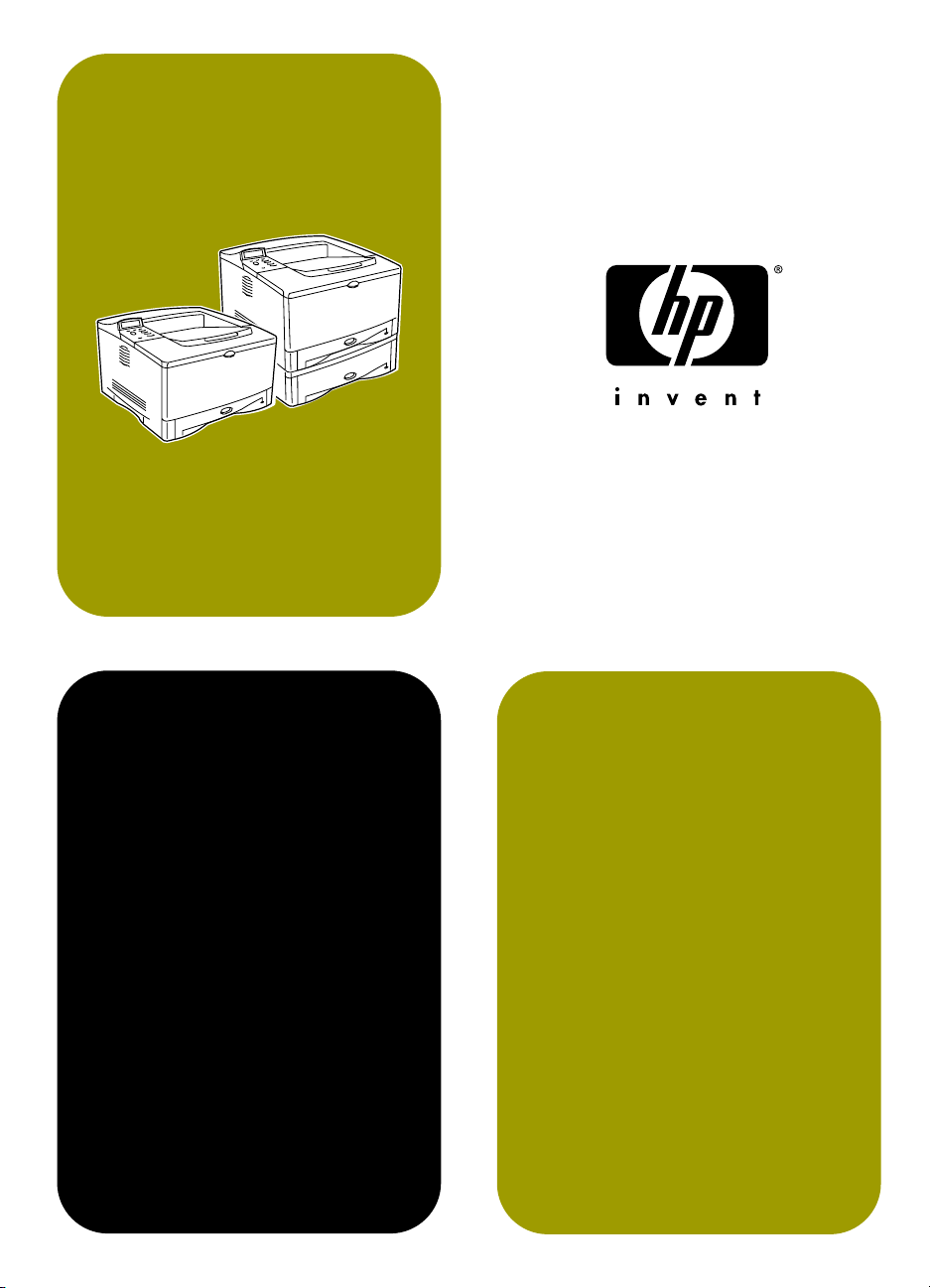
bruk
hp LaserJet 5100
Page 2
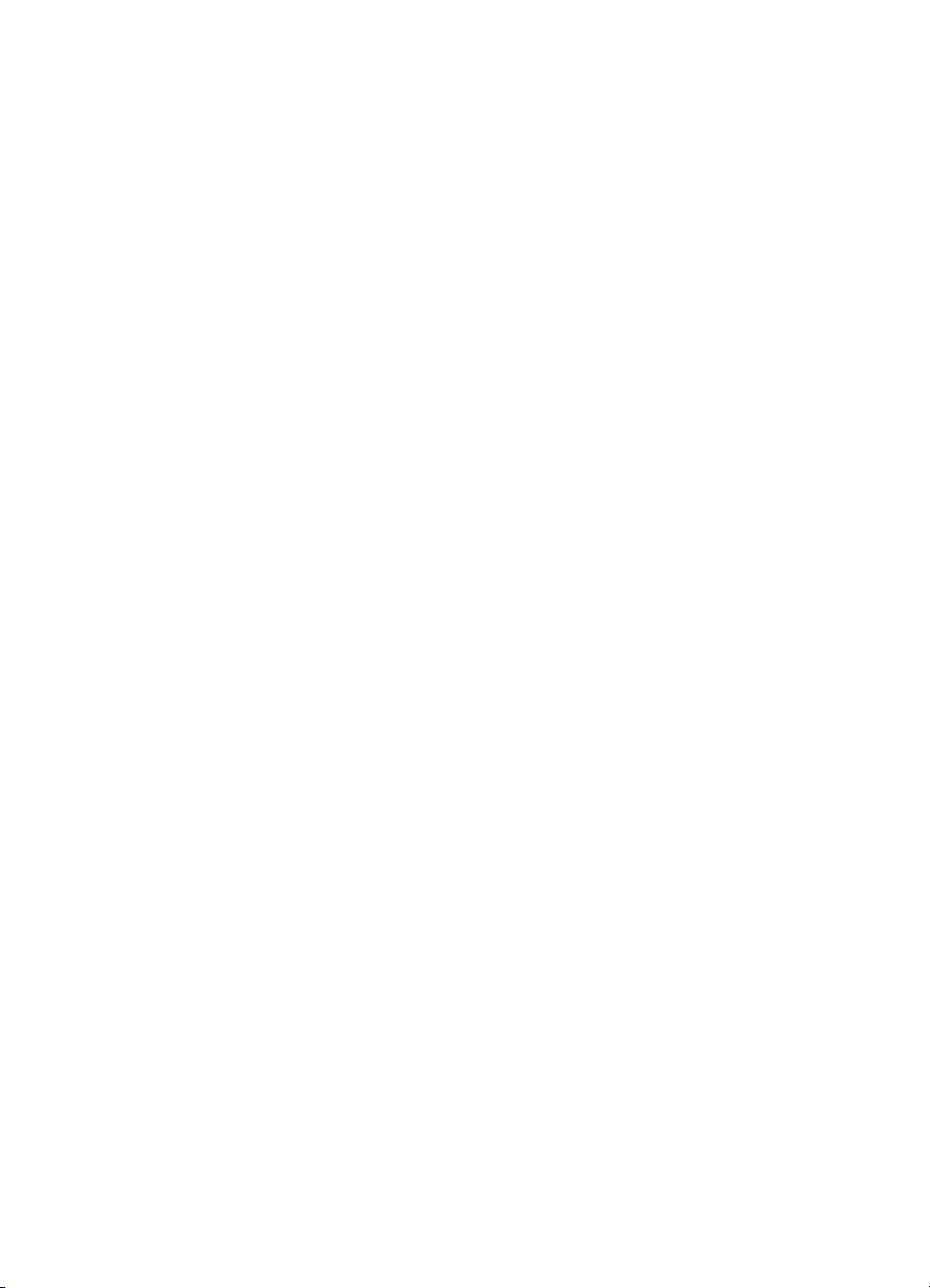
Page 3
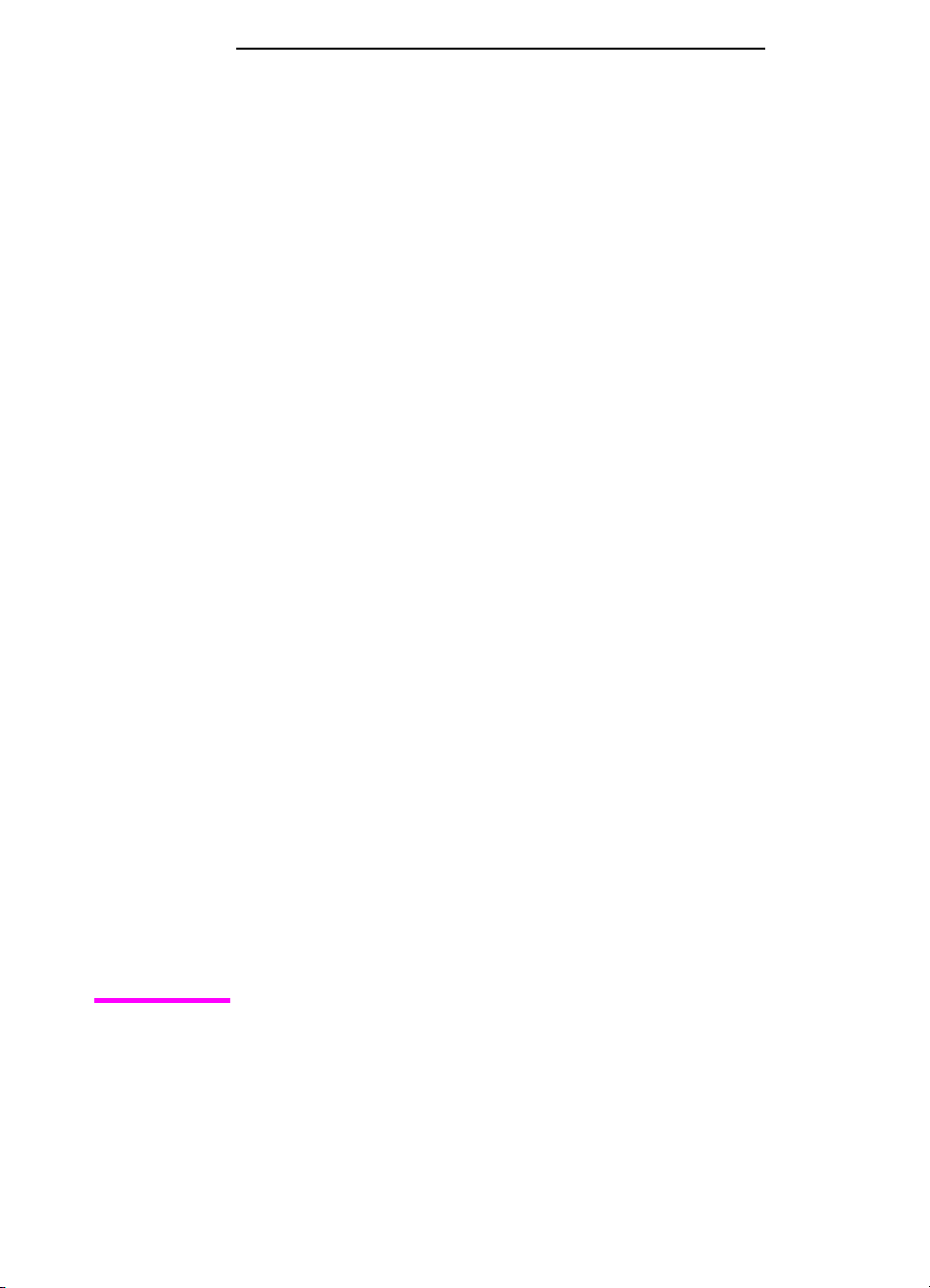
hp LaserJet 5100-, 5100tnog 5100dtn-serien
brukerhåndbok
Page 4
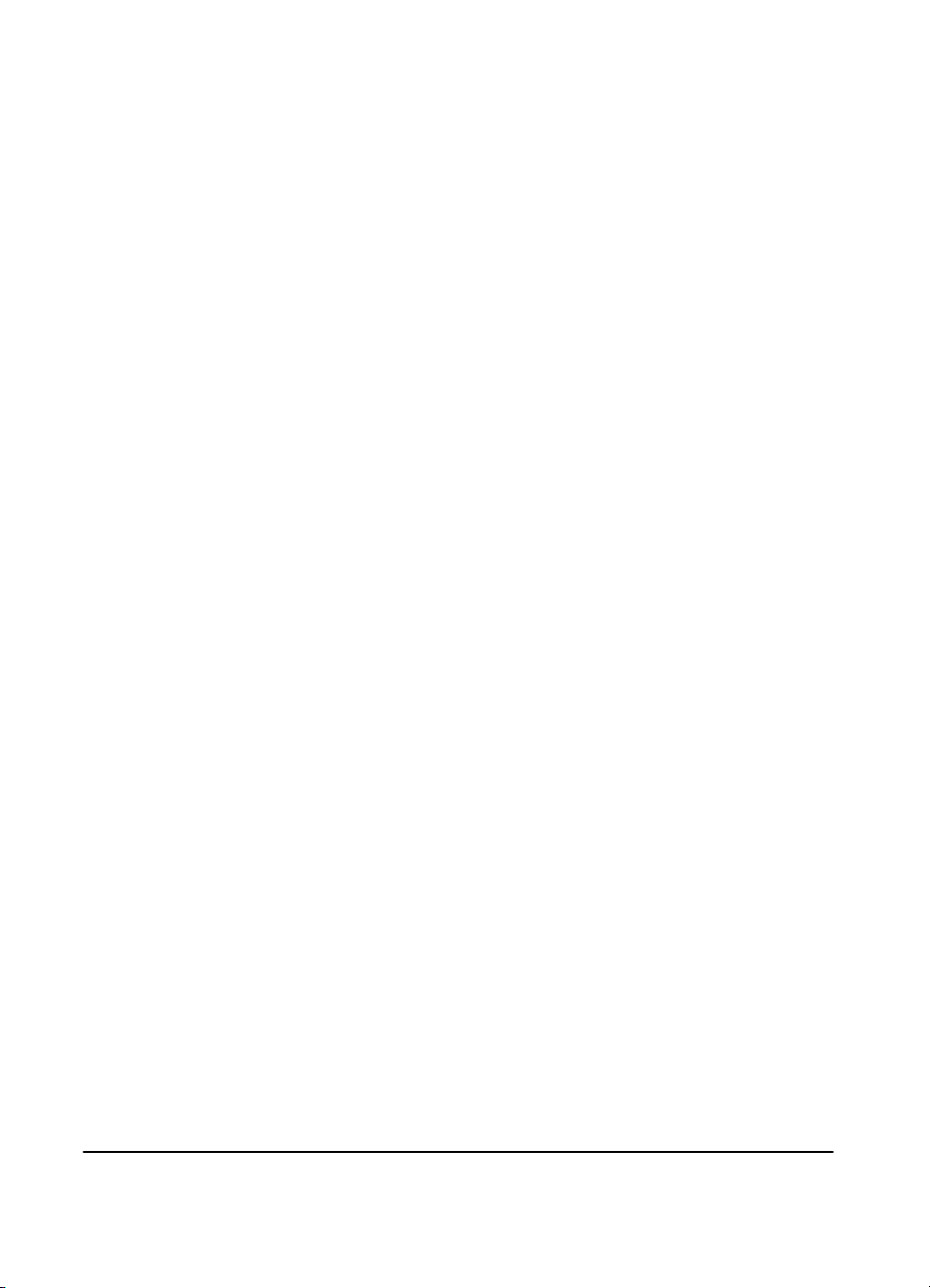
Opphavsrett og lisens
Copyright Hewlett-Packard
Company 2002
Med enerett. Reproduksjon,
tilpasning eller oversettelse
uten skriftlig tillatelse på
forhånd er forbudt, med unntak
av det som er tillatt i henhold til
lovgivning om opphavsrett
eller i dette dokumentet.
En bruker av
Hewlett-Packard-skriveren
som denne brukerhåndboken
gjelder for , er tildelt lisens for å:
a) skrive ut papirkopier av
denne brukerhåndboken for
PERSONLIG, INTERN eller
JOBBRELATERT bruk,
underlagt bestemmelser om
ikke å selge, videreselge eller
på annen måte distribuere
papirkopiene, og b)legge ut en
elektronisk kopi av denne
brukerhåndboken på en
nettverksserver, forutsatt at
tilgang til den elektroniske
kopien er begrenset til
PERSONLIG eller INTERN
bruk av
Hewlett-Packard-skriveren
som denne brukerhåndboken
gjelder for.
Garanti
Informasjonen i dette
dokumentet kan endres uten
forvarsel.
Hewlett-Packard gir ingen
garanti med hensyn til denne
informasjonen.
HEWLETT-PACKARD
FRASKRIVER SEG
SPESIFIKT DE IMPLISITTE
GARANTIENE FOR
SALGBARHET OG
EGNETHET FOR ET
BESTEMT FORMÅL.
Hewlett-Packard skal ikke
holdes ansvarlig for direkte,
indirekte og tilfeldige skader
eller føl geskader, eller andre
skader som oppstår i
forbindelse med anskaffelse
eller bruk av denne
informasjonen.
Varemerker
PostScript er et varemerke for
Adobe Systems Incorporated.
Arial er et registrert varemerke
i USA for Monotype
Corporation.
Microsoft, Windows og
Windows NT er registrerte
varemerker for Microsoft
Corporation i USA.
HP-UX® versjon 10.20 og
nyere, og versjon 11.00 og
nyere (både i 32- og 64-biters
konfigurasjoner) på alle
HP 9000-maskiner er Open
Group UNIX 95-merkede
produkter.
NERGY STAR
E
servicemerke i USA for det
amerikanske miljøvernbyrået
EPA.
er et registrert
Publikasjonsnummer
Q1860-elektronisk
Edition 2, 6/2002
Hewlett-Packard Company
11311 Chinden Boulevard
Boise, Idaho 83714
Page 5
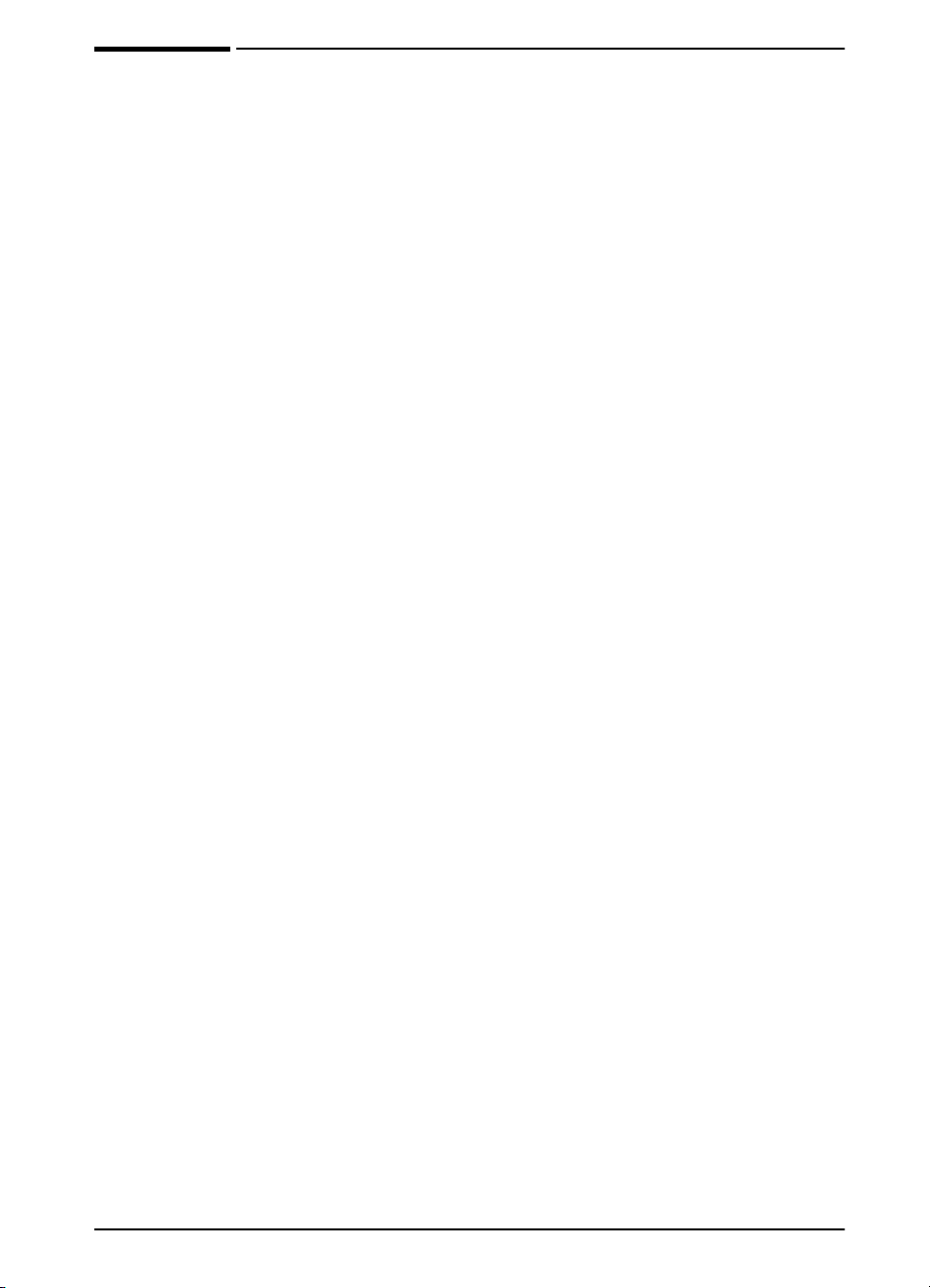
Inhold
1 Grunnleggende om skriveren
Oversikt . . . . . . . . . . . . . . . . . . . . . . . . . . . . . . . . . . . . . . . . . . . .1
Skriverens funksjoner og fordeler . . . . . . . . . . . . . . . . . . . . . . . .2
Skriverinformasjon . . . . . . . . . . . . . . . . . . . . . . . . . . . . . . . . . . . . 4
Skriverens komponenter og deres plassering . . . . . . . . . . . . 6
Ekstrautstyr og rekvisita . . . . . . . . . . . . . . . . . . . . . . . . . . . . . . . 7
Anbefalt ekstrautstyr . . . . . . . . . . . . . . . . . . . . . . . . . . . . . . .7
Bestillingsinformasjon . . . . . . . . . . . . . . . . . . . . . . . . . . . . . .8
Kontrollpaneloppsett . . . . . . . . . . . . . . . . . . . . . . . . . . . . . . . . .11
Kontrollpanel-lamper . . . . . . . . . . . . . . . . . . . . . . . . . . . . . .11
Kontrollpanel-knapper . . . . . . . . . . . . . . . . . . . . . . . . . . . . . 12
Kontrollpanel-menyer . . . . . . . . . . . . . . . . . . . . . . . . . . . . .13
Konfigurere språket i vinduet på kontrollpanelet
(valgfritt) . . . . . . . . . . . . . . . . . . . . . . . . . . . . . . . . . . . . . . .14
Skriverprogramvare . . . . . . . . . . . . . . . . . . . . . . . . . . . . . . . . . .15
Skriverdrivere . . . . . . . . . . . . . . . . . . . . . . . . . . . . . . . . . . .16
Programvare for Windows . . . . . . . . . . . . . . . . . . . . . . . . . .18
Programvare for Macintosh-maskiner . . . . . . . . . . . . . . . . .20
Programvare for Linux . . . . . . . . . . . . . . . . . . . . . . . . . . . . .21
NOWW
2 Utskriftsoppgaver
Oversikt . . . . . . . . . . . . . . . . . . . . . . . . . . . . . . . . . . . . . . . . . . .23
Velge utskuff . . . . . . . . . . . . . . . . . . . . . . . . . . . . . . . . . . . . . . . 24
Skrive ut til den øvre utskuffen . . . . . . . . . . . . . . . . . . . . . .25
Skrive ut til den bakre utskuffen . . . . . . . . . . . . . . . . . . . . . 2 6
Legge i skuff 1 . . . . . . . . . . . . . . . . . . . . . . . . . . . . . . . . . . . . . . 28
Legge i skuff 2 . . . . . . . . . . . . . . . . . . . . . . . . . . . . . . . . . . . . . . 29
Legge i 500-arks papirskuff (ekstrautstyr) . . . . . . . . . . . . . . . . .31
Skrive ut på begge sider av arket (tosidigenhet, ekstrautstyr) . .33
Skrive ut på spesialpapir . . . . . . . . . . . . . . . . . . . . . . . . . . . . .38
Skrive ut på brevhodepapir, hullark eller ferdigtrykt papir . . 38
Skrive ut på konvolutter . . . . . . . . . . . . . . . . . . . . . . . . . . . .40
Skrive ut på etiketter . . . . . . . . . . . . . . . . . . . . . . . . . . . . . .42
Skrive ut på transparenter . . . . . . . . . . . . . . . . . . . . . . . . . . 43
Skrive ut på rotert papir . . . . . . . . . . . . . . . . . . . . . . . . . . . . 44
Skrive ut på heldekkende bilder . . . . . . . . . . . . . . . . . . . . .46
Skrive ut på kort, egendefinert papirstørrelse
og tungt papir . . . . . . . . . . . . . . . . . . . . . . . . . . . . . . . . . . . 47
Skrive ut på pergamentpapir (vellum) . . . . . . . . . . . . . . . . . 52
iii
Page 6
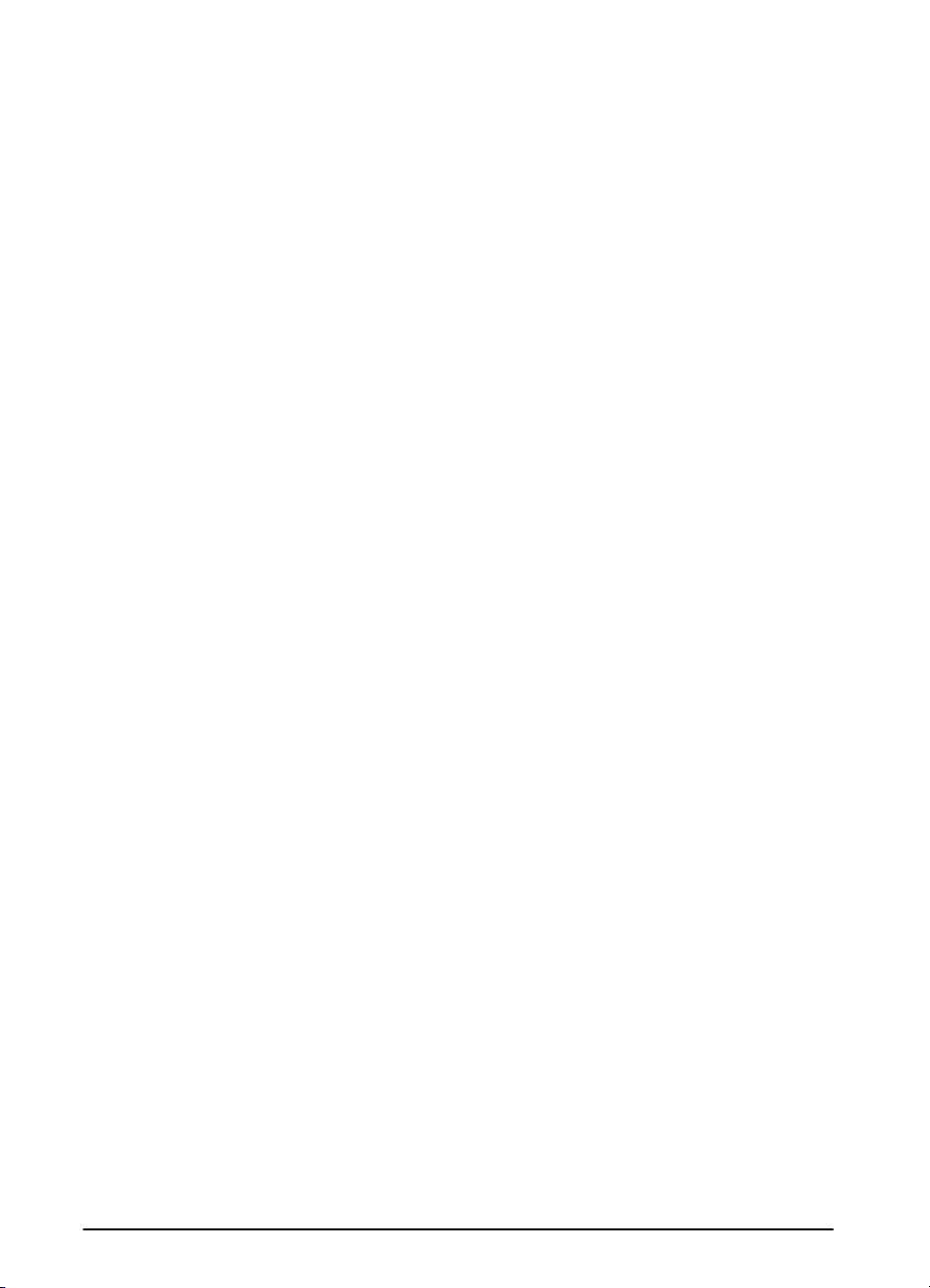
Avanserte utskriftsoppgaver . . . . . . . . . . . . . . . . . . . . . . . . . . .53
Bruke funksjoner i skriverdriveren . . . . . . . . . . . . . . . . . . . . 53
Tilpasse bruken av skuff 1 . . . . . . . . . . . . . . . . . . . . . . . . . . 55
Skrive ut etter papirtype og -størrelse . . . . . . . . . . . . . . . . .57
Jobboppbevaring . . . . . . . . . . . . . . . . . . . . . . . . . . . . . . . . . 59
Skrive ut prøveeksemplar og holde en jobb . . . . . . . . . . . . 61
Skrive ut en privat jobb . . . . . . . . . . . . . . . . . . . . . . . . . . . .63
Lagre en utskriftsjobb . . . . . . . . . . . . . . . . . . . . . . . . . . . . . 65
3 Vedlikehold av skriveren
Oversikt . . . . . . . . . . . . . . . . . . . . . . . . . . . . . . . . . . . . . . . . . . .67
Rutinemessig vedlikehold . . . . . . . . . . . . . . . . . . . . . . . . . . . . . 68
Håndtering av skriverkassetten . . . . . . . . . . . . . . . . . . . . . . . . .69
HPs retningslinjer for skriverkassetter som ikke
er produsert av HP . . . . . . . . . . . . . . . . . . . . . . . . . . . . . . . 69
Oppbevaring av skriverkassett . . . . . . . . . . . . . . . . . . . . . .69
Forventet levetid for skriverkassetter . . . . . . . . . . . . . . . . . 69
Fortsette utskriften med lite toner . . . . . . . . . . . . . . . . . . . . 70
Rense skriveren . . . . . . . . . . . . . . . . . . . . . . . . . . . . . . . . . . . . . 72
4 Problemløsing
Oversikt . . . . . . . . . . . . . . . . . . . . . . . . . . . . . . . . . . . . . . . . . . .75
Fjerne fastkjørt papir . . . . . . . . . . . . . . . . . . . . . . . . . . . . . . . . .76
Fjerne fastkjørt papir fra området ved innskuffene . . . . . . .77
Fjerne fastkjøring fra området ved det øvre dekselet . . . . . 78
Fjerne fastkjørt papir fra utmatingsområdene . . . . . . . . . . .79
Fjerne fastkjørt papir i tosidigenheten (ekstrautstyr) . . . . . . 80
Løse gjentatt fastkjøring av papir . . . . . . . . . . . . . . . . . . . .82
Tolke skrivermeldinger . . . . . . . . . . . . . . . . . . . . . . . . . . . . . . . 83
Løse problemer med utskriftskvaliteten . . . . . . . . . . . . . . . . . . . 93
Fastslå skriverproblemer . . . . . . . . . . . . . . . . . . . . . . . . . . . . . .95
Flytdiagram for feilsøking . . . . . . . . . . . . . . . . . . . . . . . . . . 9 5
Flytdiagram for feilsøking
for Macintosh-brukere . . . . . . . . . . . . . . . . . . . . . . . . . . . .101
Feilsøking for Linux . . . . . . . . . . . . . . . . . . . . . . . . . . . . . .104
Sjekke skriverkonfigurasjonen . . . . . . . . . . . . . . . . . . . . . . . . .105
Menyoversikt . . . . . . . . . . . . . . . . . . . . . . . . . . . . . . . . . . .105
Konfigurasjonsside . . . . . . . . . . . . . . . . . . . . . . . . . . . . . . 106
PCL- eller PS-skriftliste . . . . . . . . . . . . . . . . . . . . . . . . . .108
iv
NOWW
Page 7
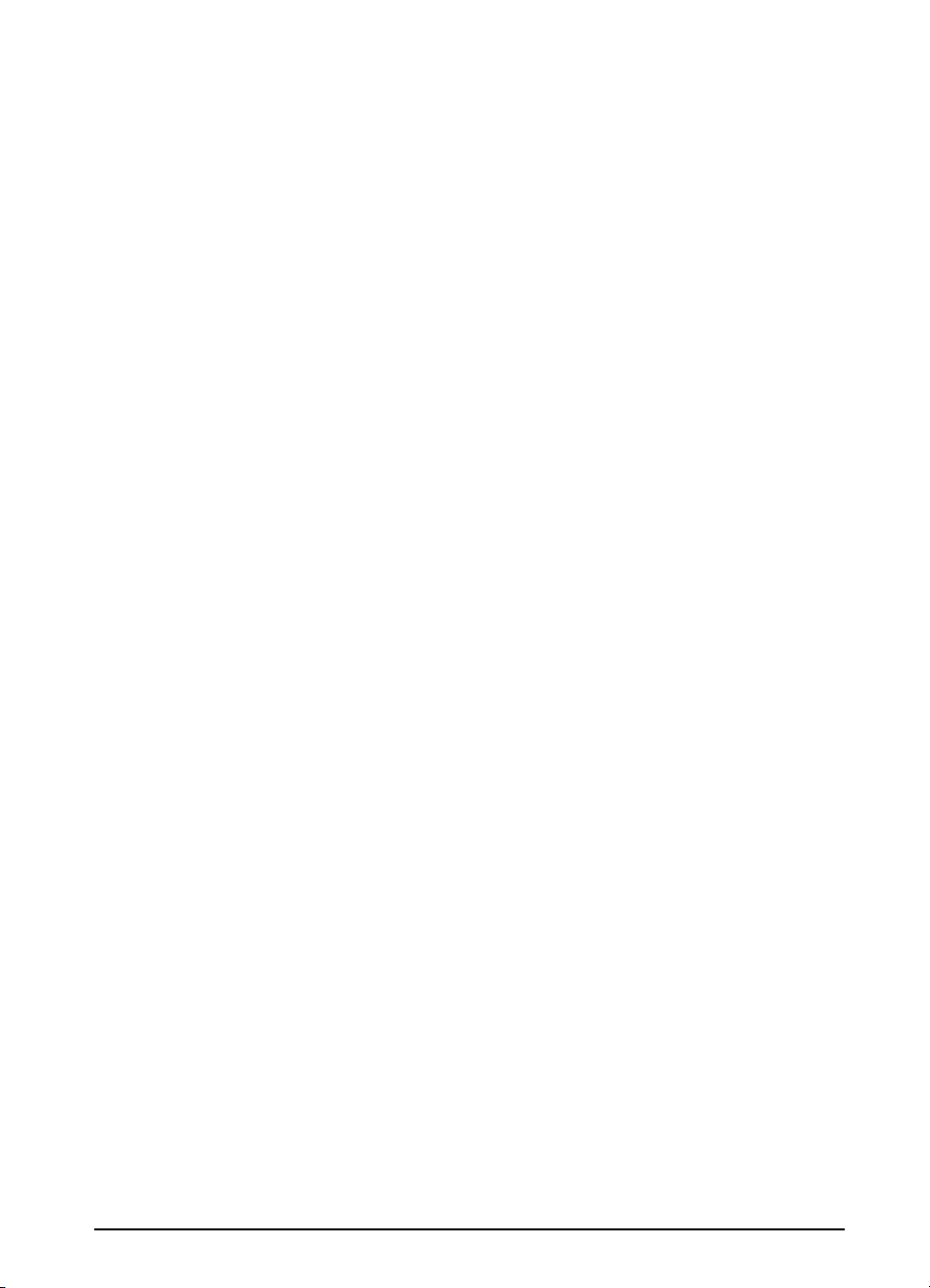
A Spesifikasjoner
Oversikt . . . . . . . . . . . . . . . . . . . . . . . . . . . . . . . . . . . . . . . . . . A-1
Papirspesifikasjoner . . . . . . . . . . . . . . . . . . . . . . . . . . . . . . . . A-2
Polyestermateriale . . . . . . . . . . . . . . . . . . . . . . . . . . . . . . . A-3
Støttede størrelser og vekter for Papir . . . . . . . . . . . . . . . A-4
Papirtyper som støttes . . . . . . . . . . . . . . . . . . . . . . . . . . . A-7
Etiketter . . . . . . . . . . . . . . . . . . . . . . . . . . . . . . . . . . . . . . A-10
Transparenter . . . . . . . . . . . . . . . . . . . . . . . . . . . . . . . . . A-10
Pergamentpapir (vellum) . . . . . . . . . . . . . . . . . . . . . . . . . A-11
Konvolutter . . . . . . . . . . . . . . . . . . . . . . . . . . . . . . . . . . . A-11
Kort og tungt papir . . . . . . . . . . . . . . . . . . . . . . . . . . . . . . A-13
Skriverspesifikasjoner . . . . . . . . . . . . . . . . . . . . . . . . . . . . . . A-15
Fysiske dimensjoner . . . . . . . . . . . . . . . . . . . . . . . . . . . . A-15
Miljøspesifikasjoner . . . . . . . . . . . . . . . . . . . . . . . . . . . . . A-18
B Kontrollpanelmenyer
Oversikt . . . . . . . . . . . . . . . . . . . . . . . . . . . . . . . . . . . . . . . . . . B-1
Menyen Private/lagrede jobber . . . . . . . . . . . . . . . . . . . . . . . . B-2
Informasjonsmenyen . . . . . . . . . . . . . . . . . . . . . . . . . . . . . . . . B-3
Papirhåndteringsmenyen . . . . . . . . . . . . . . . . . . . . . . . . . . . . . B-4
Utskriftskvalitetsmenyen . . . . . . . . . . . . . . . . . . . . . . . . . . . . . B-7
Utskriftsmenyen . . . . . . . . . . . . . . . . . . . . . . . . . . . . . . . . . . . . B-9
Konfigurasjonsmenyen . . . . . . . . . . . . . . . . . . . . . . . . . . . . . B-13
I/U-menyen . . . . . . . . . . . . . . . . . . . . . . . . . . . . . . . . . . . . . . B-18
EIO-menyen (5100tn/5100dtn) . . . . . . . . . . . . . . . . . . . . . . . B-20
Tilbakestillingsmenyen . . . . . . . . . . . . . . . . . . . . . . . . . . . . . B-22
NOWW
C Skriverminne og minneutvidelse
Oversikt . . . . . . . . . . . . . . . . . . . . . . . . . . . . . . . . . . . . . . . . . . C-1
Installere en DIMM-modul . . . . . . . . . . . . . . . . . . . . . . . . . C-2
Kontrollere minneinstallering . . . . . . . . . . . . . . . . . . . . . . . C-5
Justere minneinnstillinger . . . . . . . . . . . . . . . . . . . . . . . . . C-6
Installere EIO-kort/masselager . . . . . . . . . . . . . . . . . . . . . . . . C-8
D Skriverkommandoer
Oversikt . . . . . . . . . . . . . . . . . . . . . . . . . . . . . . . . . . . . . . . . . . D-1
Forstå syntaksen til en PCL-skriverkommando . . . . . . . . . . . . D-2
Slå sammen escape-sekvenser . . . . . . . . . . . . . . . . . . . . D-3
Velge PCL-skrifter . . . . . . . . . . . . . . . . . . . . . . . . . . . . . . . . . . D-4
Vanlige PCL-skriverkommandoer . . . . . . . . . . . . . . . . . . . . . . D-5
v
Page 8
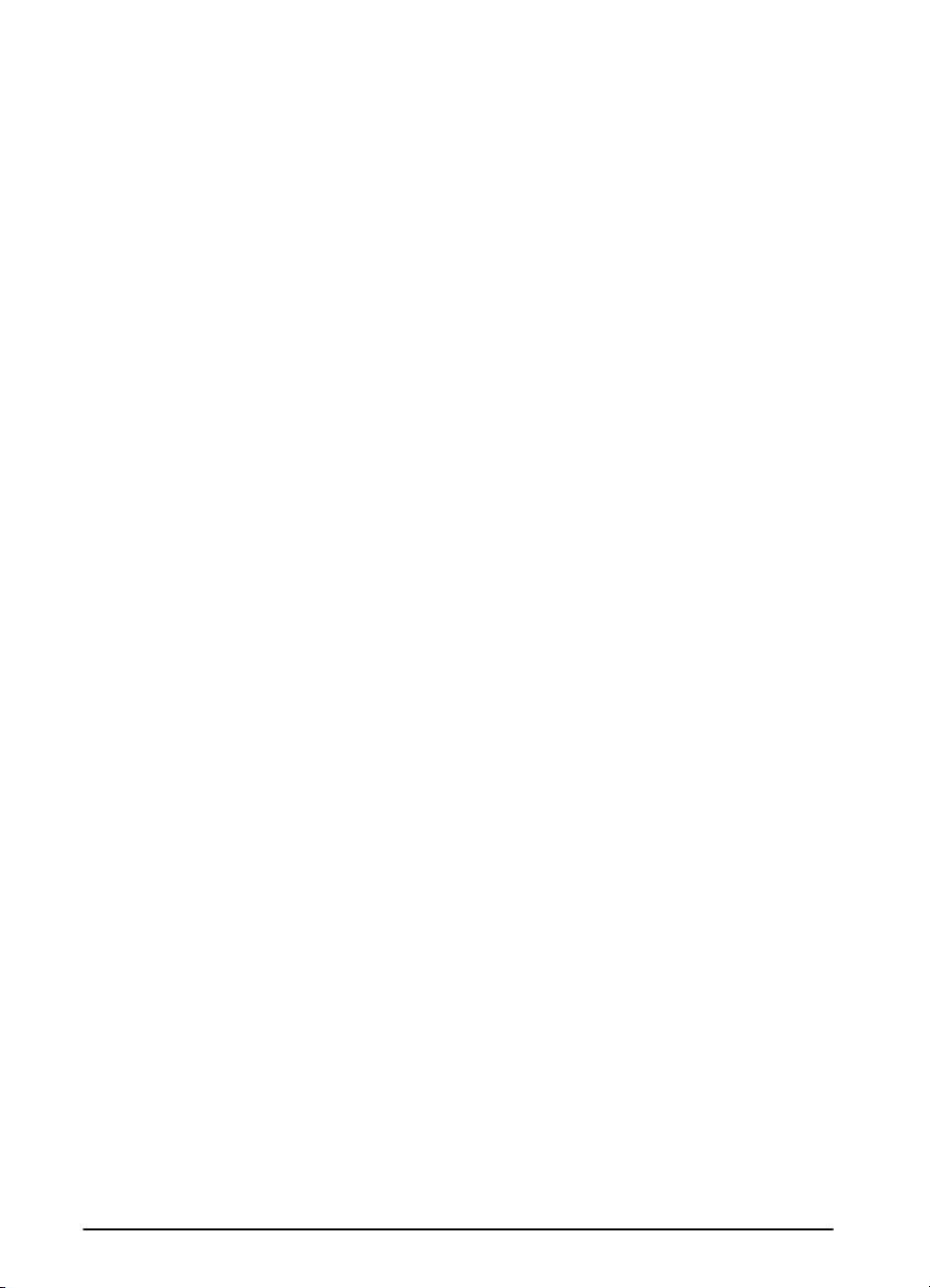
E Innebygd Web-server
Slik får du tilgang til den innebygde Web-serveren: . . . . . E-1
Hjemmesider . . . . . . . . . . . . . . . . . . . . . . . . . . . . . . . . . . . E-2
Enhetssider . . . . . . . . . . . . . . . . . . . . . . . . . . . . . . . . . . . . E-3
Nettverkssider . . . . . . . . . . . . . . . . . . . . . . . . . . . . . . . . . . E-4
Ordliste
Stikkordregister
vi
NOWW
Page 9
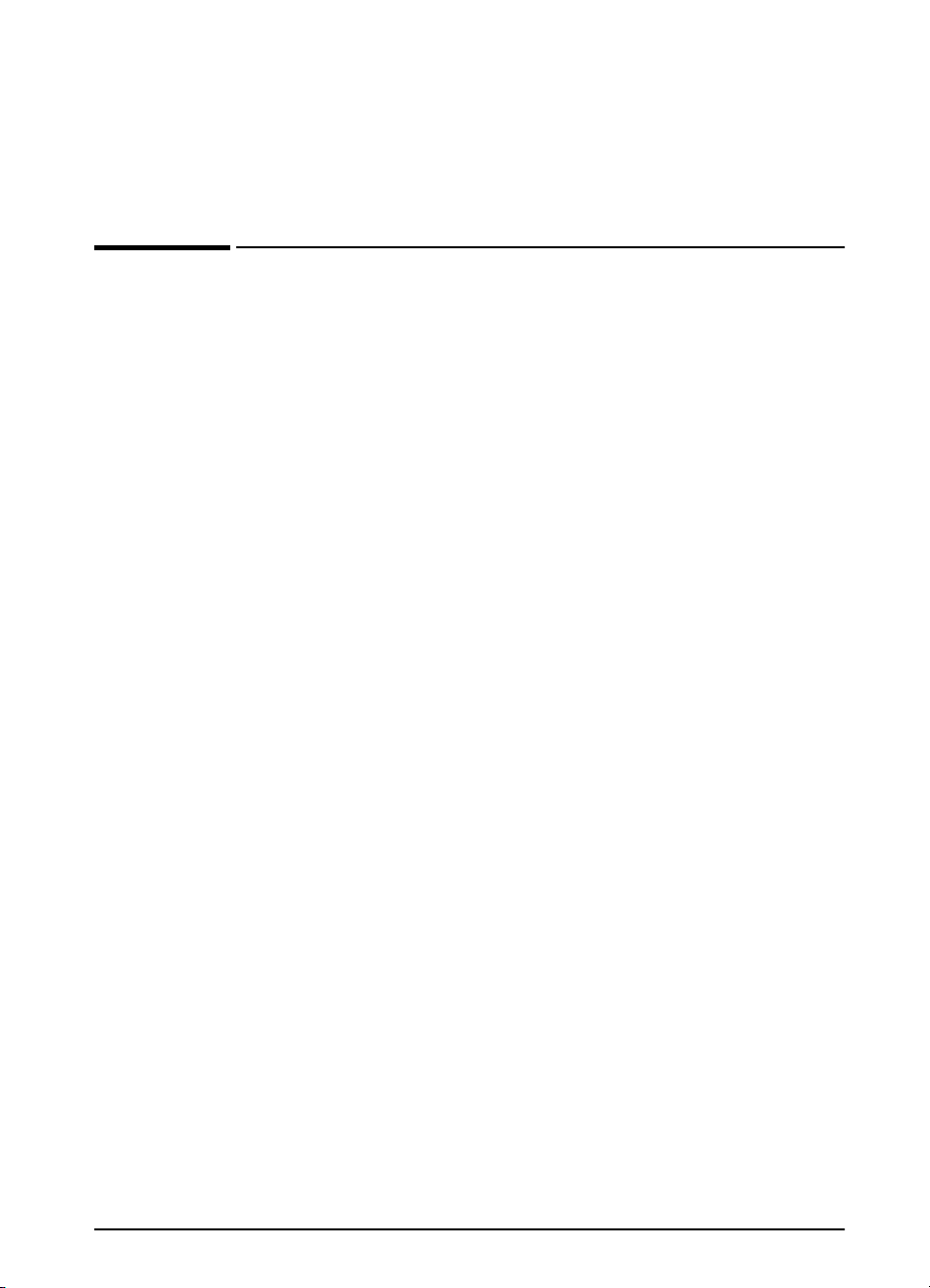
Grunnleggende om skriveren
Oversikt
Gratulerer med din nye skriver i HP LaserJet 5100-serien. Hvis du
ikke allerede har gjort det, kan du finne installeringssinstruksjoner
i starthåndboken som fulgte med skriveren.
Nå som skriveren er installert og klar til bruk, er det lurt å bruke
noen minutter til å bli kjent med skriveren. Dette kapitlet beskriver
følgende:
Skriverens funksjoner og fordeler.
•
Viktige skriverkomponenter og plasseringen av disse.
•
Ekstrautstyr og rekvisita som er tilgjengelig for skriveren.
•
1
NOWW
Utforming og grunnleggende bruk av skriverens kontrollpanel.
•
Nyttig skriverprogramvare for økt utskriftsfleksibilitet.
•
Kapittel 1: Grunnleggende om skriveren 1
Page 10
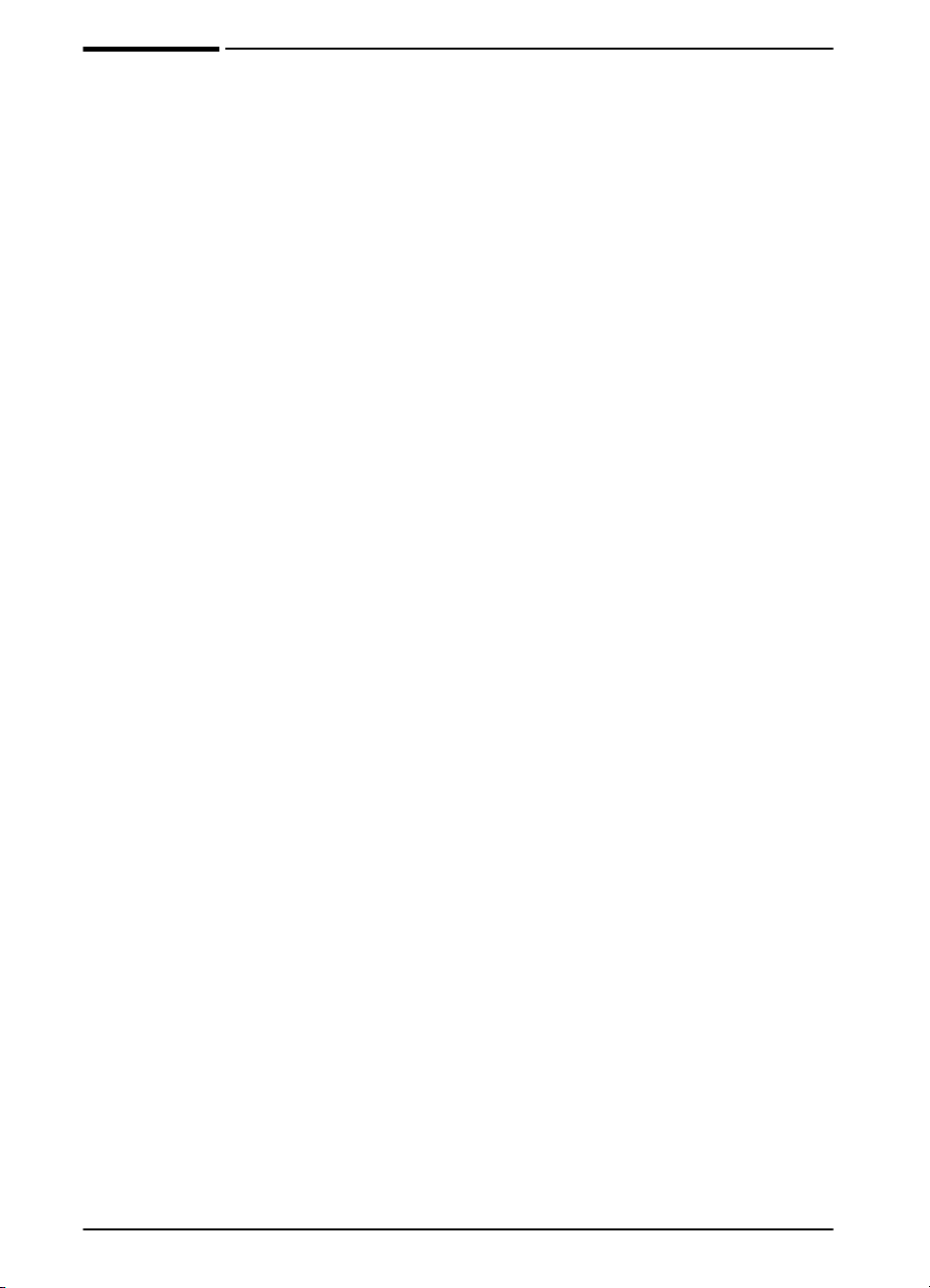
Skriverens funksjoner og fordeler
Mange av skriverens funksjoner og fordeler er beskrev et nedenfor.
Bestemte kapitler inneholder mer informasjon om hver funksjon. Se
stikkordregisteret eller innholdfortegnelsen for å finne denne
informasjonen.
Utskrift i bredt format
Økt kapasitet for laserskriveren:
Skriver ut på papirstørrelser på opptil 312 x 470 mm
•
(12,28 x 18,5 tommer).
Skriver ut heldekkende bilder (opptil A3-størrelse og
•
279 x 432 mm [11 x 17 tommer]) ved å skrive ut bilder på større
papir som kan kuttes i kantene.
Høy utskriftskvalitet
Profesjonelle resultater som oppfyller kravene til komplekse
dokumenter:
ProRes 1200 (sann 1200 dpi) for grafikkutskrift av høyeste
•
kvalitet.
FastRes 1200 for raske bildeutskrifter av høy kvalitet.
•
HP UltraPrecise-toner for utskrifter av høy kvalitet.
•
Høy ytelse
Raskere utskrift gir forbedret produktivitet:
Skriver ut 22 sider per minutt (A4) eller 21 sider per minutt (Letter).
•
300 MHz RISC-mikroprosessor.
•
Skriver ut den første siden på mindre enn 13 sekunder.
•
Tilkobling/brukervennlighet
Lett å bruke og administrere i et delt miljø:
Tilgjengelige EIO-kort for HP Jetdirect-utskriftsservere med støtte
•
for alle ledende nettverksoperativsystem.
Nyttig skriverprogramvare på CD.
•
2 Kapittel 1: Grunnleggende om skriveren
NOWW
Page 11
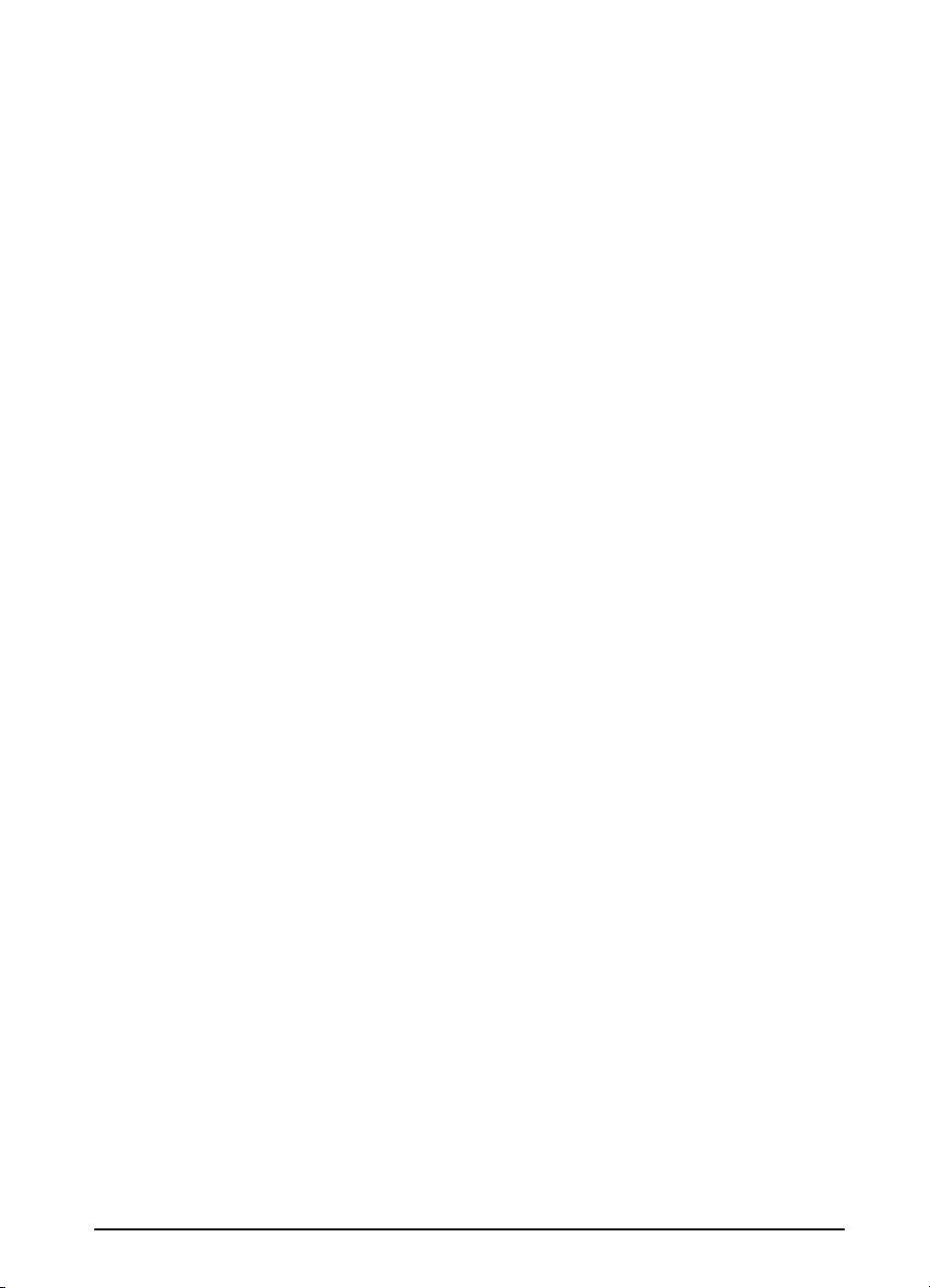
Utvidelsesmuligheter
Mulighet til å vokse med arbeidsgruppers utskriftsbehov:
3 innebygde DIMM-spor for minneutvidelse.
•
Tilgjengelige flash- og minne-DIMM-kort.
•
Opptil 192 MB maksimal minnekapasitet på HP LaserJet 5100,
•
192 MB maksimal minnekapasitet på HP LaserJet 5100tn og
HP LaserJet 5100dtn.
2 EIO-grensesnittspor.
•
Tilgjengelig EIO-kort for harddisk for lagring av flere skrifter og
•
skjemaer.
Papirhåndtering
Allsidig for å dekke ulike brukerbehov:
100-arks flerfunksjonsskuff.
•
250-arks papirskuff.
•
500-arks universalpapirmater (standard på HP LaserJet 5100tn-
•
og 5100dtn-modeller).
Opptil 4 papirskuffer kan installeres.
•
Ekstrautstyr for tosidig utskrift til å skrive ut på begge sider
•
(standard på HP LaserJet 5100dtn-modellen).
Mest valuta for pengene
Markedsledende når det gjelder valuta for pengene:
PostScript 3-emuleringsstandard.
•
10 000 siders skriverkassett.
•
Eurotegnet (€)
Gjør kundene i stand til å møte et verdensmarked i forandring:
Denne skriveren er kan nå skrive ut det helt nye eurotegnet.
•
HP ønsker å bidra til maksimal overførbarhet for dokumenter ved
å støtte og fremme eurosymbolstandarder.
Du kan finne ut mer om utskrift med eurotegnet på HPs
•
Web-område for euro på http://www.hp.com/go/laserjeteuro.
Miljøfunksjoner
EconoMode bruker omtrent 50 % mindre toner, noe som forlenger
•
varigheten til skriverkassetten (HP anbefaler ikke at EconoMode
alltid er på).
PowerSave-innstillingen sparer energi (oppfyller retningslinjene
•
til E
NERGY STAR
).
NOWW
Kapittel 1: Grunnleggende om skriveren 3
Page 12
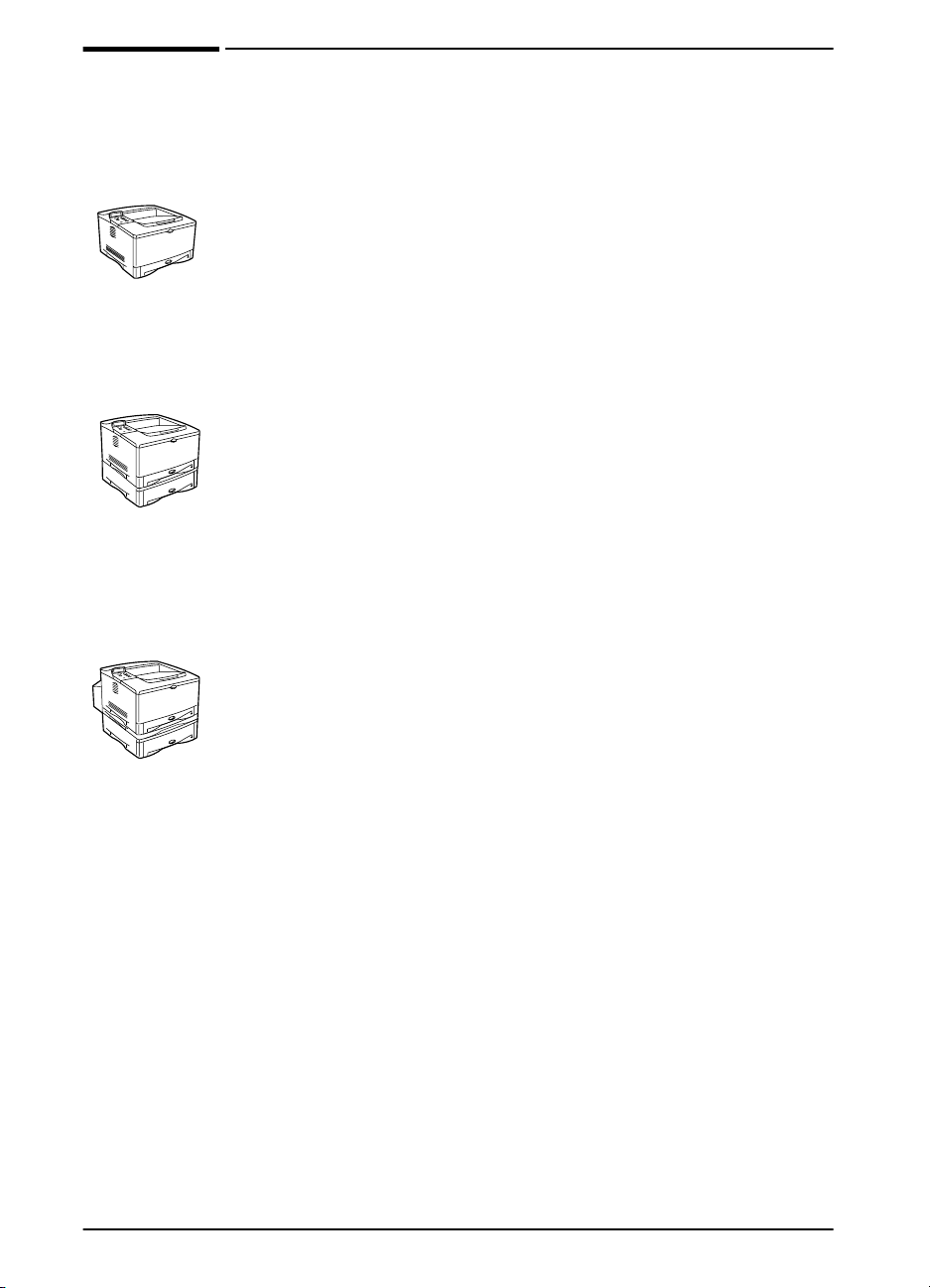
Skriverinformasjon
Ve lkommen som bruker av en skriver i HP LaserJet 5100-serien.
Skriveren finnes i tre konfigurasjoner, se beskrivelsene nedenfor.
HP LaserJet 5100-skriver
Laserskriveren HP LaserJet 5100 (produktnummer: Q1860A)
skriver ut 22 sider per minutt (spm) og lev eres med følgende utstyr
som standard: én 100-arks flerfunksjonsskuff (skuff 1), én
250-arks skuff 2 og 16 MB minne. Den er designet for
arbeidsgrupper og kan skrive ut på papirstørrelser opptil A3 og
11 x 17 tommer (279 x 432 mm).
HP LaserJet 5100tn-skriver
Laserskriveren HP LaserJet 5100tn (produktnummer: Q1861A)
skriver ut 22 sider per minutt og leveres med følgende utstyr som
standard: én 100-arks flerfunksjonsskuff (skuff 1), én 250-arks
skuff 2, én 500-arks skuff 3, 32 MB minne og én
HP Jetdirect-utskriftsserver for tilkobling til et raskt
Ethernet-nettverk (10/100Base-TX). Den er designet for
nettverksbrukere og kan skrive ut på papirstørrelser opptil A3 og
11 x 17 tommer (279 x 432 mm).
HP LaserJet 5100dtn-skriver
Laserskriveren HP LaserJet 5100dtn (produktnummer: Q1862A)
skriver ut 22 sider per minutt og lev eres med følgende utstyr som
standard: én 100-arks flerfunksjonsskuff (skuff 1), én 250-arks
skuff 2, én 500-arks skuff 3, 32 MB minne, én
HP Jetdirect-utskriftsserver for tilkobling til et raskt
Ethernet-nettverk (10/100Base-TX), én innebygd
Web-server-DIMM f or ekstern styring av skriver og ekstrautstyr f or
tosidig utskrift. Skriveren er designet for nettverksbrukere og kan
skrive ut på papirstørrelser opptil A3 og 11 x 17 tommer
(279 x 432 mm).
Illustrasjonene i denne håndboken er basert på
HP LaserJet 5100-skriveren hvis ikke noe annet er oppgitt.
4 Kapittel 1: Grunnleggende om skriveren
NOWW
Page 13
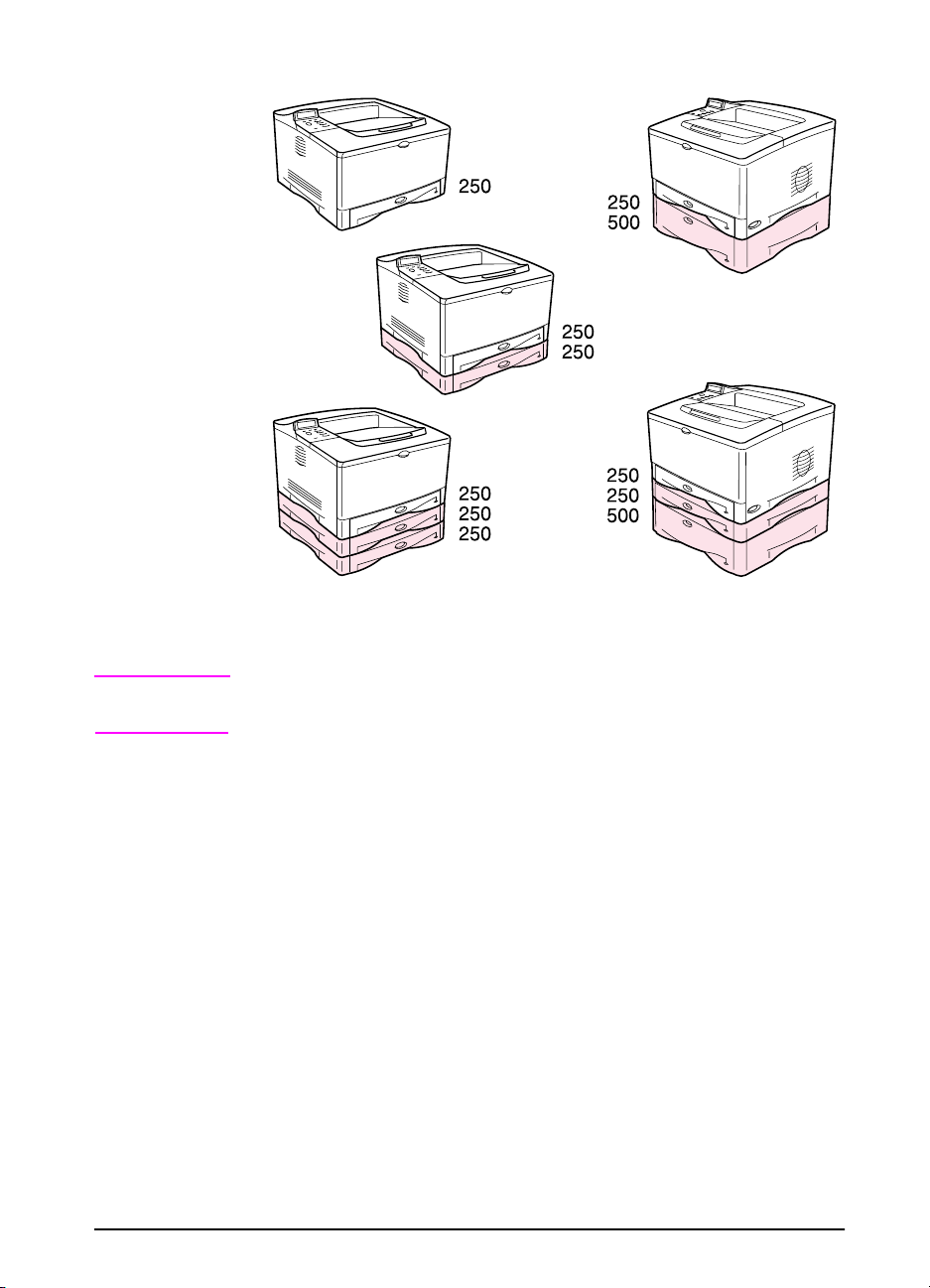
En rekke konfigurasjoner er mulig med ekstra skuffer:
Merk
Figur 1 Konfigurasjoner med ekstra skuffer
En tosidigenhet kan legges til alle disse konfigurasjonene, og
plasseres under skuff 2.
NOWW
Kapittel 1: Grunnleggende om skriveren 5
Page 14
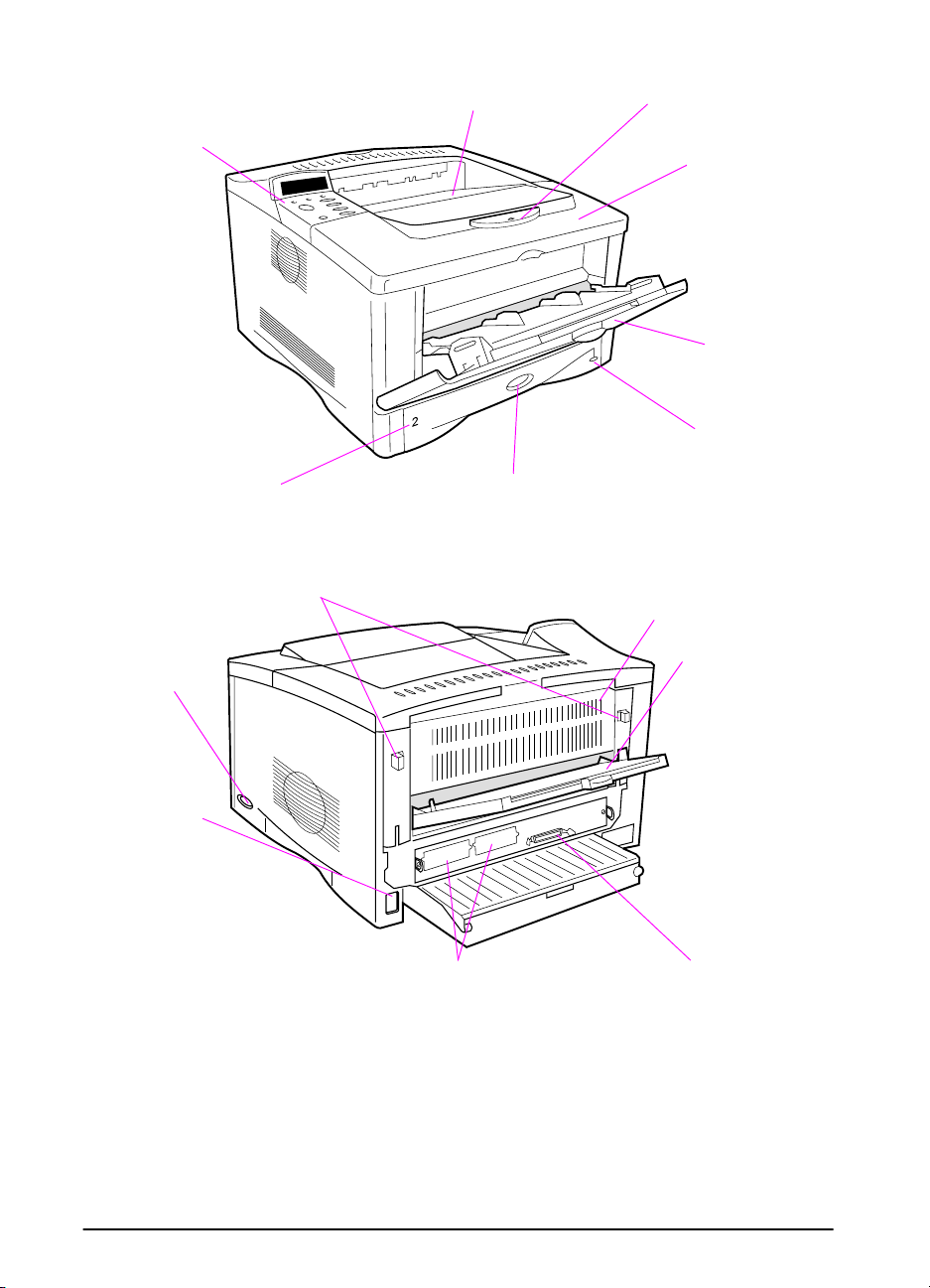
Skriverens komponenter og deres plassering
Øvre utskuff
Kontrollpan
el og vindu
Skuff 2
(250 ark)
Utløsermekanismer (for å åpne det bakre dekselet)
Strøm-
bryter
Papirstørrelsesindikator
(angis ved hjelp av skive inne i skuffen)
Papirstopp
Øvre deksel
Produkt- og
serienumre
(plassert på
undersiden av
det øvre
dekselet)
Skuff 1
(100 ark)
Papirnivåindikator
Bakre deksel
(tilgang til fastkjørt papir)
Bakre utskuff (rett
gjennomgående
papirbane)
Strøm-
tilkobling
Nettverk, I/U-spor eller ekstra
harddisk (EIO-spor)
Figur 2 Skriverdeler (sett forfra og bakfra)
Parallellgrensesnittil-
kobling
6 Kapittel 1: Grunnleggende om skriveren
NOWW
Page 15
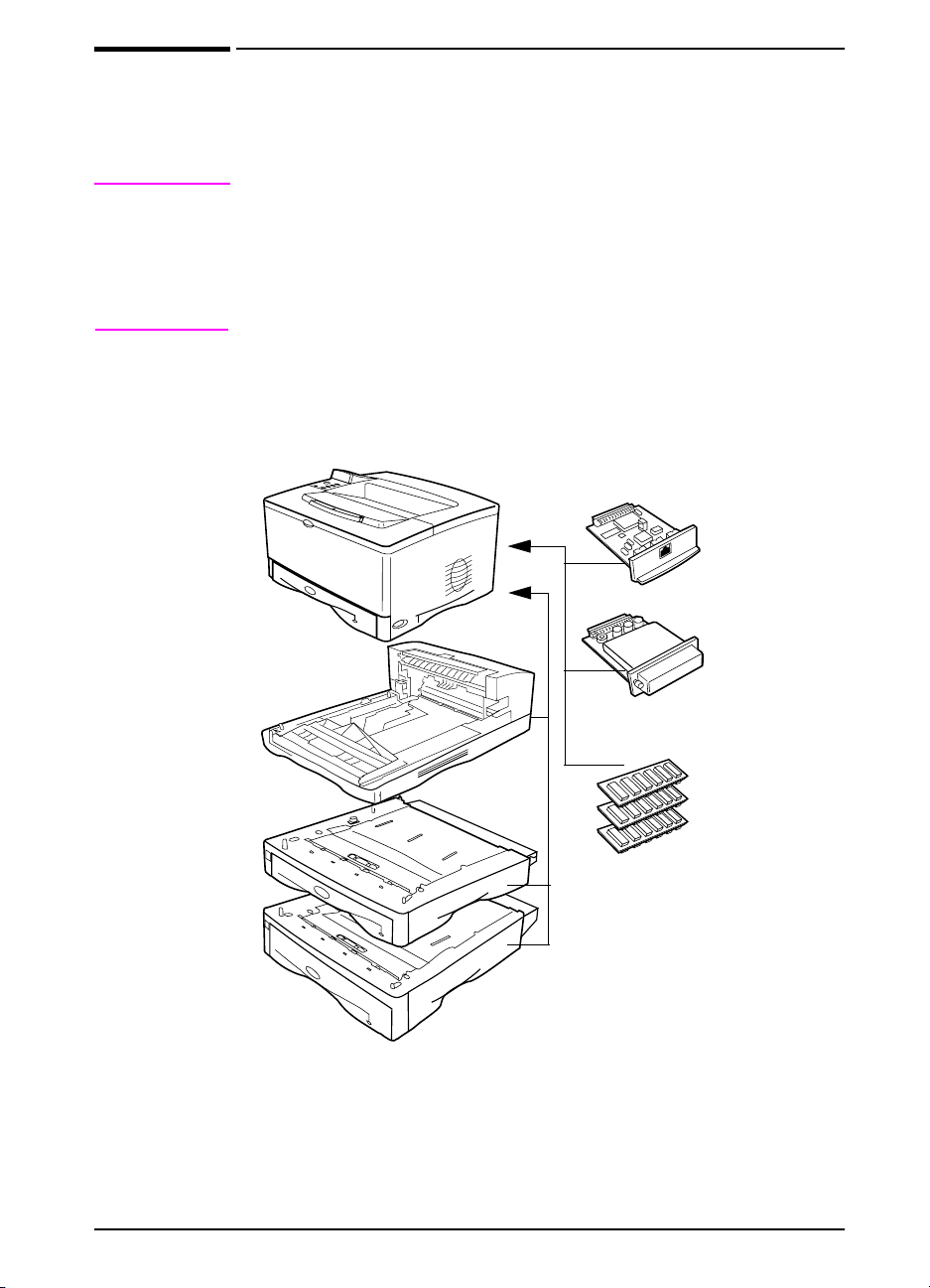
Ekstrautstyr og rekvisita
Du kan øke kapasiteten til skriveren med ekstrautstyr og rekvisita.
Merk
Ekstrautstyr for
tosidig utskrift
(eller
tosidigenhet, for
dobbeltsidig
utskrift)
Bruk ekstrautstyr og rekvisita som er spesielt beregnet på skriveren,
for å oppnå optimal ytelse.
Denne skriveren er utstyrt med to utvidede inn/ut-kortspor (EIO).
Annet ekstrautstyr og andre alternativer er tilgjengelige. For
bestillingsinformasjon se neste side.
Anbefalt ekstrautstyr
HP Jetdirect
EIO-kort for
utskriftsserver
Ekstra
harddisk
EIO-kort
Minne- eller
flash-DIMM
250-arks
mater og skuff
500-arks
mater og skuff
Figur 3 Ekstrautstyr
NOWW
Kapittel 1: Grunnleggende om skriveren 7
Page 16
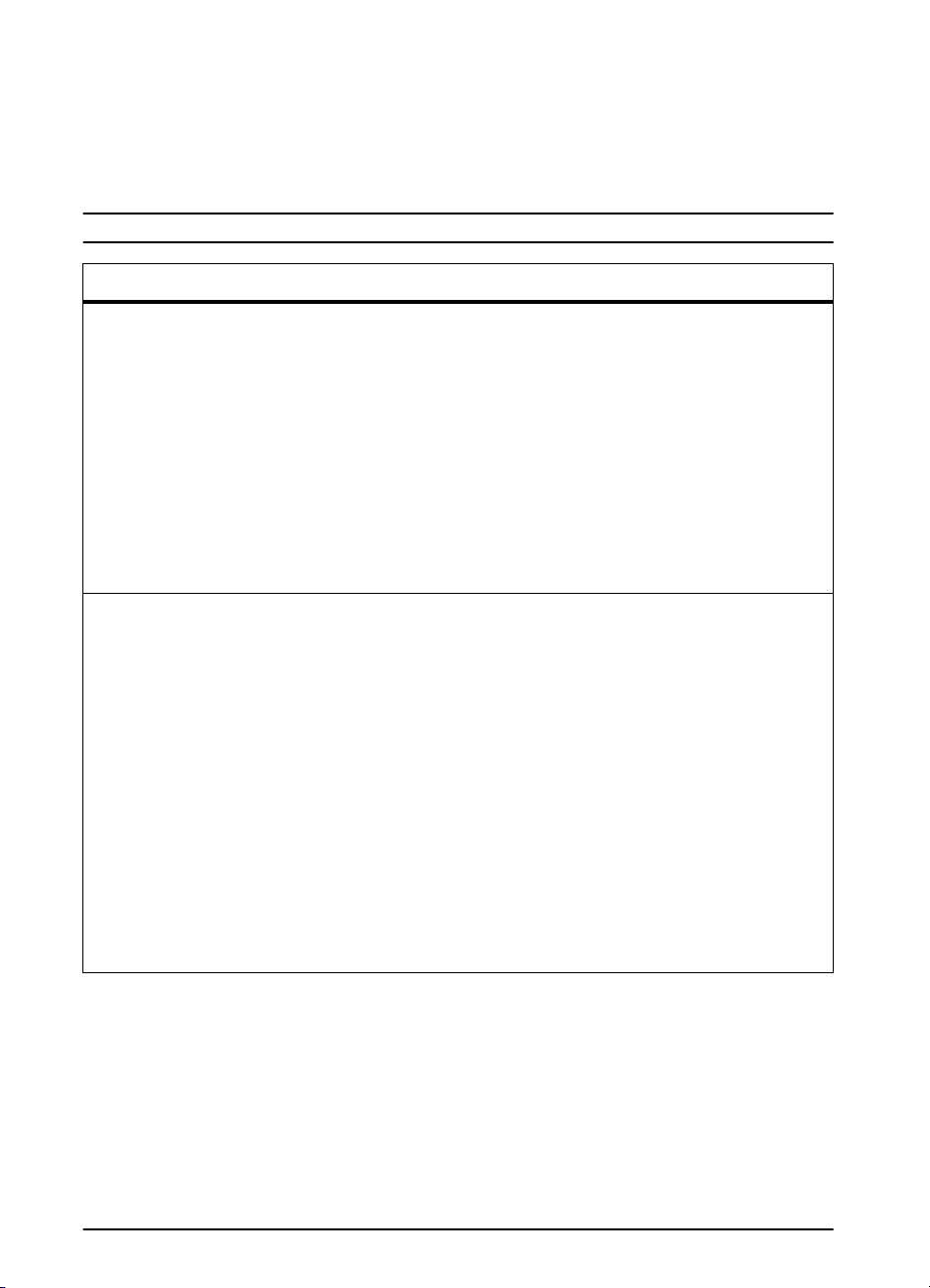
Bestillingsinformasjon
Bruk bare ekstrautstyr som er spesielt beregnet på denne skriveren.
Ta kontakt med en HP-autorisert servicerepresentant for å bestille
ekstrautstyr. (Se brosjyren for telefonstøtte som fulgte med
skriveren.)
Bestillingsinformasjon
Funksjon Beskrivelse eller bruk Delenummer
500-arks papirmater og
-skuff
250-arks papirmater og
-skuff
Ekstrautstyr for tosidig
utskrift (tosidigenhet)
250-arks papirskuff
Papirhåndtering
(ekstrautstyr)
500-arks papirskuff
(ekstrautstyr)
HP MultiPurpose Paper HP-papir til forskjellig bruk (1 eske
HP LaserJet Paper Premium HP-papir til
HP LaserJet Recycled
Utskriftsrekvisita
Paper
Papirmater og én 500-arks
papirskuff.
Papirmater og én 250-arks
papirskuff.
Gir mulighet til automatisk utskrift på
begge sider av arket.
Reserveskuff eller ekstra papirskuff.
Reserveskuff eller ekstra papirskuff.
med 10 ris, 500 ark i hver). Ring
1-800-471-4701 (USA) for å bestille
en prøve.
HP LaserJet-skrivere (1 eske med
10 ris, 500 ark i hver). Ring
1-800-471-4701 (USA) for å bestille
en prøve.
Resirkulert papir fra HP for ulike
typer bruk. 500 ark. Ring
1-800-471-4701 (USA) for å bestille
en prøve.
Q1866A
Q1865A
Q1864A
RG5-7081-000
CN
RG5-7081-000
CN
HPM1120
HPJ1124
E1120
Skriverkassett
(10 000 sider)
Ekstra HP
UltraPrecise-skriverkassett.
C4129J
8 Kapittel 1: Grunnleggende om skriveren
NOWW
Page 17
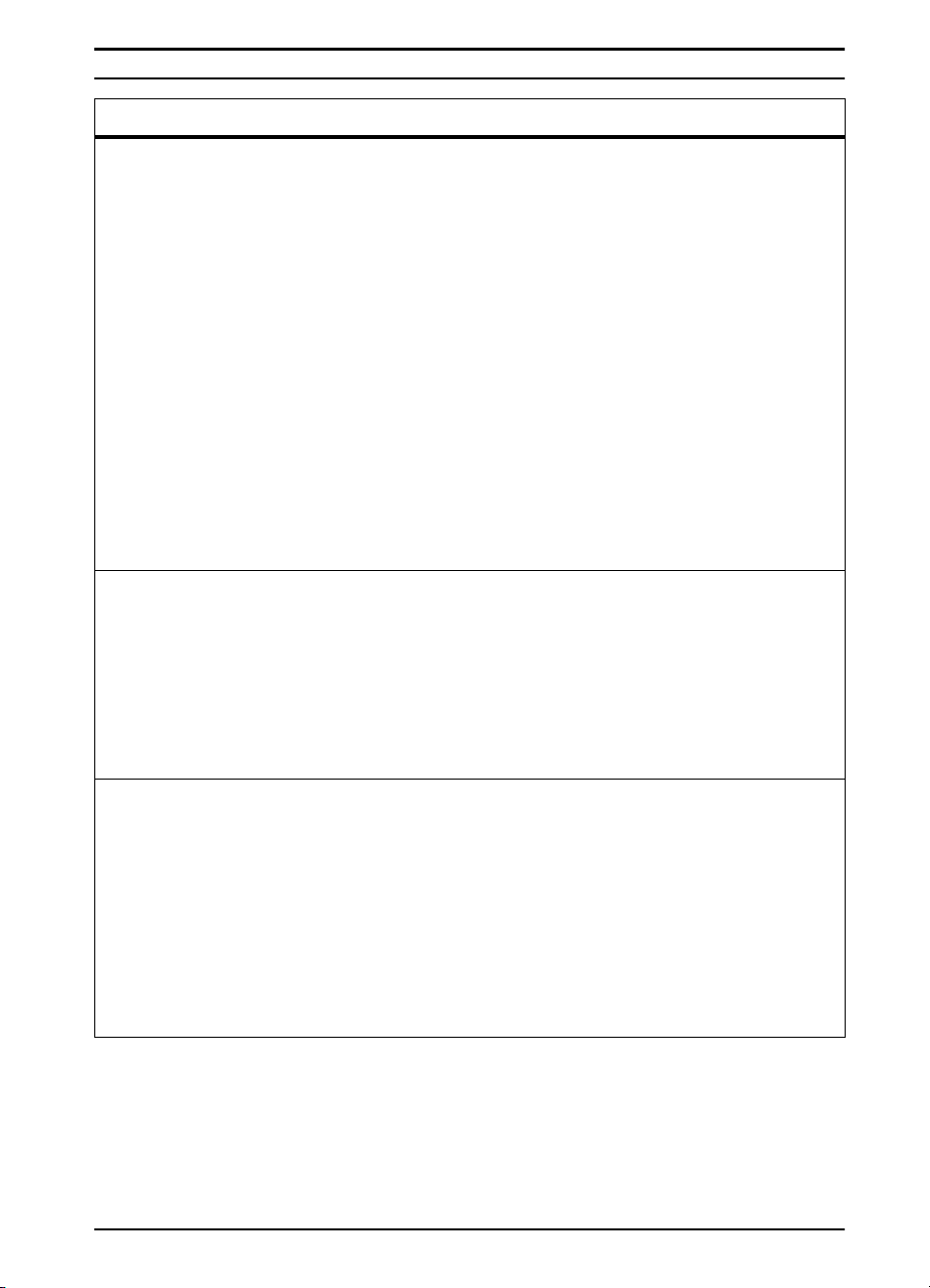
Bestillingsinformasjon (forts.)
Funksjon Beskrivelse eller bruk Delenummer
DIMM-modul (Dual In-line
Memory Module)
Forbedrer skriverens evne til å
håndtere store utskriftsjobber
(maksimalt 192 MB med
DIMM-moduler fra HP):
SDRAM DIMM-moduler 16 MB
32 MB
64 MB
Flash-DIMM-moduler Permanent lager for skrifter og
skjemaer:
2 MB
4 MB
DIMM-modul for innebygd
Web-server (EWS)
Minne, skrifter og masselager
Brukes for å aktivere EWS for
ekstern styring av skriver.
Ekstra harddisk Permanent lager for skrifter og
skjemaer. Brukes også for å aktivere
HP Transmit Once-teknologi.
Parallellkabler 2 m lang IEEE-1284-kabel
3 m lang IEEE-1284-kabel
Utvidet I/U-kort Ethernet RJ-45 og BNC,
LocalTalk
Token Ring RJ-45 og DB-9
Bare for 10/100 Base-TX RJ-45
(ekstrautstyr)
C7843A
C7845A
C9680A
C4286A
C4287A
C9129B
J6054A
C2950A
C2951A
J3111A
J4167A
J6057A
NOWW
Kabler og grensesnitt
HP LaserJet Printer Family
Print Media Guide
(papirspesifikasjoner for
HP LaserJet-skrivere)
PCL 5/PJL Technical
Reference Documentation
CD
Dokumentasjon
Starthåndbok for
HP LaserJet 5100, 5100tn
og 5100dtn
En veiledning i bruk av papir og
5963-7863
annet utskriftsmateriale med
HP LaserJet-skrivere.
En håndbok for bruk av
5961-0976
skriverkommandoer med
HP LaserJet-skrivere.
Et ekstra eksemplar av
starthåndboken.
Q1860-90901
(engelsk)
Kapittel 1: Grunnleggende om skriveren 9
Page 18
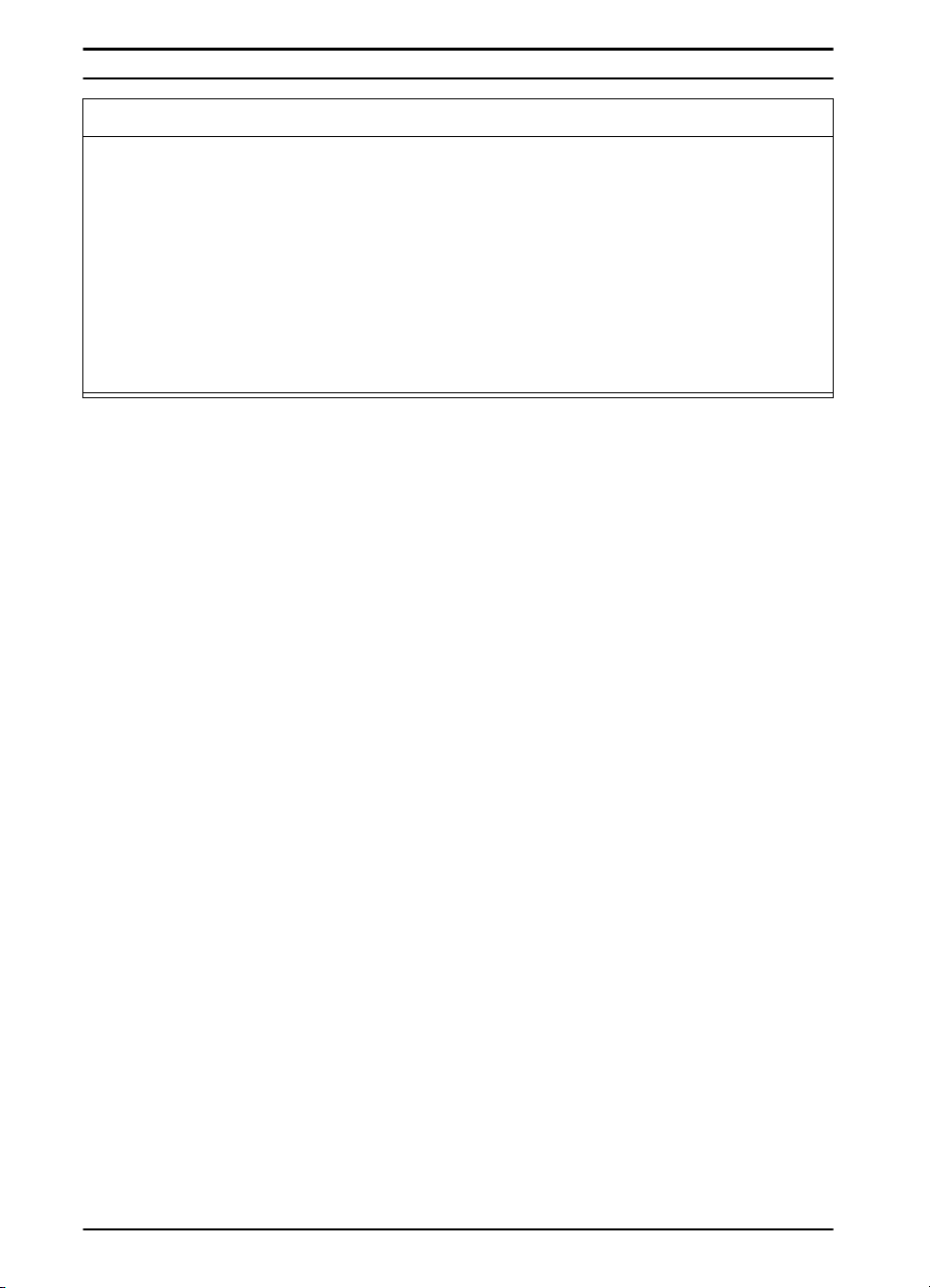
Bestillingsinformasjon (forts.)
Funksjon Beskrivelse eller bruk Delenummer
Vedlikeholdssett for skriver Inneholder deler som brukeren kan
Vedlikehold
skifte, og instruksjoner for
rutinemessig vedlikehold av
skriveren.
Skriver (110 V):
ny
innbytte
Skriver (220 V):
ny
innbytte
Q1860-67902
Q1860-69002
Q1860-67903
Q1860-69003
10 Kapittel 1: Grunnleggende om skriveren
NOWW
Page 19
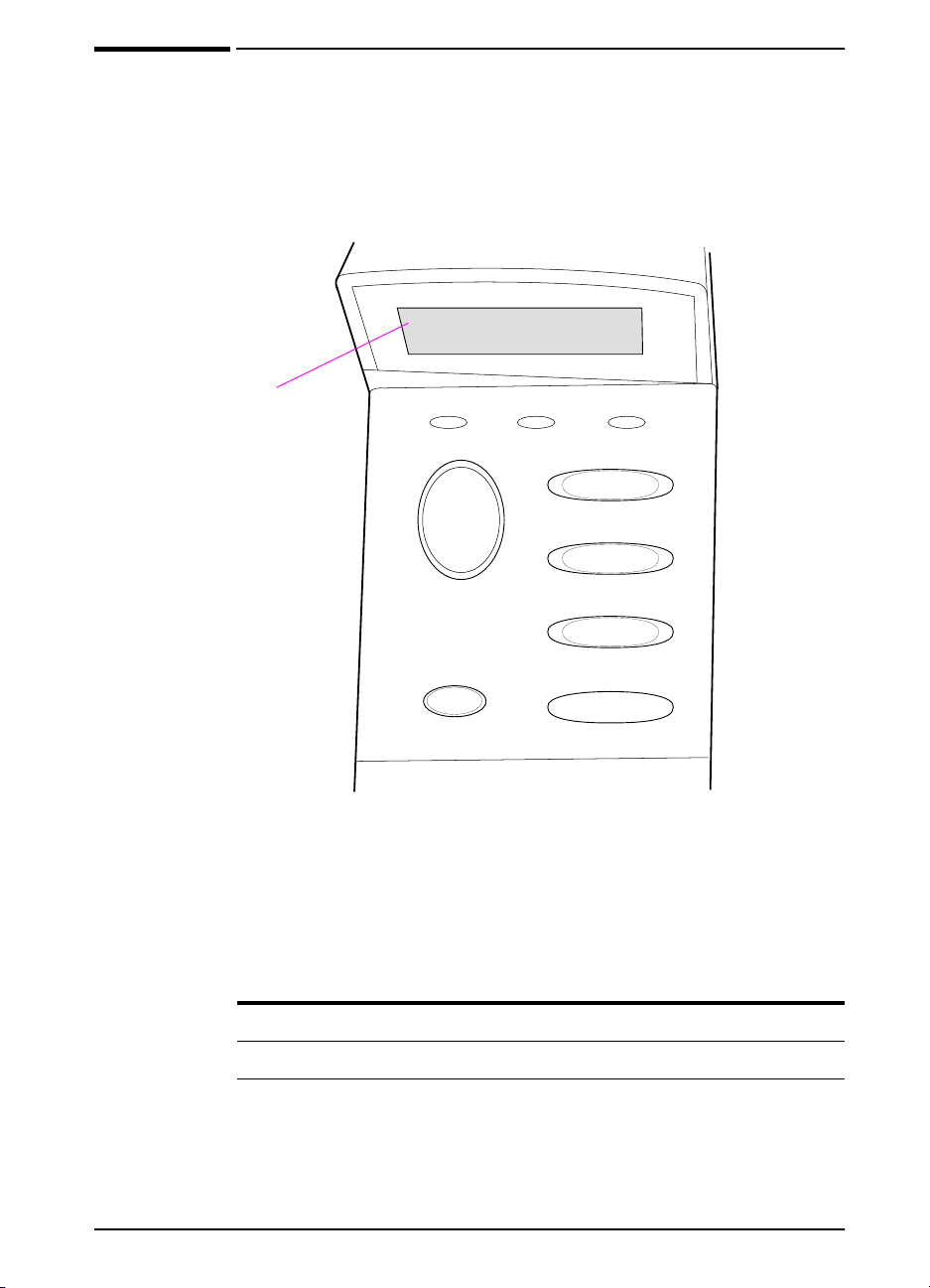
Kontrollpaneloppsett
Skriverens kontrollpanel består av følgende:
KLAR
Vindu med to
linjer
Figur 4 Kontrollpaneloppsett
Klar Data Obs!
Start
Avbryt
jobb
Kontrollpanel-lamper
Meny
Funksjon
- Verdi +
Velg
NOWW
Lampe Betydning
Klar Skriveren er klar til å skrive ut.
Data Skriveren behandler informasjon.
Obs! En handling må utføres. Se i vinduet på kontrollpanelet.
Kapittel 1: Grunnleggende om skriveren 11
Page 20
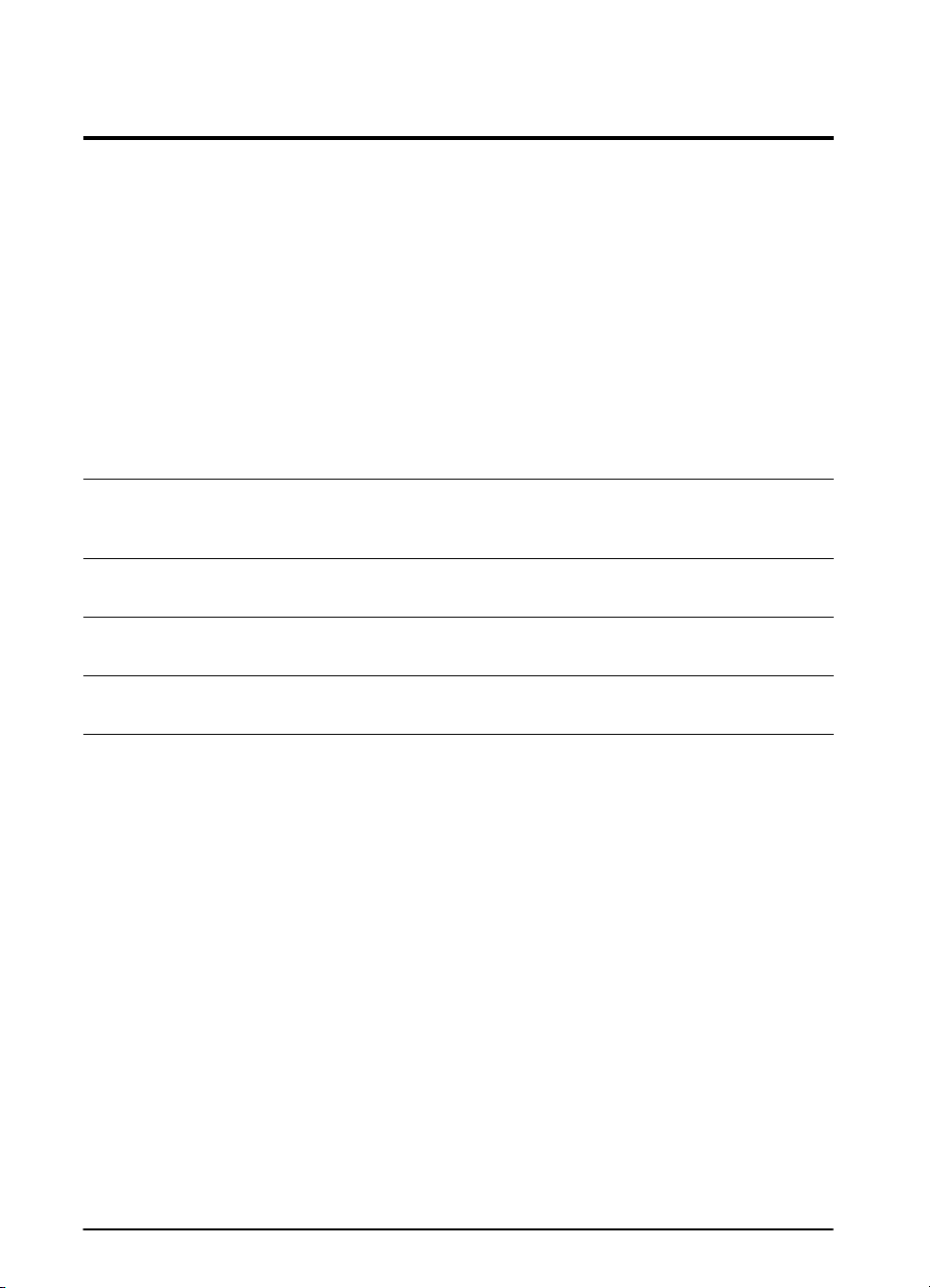
Kontrollpanel-knapper
Knapp Funksjon
[Start] • Aktiverer eller deaktiverer skriveren.
• Skriver ut eventuelle data i skriverens buffer.
• Gjør at skriveren kan f ortsette utskriften etter å ha vært deaktivert. Sletter
de fleste skrivermeldinger og aktiverer skriveren igjen.
• Gjør at skriveren kan å fortsette utskriften med en feilmelding, for
eksempel
PAPIRSTØRRELSE
• Bekrefter en forespørsel om manuell mating hvis skuff 1 er full, og
SKUFF 1-MODUS=KASSETT
skriverens kontrollpanel.
• Overstyrer en forespørsel om manuell mating fra skuff 1 ved å velge papir
fra den neste tilgjengelige skuffen.
• Avslutter menyene på kontrollpanelet. (Hvis du vil lagre en valgt innstilling
på kontrollpanelet, trykker du først på [Velg].)
[Avbryt jobb] Avbryter utskriftsjobben som skriveren behandler. Hvor lang tid det tar å
avbryte jobben, er avhengig av størrelsen på utskriftsjobben. (T rykk bare én
gang på knappen.)
[Meny] Blar gjennom menyene på kontrollpanelet. Trykk på høyre side av knappen
for å bla forover , eller på venstre side for å bla bakover.
[Funksjon] Blar gjennom funksjonene på den valgte menyen. Trykk på høyre side av
knappen for å bla forover, eller på venstre side for å bla bakover.
SKUFF x LEGG I [TYPE] [STØRRELSE]
.
er innstilt via Papirhåndtering-menyen på
eller
UVENTET
[- Ver di +] Blar gjennom verdiene til den valgte m enyfunksjonen. T rykk på [+] for å flytte
fremover eller [-] for å flytte bakover.
[Velg] • Lagrer de valgte verdiene f or den aktuelle funksjonen. En stjerne (*) vises
ved siden av valget og angir at dette er den nye standardverdien.
Standardinnstillinger forblir i skriveren når den blir slått a v eller tilbakestilt
(med mindre du tilbakestiller alle standardverdiene fra
Tilbakestilling-menyen).
• Skriver ut én av skriverens informasjonssider fra kontrollpanelet.
12 Kapittel 1: Grunnleggende om skriveren
NOWW
Page 21
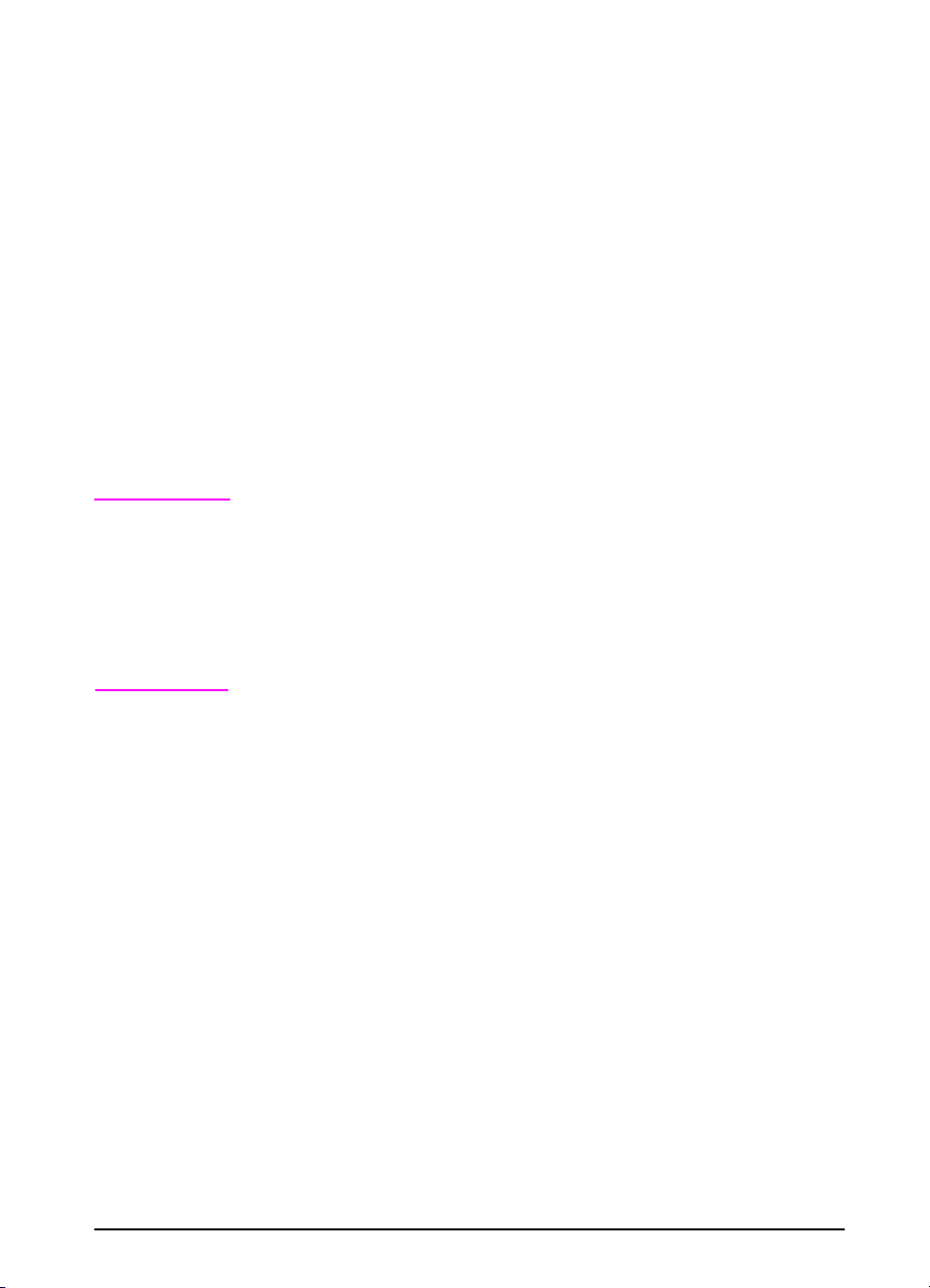
Kontrollpanel-menyer
Hvis du vil se en fullstendig liste over funksjonene på kontrollpanelet
og mulige verdier, se side B-1.
Trykk på [Meny] for å få tilgang til alle menyene på kontrollpanelet.
Når ekstra skuffer eller annet ekstrautstyr er installert på skriveren,
kommer nye menyfunksjoner fram automatisk.
Slik endrer du en innstilling på kontrollpanelet:
1 Trykk på [Meny] til den aktuelle menyen vises.
2 Trykk på [Funksjon] til den aktuelle funksjonen vises.
3 Trykk på [- Verdi +] til den aktuelle innstillingen vises.
4 Trykk på [Velg] for å lagre valget. En stjerne (*) vises ved siden
av valget i vinduet, og angir at dette nå er standardverdien.
5 Trykk på [Start] for å gå ut av menyen.
Merk
Innstillinger i skriverdriveren og programmet ov erstyrer innstillinger
fra kontrollpanelet. (Innstillinger gjennom programmer overstyrer
innstillinger i skriverdriveren.)
Hvis du ikke får tilgang til en meny eller en funksjon, er det enten
fordi denne ikke er tilgjengelig på skriveren, eller fordi
systemansvarlig har låst funksjonen. (INGEN ADGANG MENYENE ER
LÅST vises på kontrollpanelet.) Forhør deg med systemansvarlig.
Slik skriver du ut en menyoversikt menu for
kontrollpanelet:
Du kan vise gjeldende innstillinger for alle meny ene og funksjonene
som er tilgjengelige på kontrollpanelet ved å skrive ut en
menyoversikt for kontrollpanelet.
1 Trykk på [Meny] INFORMASJONSMENY vises.
2 Trykk på [Funksjon] til SKRIV UT MENYOVERSIKT vises.
3 Trykk på [Velg] for å skrive ut menyoversikten.
Det kan være lurt å oppbevare menyoversikten nær skriveren til
referanseformål. Innholdet av menyoversikten kan variere,
avhengig av hvilket ekstrautstyr som er montert på skriveren.
NOWW
Kapittel 1: Grunnleggende om skriveren 13
Page 22
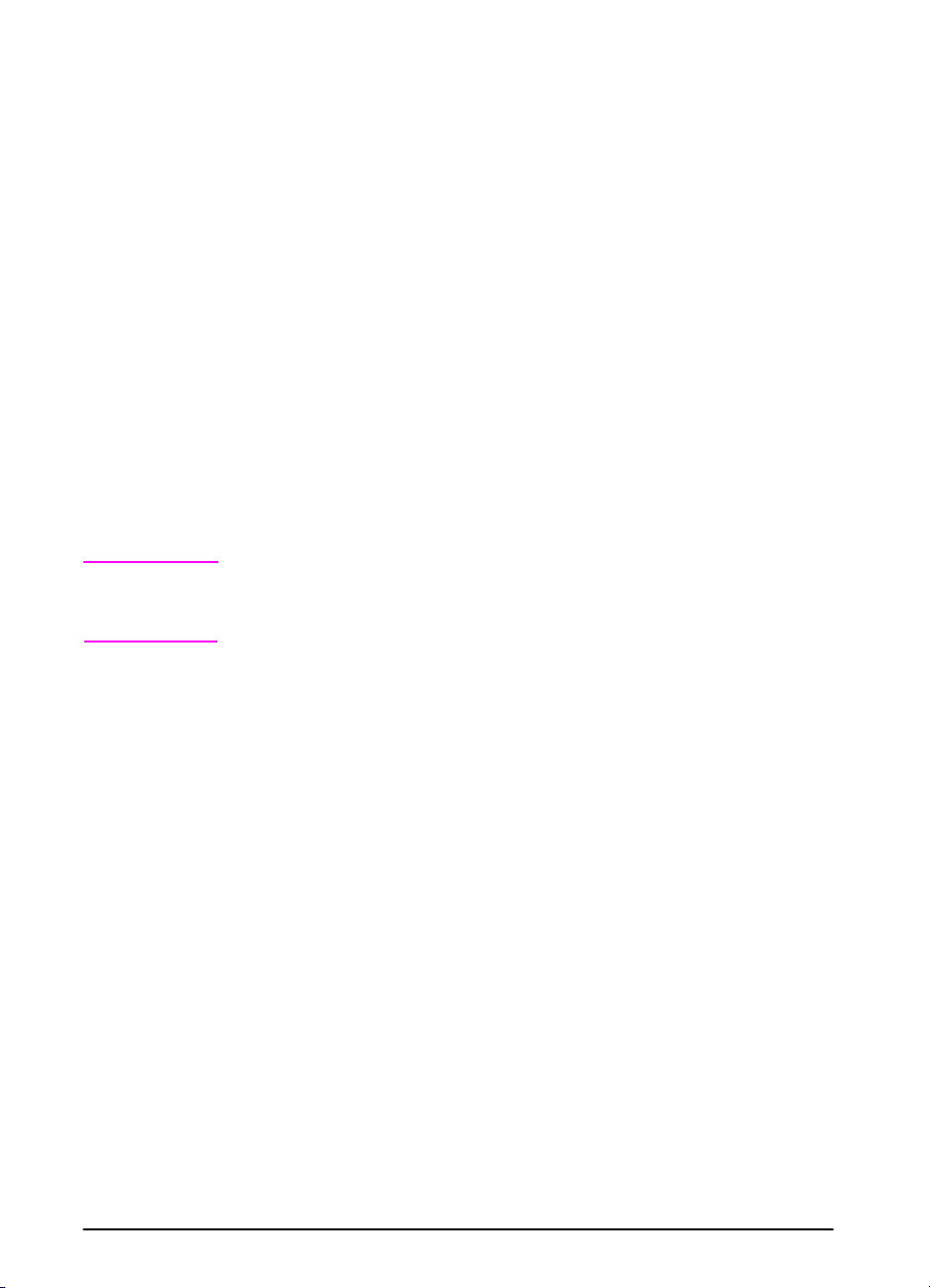
Konfigurere språket i vinduet på kontrollpanelet (valgfritt)
Som standard viser kontrollpanelet på skriveren meldinger på
engelsk. Hvis det er nødvendig, kan du angi at skriveren skal vise
meldinger og skrive ut konfigurasjonssider på et annet støttet språk.
1 Slå av skriveren.
2 Hold nede [Velg] mens du slår på skriveren.
3 Når SELECT LANGUAGE vises i LED-vind uet, slipp[Velg].
4 Når skriveren er blitt klargjort, vises LANGUAGE = ENGLISH i
LED-vinduet.
5 Når LANGUAGE = ENGLISH vises i vinduet, trykk på [- VERDI +] for
å bla gjennom de tilgjengelige språkene.
6 Trykk på [Velg] for å lagre ønsket språk som ny standard.
7 Trykk på [Start] for å gå tilbake til KLAR.
8 Du aktiverer det nye språkval ge t ved å slå av skriveren, og
deretter slå den på igjen.
9 Teksten i LED-vinduet skal nå vises på det valgte språket.
Merk
For japansk, tyrkisk, tsjekkisk, russisk, ungarsk og polsk vil
språkvalget endre standard symbolsett for det bestemte språket.
For alle andre språk vil standard symbolsett være PC-8.
14 Kapittel 1: Grunnleggende om skriveren
NOWW
Page 23
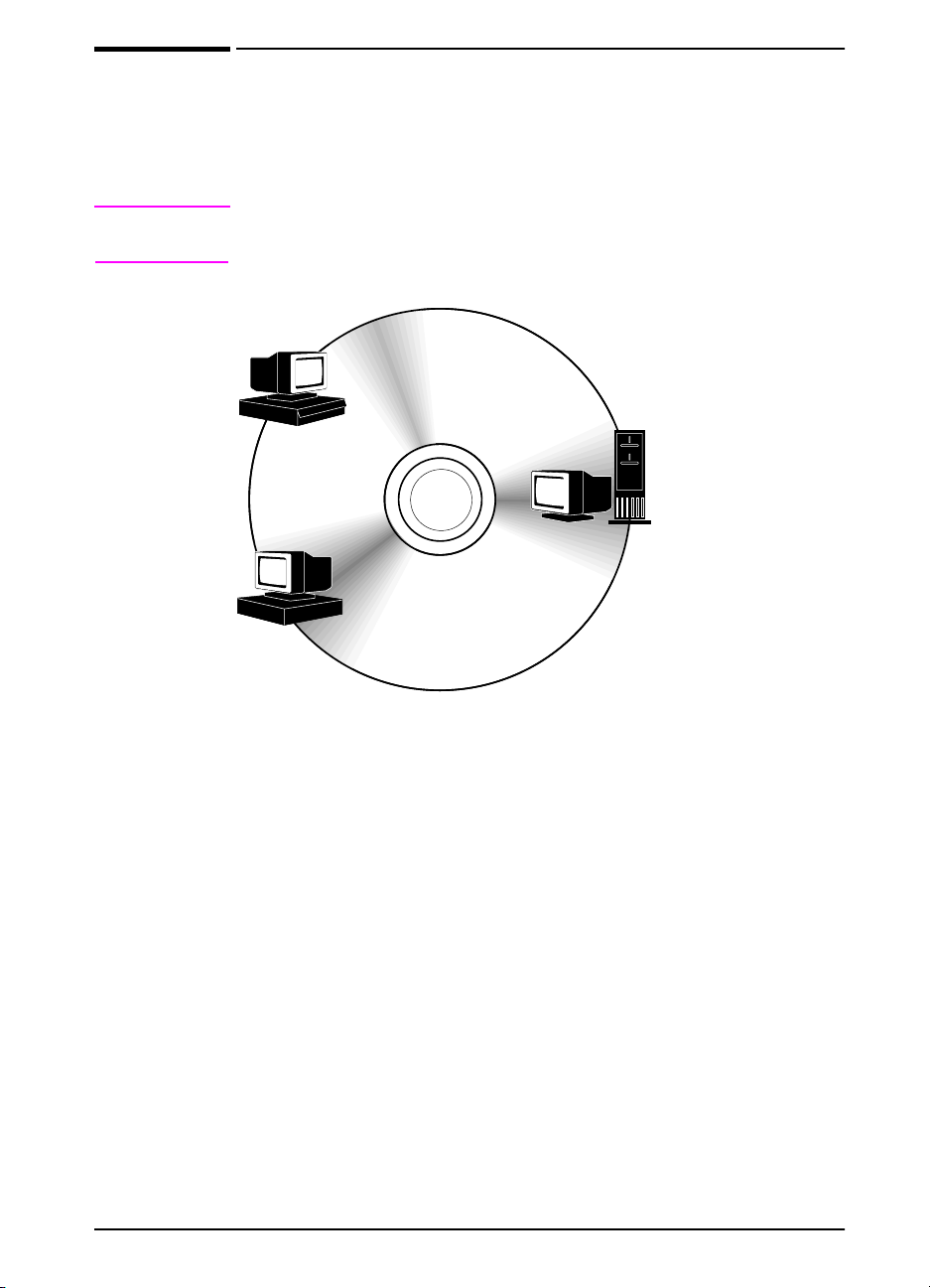
Skriverprogramvare
Skriveren leveres med nyttig programvare på en CD. I
starthåndboken finner du instruksjoner for installeringen.
Merk
Åpne Viktig-filen på CD-platen, som inneholder ytterligere
programvare og språk som støttes.
Windows-
klient
Windowsprogramvare
Drivere
Figur 5 Skriverprogramvare
Skriverdri verne på CD-platen må installeres for at du skal kunne
utnytte skriverens funksjoner fullt ut. Vi anbefaler at du installerer
de andre programmene også, men de er ikke nødvendige for å
kunne bruke skriveren. Se Viktig-filen hvis du ønsker mer
informasjon.
Macintosh-klient
Macintosh-programvare
PPD-filer
Verktøy for HP LaserJet
NOWW
Nye drivere, tilleggsdrivere og annen programv are kan skaffes fra
Internett. Installeringsprogrammet f or skriverprogramvaren sjekker
automatisk om datamaskinen har tilgang til Internett for å få tak i
den nyeste programvaren. Dette er avhengig a v konfigurasjonen av
datamaskiner som kjøres under Windows. Hvis du ikke har tilgang
til Internett, kan du se brosjyren for telefonstøtte som fulgte med
skriveren, for å finne ut hvor du får tak i den nyeste programvaren.
Kapittel 1: Grunnleggende om skriveren 15
Page 24
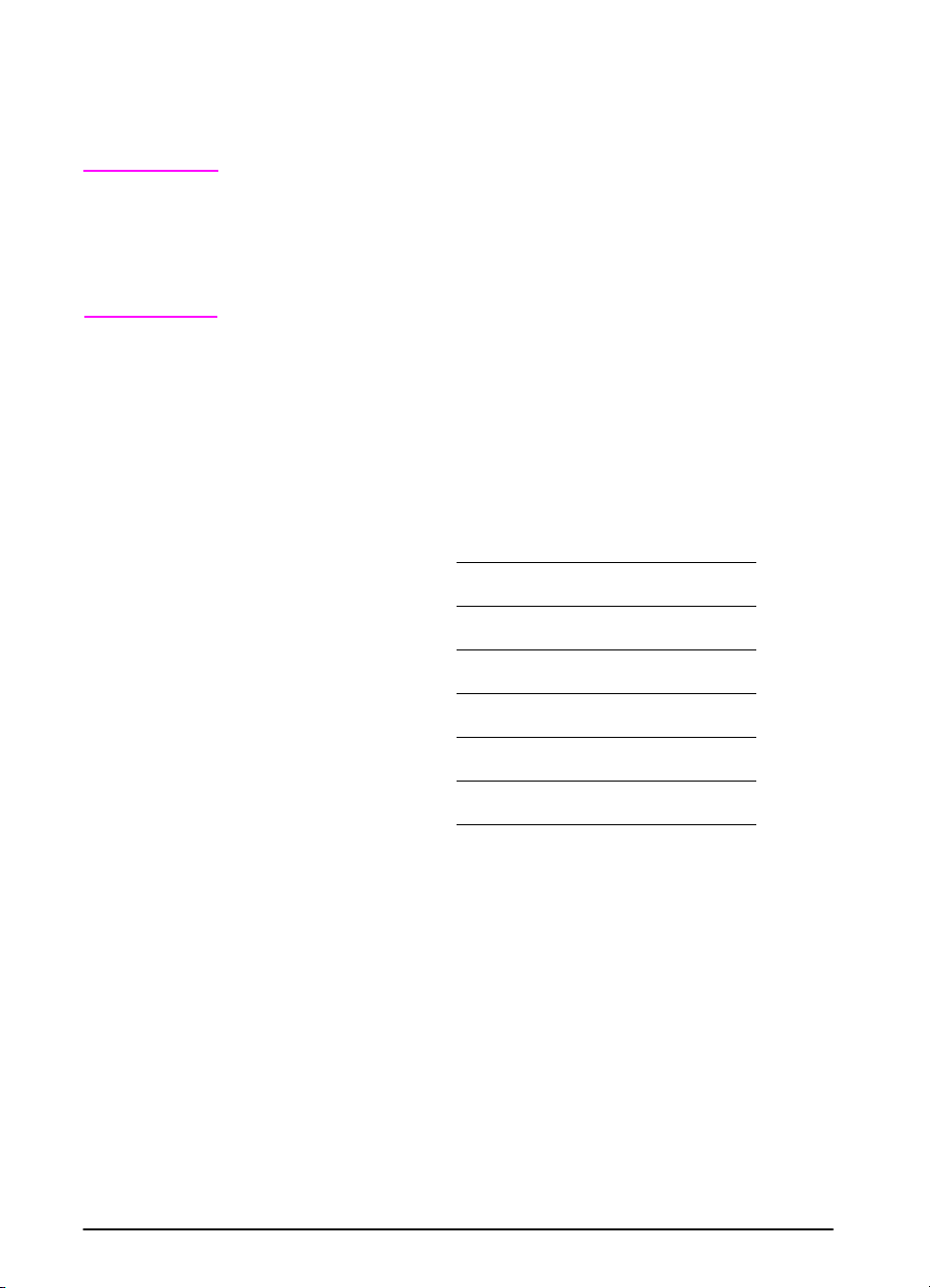
Skriverdrivere
Skriverdrivere gir tilgang til skriverfunksjonene og gjør det mulig for
datamaskinen å kommunisere med skriveren (med et skriverspråk).
Merk
Åpne Viktig-filen på CD-platen, som inneholder ytterligere
programvare og språk som støttes.
Noen skriverfunksjoner er bare tilgjengelige via PCL 6-driveren. Slå
opp i hjelpefunksjonen for skriverprogramvaren hvis du vil vite hvilke
funksjoner som er tilgjengelige.
Drivere som følger med skriveren
Følgende skriverdrivere følger med skriveren: De nyeste driverne
kan lastes ned via Internett. Installeringsprogrammet for
skriverprogramvaren sjekker automatisk om datamaskinen har
Internett-tilgang for å få tak i de nyeste driverne. Dette er avhengig
av konfigurasjonen til datamaskiner som kjører Windows.
1
Windows 95
Windows 98
Windows Me
Windows NT® 4.0
Windows 2000
2
PCL 5e PCL 6 PS
✓✓✓
✓✓✓
✓✓✓
✓✓✓
✓✓✓
Windows XP
Macintosh-maskiner PPD-filer er inkludert (side 20).
1.PostScript-skriverdriver (PS)
2.Microsoft® Windows® Millennium Edition
✓✓✓
I installeringsprogrammet til datamaskinen velger du Vanlig
installasjon for å installere PCL 5e-, PCL 6- og PS-drivere. Velg
Tilpasset installasjon hvis du bare vil installere den programvaren
du vil ha, eller hvis du er systemansvarlig. Velg
Minimumsinstallasjon hvis du bare vil installere PCL 6-driveren
for grunnleggende utskrift.
16 Kapittel 1: Grunnleggende om skriveren
NOWW
Page 25
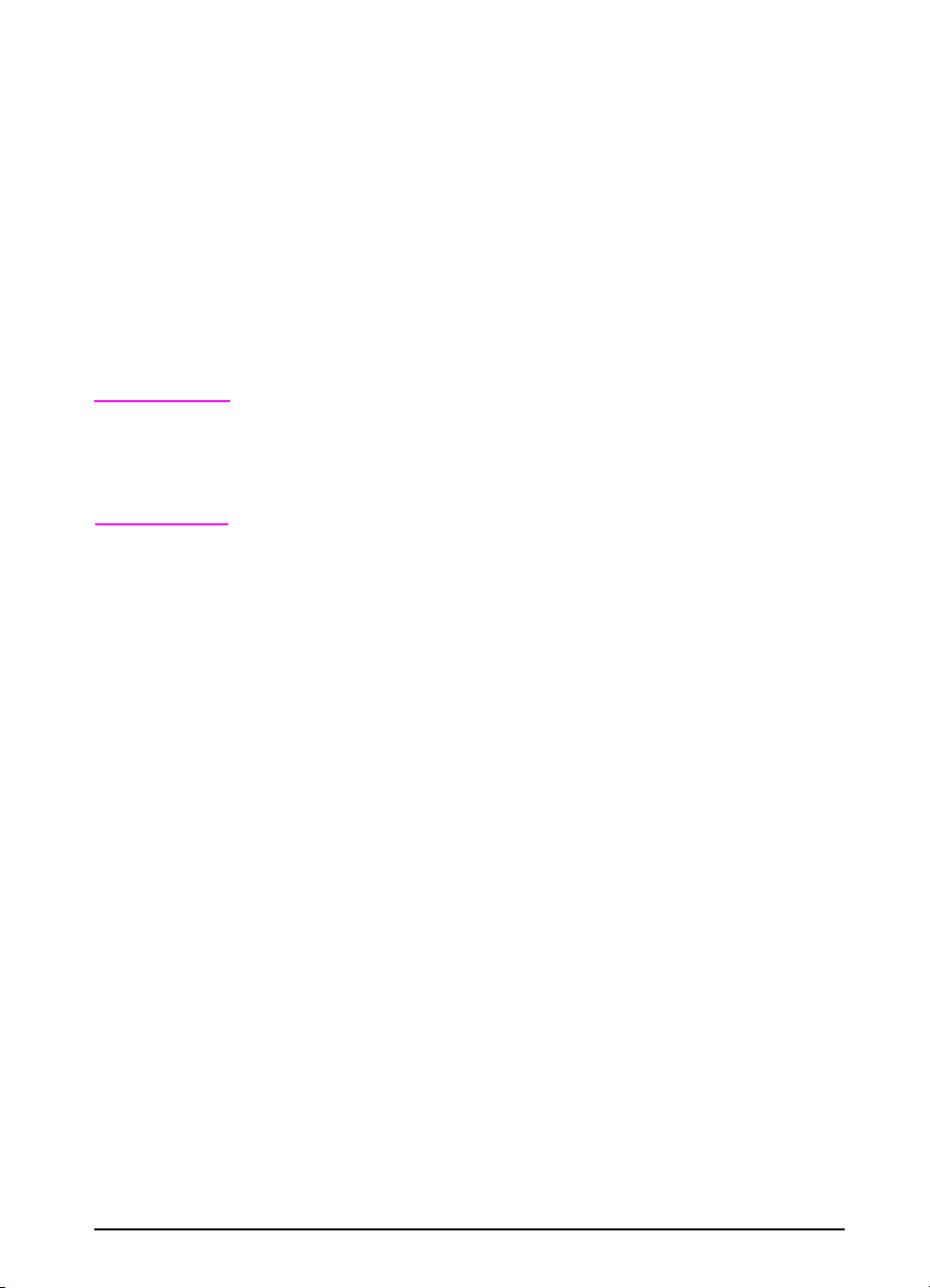
Andre drivere
Du kan skaffe følgende skriverdrivere ved å laste dem ned via
Internett eller spørre etter dem hos en HP-autorisert
servicerepresentant. (Se brosjyren f or telefonstøtte som fulgte med
skriveren.)
OS/2 PCL/PCL 6-skriverdriver*
•
OS/2 PS-skriverdriver*
•
AutoCAD™ (Windows-kompatibel Rev. 15-skriverdriver er
•
tilgjengelig på CDen. Rev. 14-skriverdriver er tilgjengelig med
HP LaserJet 5100-skriverdrivere(http://www.hp.com/lj5100).)
*OS/2-drivere er også tilgjengelige fra IBM, og leveres med OS/2.
Merk
Hvis skriverdriveren du vil ha, verken finnes på CD-platen eller er
oppført her, kan du sjekke programmets installeringsdiskett eller
Viktig-filene for å finne ut om den støtter skriveren. Hvis ikke, kan
du ta kontakt med programvareprodusenten eller -distributøren og
be om en driver til skriveren.
NOWW
Kapittel 1: Grunnleggende om skriveren 17
Page 26
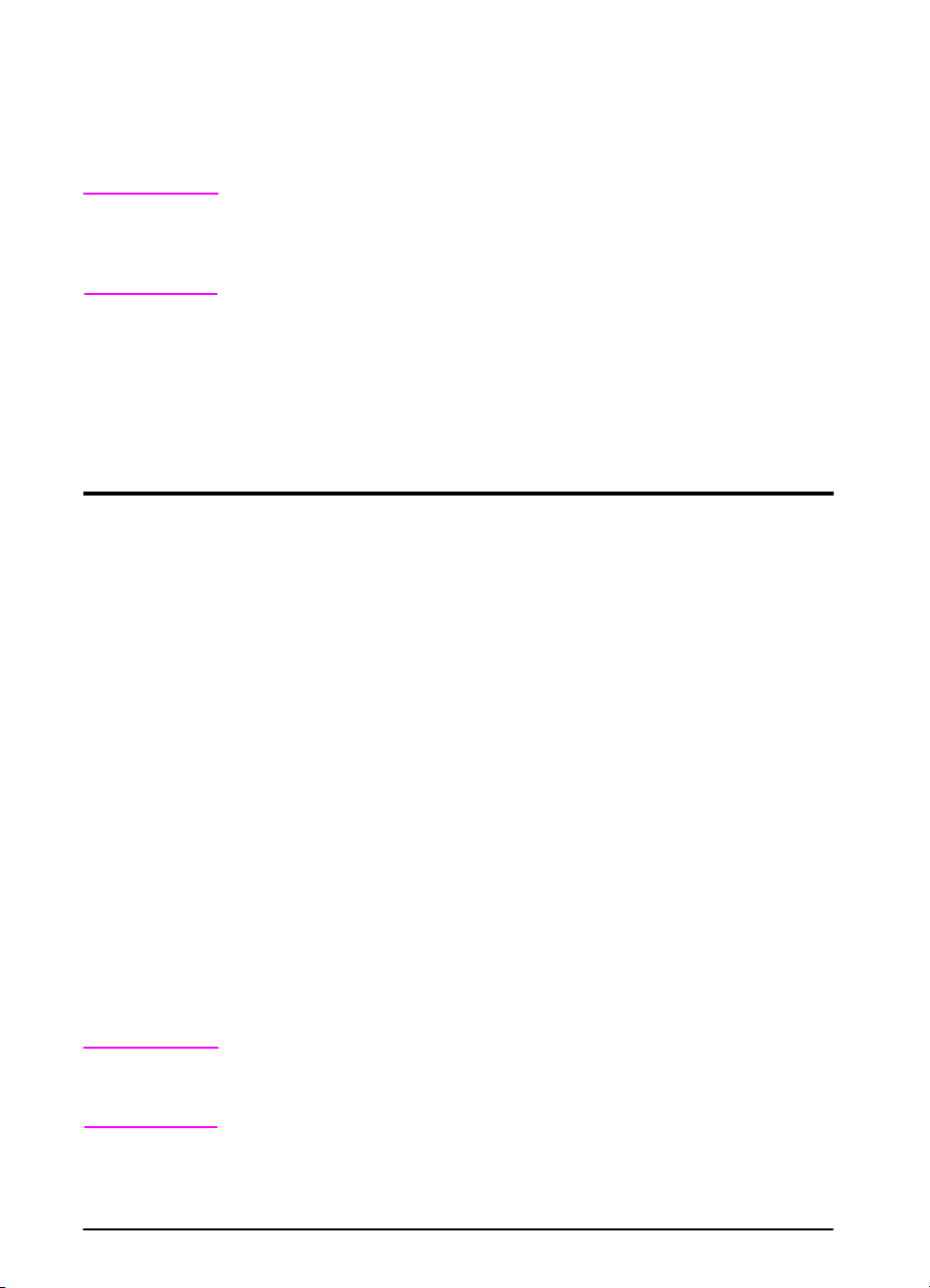
Programvare for Windows
Bruk Vanlig installasjon eller Tilpasset installasjon for å
installere HP-programvare. (Dette omf atter flere skriverdrivere. Hvis
du vil vite mer, se side 16.)
Merk
Systemansvarlige: Hvis skriveren er koblet til et nettverk, må
skriveren være konfigurert for det aktuelle nettverket med
HP Web Jetadmin eller lignende nettverksprogramvare før du kan
begynne å skrive ut. (Se starthåndboken.)
Tilgang til Windows-skriverdriveren
Når du skal konfigurere driveren, får du tilgang til denne på følgende
måter:
Endre innstillingene
Operativsystem
Windows 95,
Windows 98 og
Windows Me
Windows NT 4.0 På Fil-men yen klikker du på Skriv
Windows 2000 På Fil-menyen klikker du på Skriv
midlertidig (fra et program)
På Fil-menyen klikker du på Skriv
ut, og deretter klikker du på
Oppsett eller Egenskaper. (De
faktiske trinnene kan variere, men
dette er den vanligste metoden.)
ut, og deretter klikker du på
Oppsett eller Egenskaper. (De
faktiske trinnene kan variere, men
dette er den vanligste metoden.)
ut, og deretter klikker du på
Oppsett eller Egenskaper. (De
faktiske trinnene kan variere, men
dette er den vanligste metoden.)
Endre standardinnstillinger
(på tvers av alle programmer)
Klikk på Start, pek på
Innstillinger, og klikk deretter på
Skrivere. Høyreklikk på
skriverikonet og velg
Egenskaper.
Klikk på Start, pek på
Innstillinger, og klikk deretter på
Skrivere. Høyreklikk på
skriverikonet og velg
Dokumentstandarder eller
Egenskaper.
Klikk på Start, pek på
Innstillinger, og klikk deretter på
Skrivere. Høyreklikk på
skriverikonet og velg
Utskriftsinnstillinger eller
Egenskaper.
Windows XP På Fil-menyen klikker du på Skriv
ut, og deretter klikker du på
Oppsett eller Egenskaper. (De
faktiske trinnene kan variere, men
dette er den vanligste metoden.)
Merk
Innstillinger i skriverdriveren og programmet ov erstyrer innstillinger
Klikk på Start, pek på Skrivere
og telefakser. Høyreklikk på
skriverikonet og velg
Egenskaper.
fra kontrollpanelet. (Innstillinger gjennom programmer overstyrer
innstillinger i skriverdriveren.)
18 Kapittel 1: Grunnleggende om skriveren
NOWW
Page 27
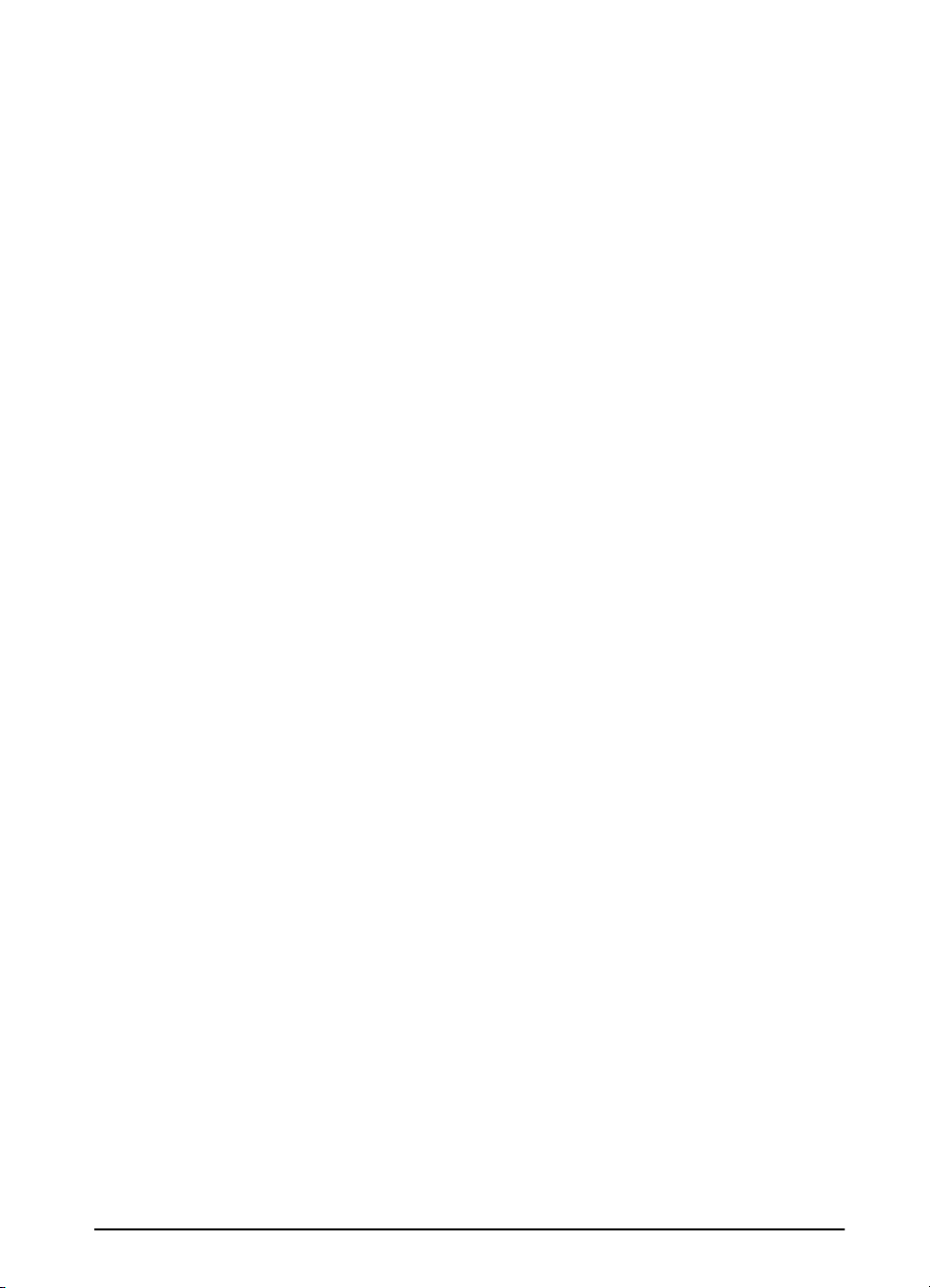
Velge riktig driver for dine utskriftsbehov
Velg skriverdriver ut i fra hvordan du bruker skriveren.
Bruk PCL 6-driveren for å få fullt utbytte av skriverens funksjoner.
•
Vi anbefaler at du bruker PCL 6-driveren med mindre det er
nødvendig med kompatibilitet med eldre PCL-drivere eller
skrivere.
Bruk PCL 5e-driveren hvis utskriftsresultatet skal være
•
sammenlignbart med det fra eldre skrivere. Visse funksjoner er
ikke tilgjengelige i denne driveren. (PCL 5e-driveren som følger
med denne skriveren må ikke brukes med eldre skrivere.)
Bruk PS-driveren for å oppnå kompatibilitet med
•
utskriftsbehovene som PostScript 3 dekker. Visse funksjoner er
ikke tilgjengelige i denne driveren.
Skriveren veksler automatisk mellom PS- og PCL-skriverspråk.
Hjelp for skriverdriveren
Alle skriverdriverne har hjelpeskjer mer som kan aktiveres med
Hjelp-knappen, F1-tasten eller et spørsmålstegnsymbol øverst
ihøyre hjørne i skriverdriveren (avhengig av hvilket Windowsoperativsystem som brukes). Disse hjelpeskjermbildene gir
detaljert informasjon om den aktuelle driveren. Hjelpefunksjonen i
skriverdriveren er forskjellig fra hjelpefunksjonen i programmet.
NOWW
Kapittel 1: Grunnleggende om skriveren 19
Page 28
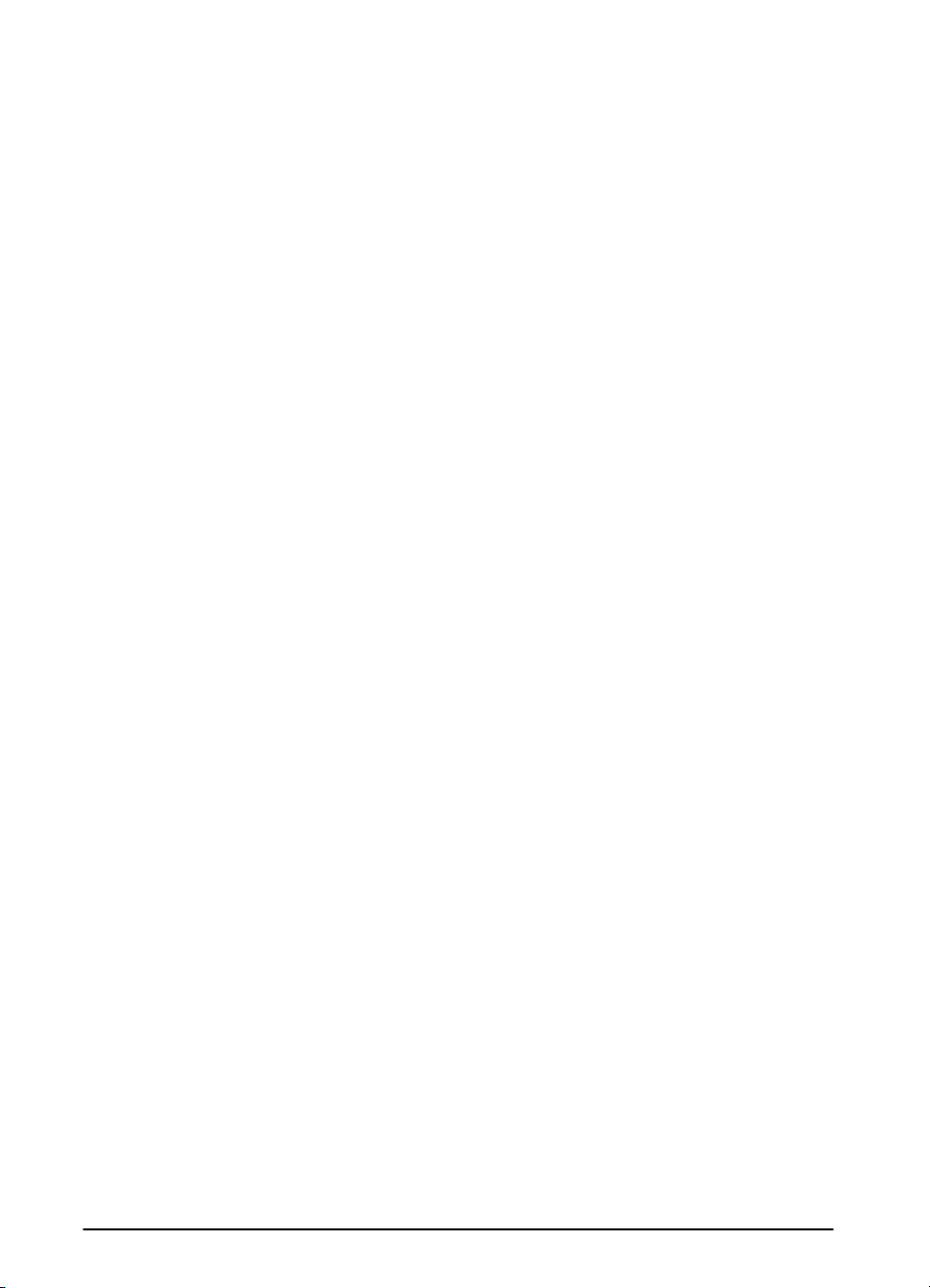
Programvare for Macintosh-maskiner
PPD-filer (PostScript-skriverbeskrivelsefiler)
PPD-filer, sammen med LaserWriter-driveren, gir tilgang til
skriverens funksjoner og gjør at datamaskinen kan kommunisere
med skriveren. Det følger med et installeringsprogram for PPD-filer
og annen programvare på CDe n. Bru k La serW rite r-sk riv erd riv ere n
som fulgte med datamaskinen. (LaserWriter-dr i veren er også
tilgjengelig fra Apple.)
Print Dialog Extensions (PDE-filer) (bare Mac OS X)
PDE-filer er kode-plugins som gir tilgang til skriverfunksjoner, for
eksempel antall eksemplarer, tosidig utskrift og innstillinger for
utskriftskvalitet. Det følger med et installeringsprogram for PDE-filer
på CDen.
Verktøy for HP LaserJet
Med Ve rktøy for HP LaserJet kan du styre funksjoner som ikke er
tilgjengelige i driveren. De illustrerte skjermbildene gjør det lettere
enn noen gang å velge skriverfunksjoner fra Macintosh-maskinen.
Bruk Verktøy for HP LaserJet til følgende:
Tilpass meldinger på skriverens kontrollpanel.
•
Gi navn til skriveren, tilordne den en sone i nettverket, last ned
•
filer og skrifter, samt endre de fleste skriverinnstillingene.
Angi et passord for skriveren.
•
Lås funksjoner på skriverens kontrollpanel fra datamaskinen for
•
å forhindre uautorisert tilgang. (Se hjelpefunksjonen for
skriverprogramvaren.)
20 Kapittel 1: Grunnleggende om skriveren
NOWW
Page 29
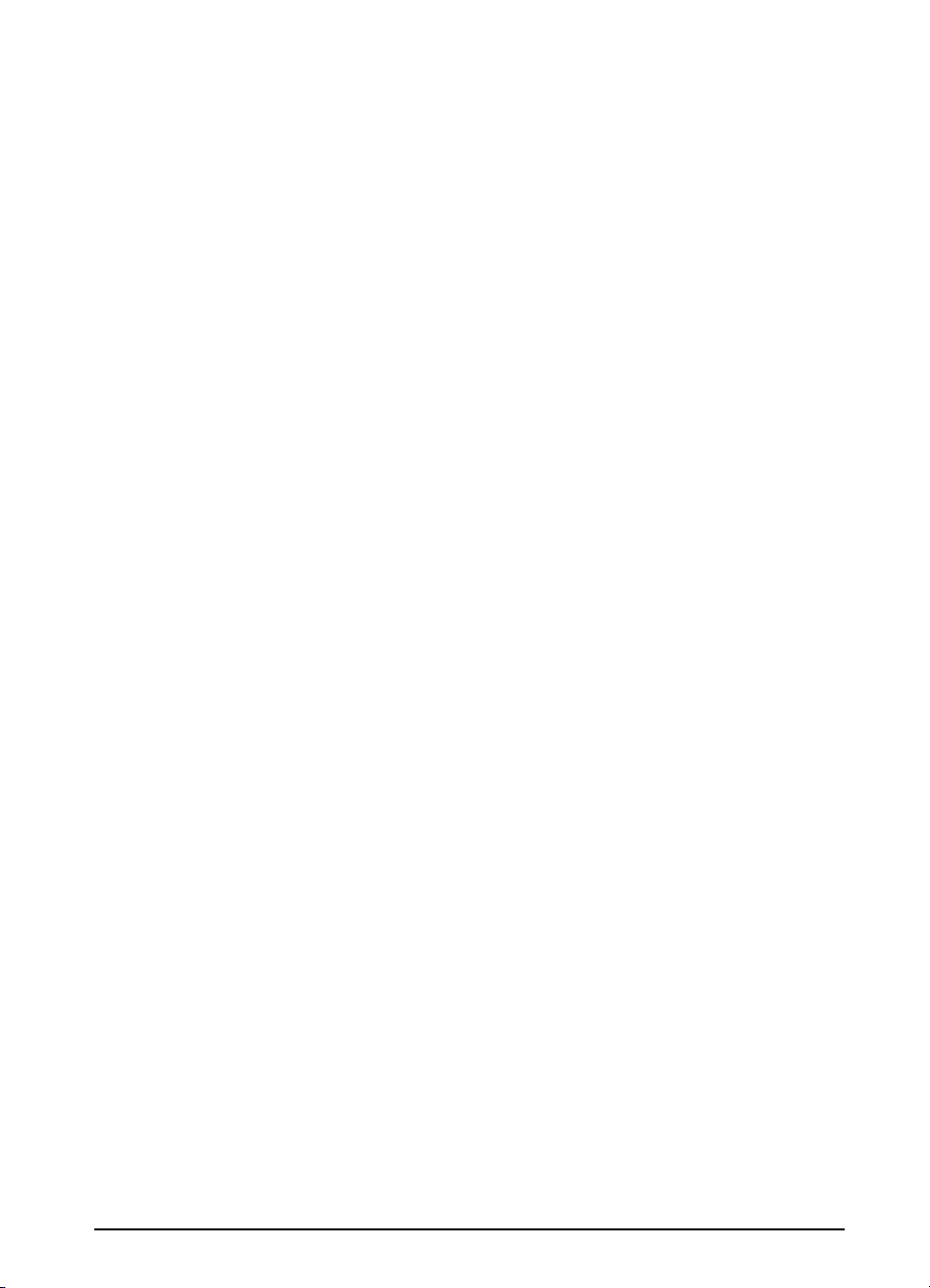
HP Web Jetadmin
Last ned HP Web Jetadmin fra HPs Web-område
(http://www.hp.com/cposupport/software.html). Denne
Web-baserte programvaren for driver administrasjon bør installeres
på en server. Følgende systemer støttes:
Windows 95
•
Windows 98
•
Windows Me
•
Windows NT
•
Windows 2000
•
Windows XP
•
HP-UX*
•
OS/2*
•
*Programvaren f or disse systemene finnes ikk e på CD-platen som
leveres sammen med skriveren, men den kan lastes ned via
Internett. Hvis du ikke har tilgang til Internett, kan du se brosjyren
for telef onstøtte som fulgte med skriveren, f or å finne ut hv or du får
tak i denne programvaren.
Programvare for Linux
Hvis du vil vite mer om Linux-støtte for skriveren, se hjemmesiden
for HP Linux-støtte: http://hp.sourceforge.net/.
NOWW
Kapittel 1: Grunnleggende om skriveren 21
Page 30
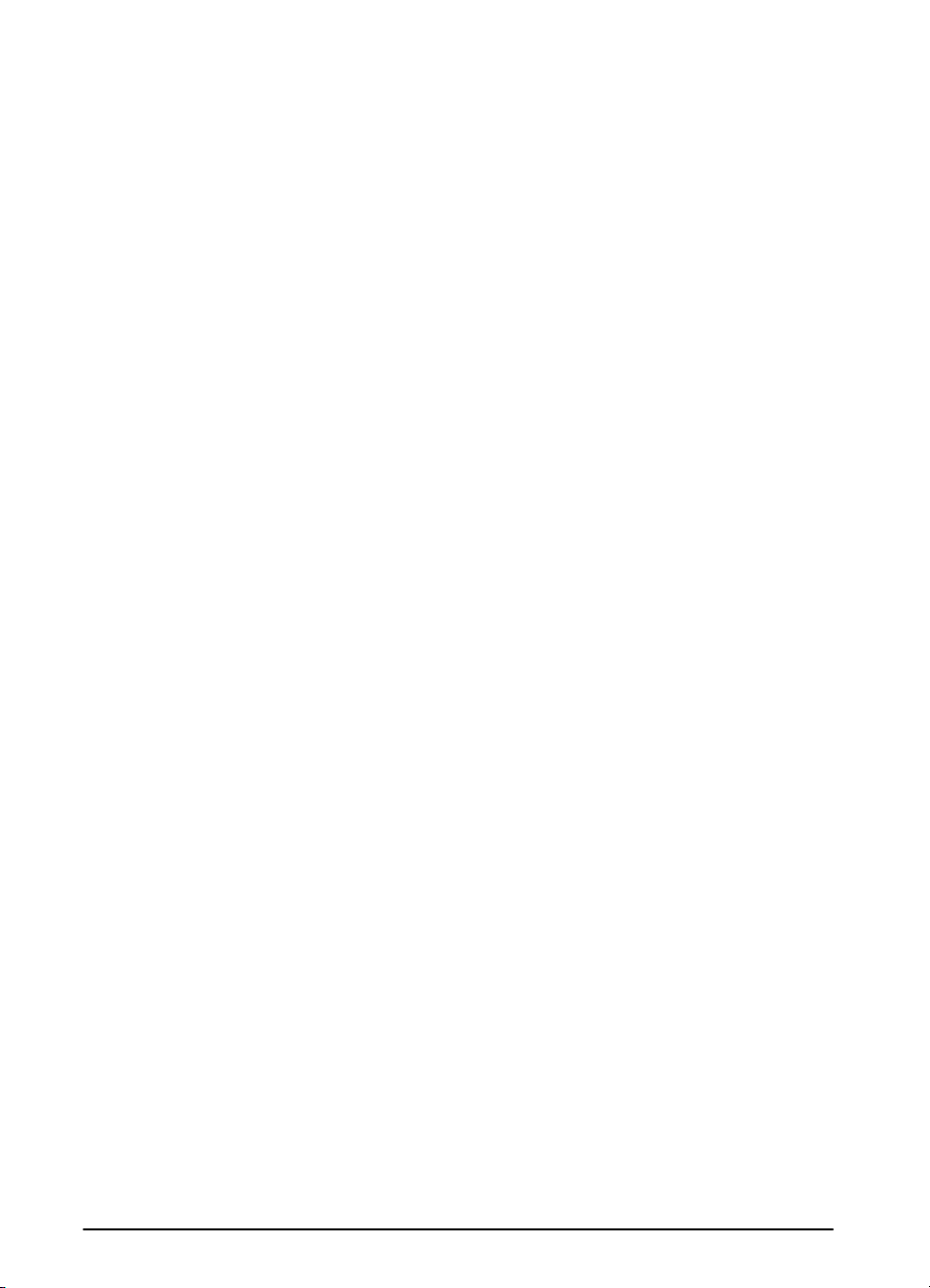
22 Kapittel 1: Grunnleggende om skriveren
NOWW
Page 31

Utskriftsoppgaver
Oversikt
Dette kapitlet beskriver grunnleggende utskriftsoppgaver, for
eksempel:
Velge utskuff.
•
Legge i skuffer.
•
Skrive ut på begge sider av arket med tosidigenheten
•
(ekstrautstyr).
Skrive ut på spesialpapir, for eksempel brevhodepapir og
•
konvolutter.
Dette kapitlet beskriver også noen avanserte utskriftsoppgaver ,
som er nyttige for å kunne utnytte skriverens funksjoner fullt ut.
Disse oppgavene er avanserte fordi de krever at du endrer
innstillinger fra et program, skriverdriveren eller skriverens
kontrollpanel.
2
NOWW
I skriverdriveren kan du gjøre følgende:
•
Lage hurtigsett for å lagre skriverens oppsettinformasjon for
•
forskjellige typer utskriftsjobber.
Skrive ut sider med et vannmerke i bakgrunnen.
•
Skrive ut den første siden av et dokument på en annen type
•
papir enn resten av sidene.
Skrive ut flere sider på ett papirark.
•
Lagre, hurtigkopiere, skrive ut prøveeksemplar og holde jobber.
•
(Se Bruke funksjoner i skriverdriveren på side 53.)
Skuff 1 kan brukes på flere forskjellige måter. Se Tilpasse bruken
•
av skuff 1 på side 55.
Hvis du ofte bruker flere papirsorter eller deler skriveren med
•
andre, er det lurt å skrive ut etter type og størrelse for å være
sikker på at utskriftsjobbene alltid blir skrevet ut på ønsket papir.
Se Skrive ut etter papirtype og -størrelse på side 57.
Kapittel 2: Utskriftsoppgaver 23
Page 32

Ve lge utskuff
Skriveren har to utmatingssteder: den bakre utskuff en og den øvre
utskuffen. Når du skal bruke den øvre utskuffen, må du sjekke at
den bakre utskuffen er lukket. Åpne den bakre utskuff en når du skal
bruke den.
T abellen nedenfor viser minimum og maksimum papirstørrelser som
støttes i utskuffene.
Øvre utskuff Bakre utskuff
Bredde Fra 100 til 297 mm bredt
(3,9 til 11,7 tommer bredt)
Lengde Fra 127 til 470 mm langt
(5 til 18,5 tommer langt)
Fra 76 til 312 mm bredt
(3 til 12,28 tommer bredt)
Retningslinjer
Hvis det er problemer med papir som kommer ut av den øvre
•
utskuffen, for eksempel at det bøyer seg for mye, kan du prøve å
skrive ut til den bakre utskuffen.
Du unngår at papiret kjører seg fast ved å ikke åpne eller lukke
•
den bakre utskuffen mens skriveren skriver ut.
Ikke skriv ut på konvolutter, etiketter, papir som er bredere enn
•
297 mm, små egendefinerte papirstørrelser, postkort eller lett
eller tungt papir til den øvre utskuffen.
Når du skal skrive ut bunker med store papirstørrelser, forhindrer
•
papirstoppen på den øvre utskuffen at langt papir trykkes over
kanten på skriveren.
24 Kapittel 2: Utskriftsoppgaver
NOWW
Page 33

Skrive ut til den øvre utskuffen
Den øvre utskuffen tar imot papiret med forsiden ned, i riktig
rekkefølge. Den øvre utskuffen skal brukes til de fleste
utskriftsjobber, og anbefales til utskrift av følgende:
mer enn 50 papirark, sammenhengende
•
transparenter
•
Figur 6 Øvre utskuff
NOWW
Kapittel 2: Utskriftsoppgaver 25
Page 34

Skrive ut til den bakre utskuffen
Skriveren skriver alltid ut til den bakre utskuffen hvis den er åpen.
Papiret k ommer ut av skriveren med forsiden opp, og den siste siden
øverst.
Ta tak i håndtaket øverst på den bakre skuffen og dra det ned for å
åpne skuffen. Trekk ut den første skuffutvidelsen og vipp om
nødvendig ut den andre utvidelsen.
Utskrift fra skuff 1 til den bakre utskuffen gir den retteste papirbanen.
Hvis du åpner den bakre utskuffen, kan dette forbedre
utskriftskvaliteten for følgende:
konvolutter
•
etiketter
•
papir som er bredere enn 297 mm (11,7 tommer) eller mindre enn
•
100 mm (3,9 tommer) bredt
små, egendefinerte papirstørrelser
•
postkort
•
papir som er lettere enn 60 g/m2 eller tyngre enn 105 g/m
•
2
Merk
Hvis du åpner den bakre utskuffen, deaktiveres tosidigenheten (hvis
installert) og den øvre utskuff en.
Figur 7 Bakre utskuff
26 Kapittel 2: Utskriftsoppgaver
NOWW
Page 35

Justere papirstoppen
Når du skal skrive ut bunker med store
papirstørrelser, forhindrer
papirstoppen på den øvre utskuff e n at
langt papir trykkes over kanten på
skriveren.
1 T rykk på midten av papirstoppen for
å løsne den.
2 Trekk ut papirstoppen til den
stopper.
3 Vipp opp den ytterste delen.
4 Juster papirstoppen til ønsket
størrelse.
NOWW
Kapittel 2: Utskriftsoppgaver 27
Page 36

Legge i skuff 1
Merk
Legg ikke papir i skuffene mens
skriveren skriver ut. Det kan føre til at
papiret kjører seg fast.
Skuff 1 er en flerfunksjonsskuff som
kan ta flere forskjellige papirtyper, blant
annet 100 papirark, 10 konvolutter eller
20 indekskort. Skriveren henter
kanskje papir fra skuff 1 først. Hvis du
vil endre dette, se side 55. Når det
gjelder papirstørrelser som skriveren
støtter, se side A-4.
1 Åpne skuff 1 og trekk ut
skuffutvidelsen.
2 Hvis utskriftsmaterialet som legges
i, er lenger enn 229 mm (9 tommer),
må den ekstra skuffutvidelsen også
vippes ut.
3 Sett papirskinnene til ønsket
størrelse.
4 Legg i skuff 1. Papiret må ligge
under pilene og tappene på
papirskinnene. For å finne riktig
retning, se side 39.
Du kan for eksempel legge i
•
papirstørrelsene Letter, A4, A5,
Executive og B5 med langsiden
mot skriveren.
Legg i de andre papirstørrelsene
•
med kortsiden mot skriveren.
5 Pass på at skinnene berører papiret
uten at papirkantene bøyes.
28 Kapittel 2: Utskriftsoppgaver
NOWW
Page 37

Legge i skuff 2
Følgende instruksjoner viser hvordan
du kan legge papir i skuff 2 eller en
skuff for 250 ark (ekstrautstyr). Hvis du
vil vite hvilke papirstørrelser som
støttes, se side A-5.
Merk
Legg ikke papir i skuffene mens
skriveren skriver ut. Det kan føre til at
papiret kjører seg fast.
1 Trekk skuffen helt ut av skriveren.
Løft skuffdekselet.
2 Vri bryteren i skuffen slik at
skriveren registrerer den korrekte
papirstørrelsen. Med vippebryteren
får du tilgang til å angi flere
størrelser. Det kan oppstå feil hvis
bryteren ikke er stilt inn riktig.
Merk
Når papirvelgeren angis, blir skriverens
følere justert. Den justerer imidlertid
ikke papirskinnene inni skuffen.
NOWW
3 Kontroller at innstillingen for
papirstørrelse stemmer overens
med den papirstørrelsen som er lagt
inn. Hvis ikke kan papiret kjøre seg
fast, eller det kan oppstå andre
problemer.
4 Vipp den blå, bakre skinnen mot
forsiden av skuffen for å løsne den.
Forts. på neste side.
Kapittel 2: Utskriftsoppgaver 29
Page 38

5 Juster den bakre skinnen etter
ønsket papirstørrelse. Bøy skinnen
litt forover mot forsiden av skuffen,
og sett de to fremre tappene (A) i
A
B
A
hullene. Rett opp skinnen til den står
vinkelrett på skuffen, slik at den
midtre tappen (B) klikker på plass.
Skinnen må alltid plasseres riktig på
skuffen (også for 11 x 17 tommer
eller A3-papir).
6 Juster sideskinnene til ønsket
størrelse.
7 Legg i skuffen. For å finne riktig
retning, se side 39.
8 Pass på at papiret ligger flatt i
skuffen i alle fire hjørner og under
tappene på papirskinnene.
9 Lukk skuffdekselet. Skyv inn
skuffen.
Merk
Hvis du vil skrive ut etter papirtype- og
størrelse fra skriverdriveren, må du
konfigurere skuffinnstillingene på
skriverens kontrollpanel slik at de
samsvarer med papirtypen i hver skuff
(side 57).
30 Kapittel 2: Utskriftsoppgaver
NOWW
Page 39

Legge i 500-arks papirskuff (ekstrautstyr)
Følgende instruksjoner beskriver
hvordan du legger standardstørr elser i
en 500-arks skuff (ekstrautstyr). For å
se papirstørrelser som støtt es, se
side A-6. For å legge i egendefinerte
størrelser, se side 47.
Merk
Legg ikke papir i skuffene mens
skriveren skriver ut. Det kan føre til at
papiret kjører seg fast.
1 T rekk skuff en helt ut av skriveren og
plasser den på et flatt underlag.
2 Trykk på utløseren på baksiden av
den bakre papirskinnen. Skyv
skinnen til ønsket papirstørrelse.
3 T rykk på utløseren på utsiden av den
venstre skinnen og juster venstre og
høyre skinne slik at de passer til
papirbredden. Skinnene skal berøre
papiret uten å bøye det.
NOWW
4 Legg papir i skuffen. For å finne
riktig retning, se side 39.
5 Pass på at papiret ligger flatt i
skuffen i alle fire hjørner og under
tappene på papirskinnene.
Forts. på neste side.
Kapittel 2: Utskriftsoppgaver 31
Page 40

6a Hvis du skal legge i en stor bunke
med utskriftsmateriale, gå til trinn
6B. Ellers går du videre til trinn 7.
6b Juster trykkspaken opp eller ned
slik at den samsvarer med
symbolet i trykkindikatorvinduet.
7 Vri bryteren i skuffen slik at
skriveren leser den korrekte
papirstørrelsen. Med vippebryteren
får du tilgang til å angi flere
størrelsen. Det kan oppstå en feil
hvis bryteren ikke er stilt inn riktig.
8 Skyv skuffen inn i skriveren.
Merk
Hvis du vil skrive ut etter papirtype- og
størrelse fra skriverdriveren, må du
konfigurere skuffinnstillingene på
skriverens kontrollpanel slik at de
samsvarer med papirtypen i hver skuff
(side 57).
32 Kapittel 2: Utskriftsoppgaver
NOWW
Page 41

Skrive ut på begge sider av arket (tosidigenhet, ekstrautstyr)
Skriveren kan skrive ut på begge sider av arket automatisk med
ekstrautstyret for tosidig utskrift (tosidigenhet). På engelsk kalles
dette "duplexing", og i denne håndboken kalles det tosidig utskrift.
Hvis du vil bestille ekstrautstyr, se side 8.
Merk
Slå opp i dokumentasjon som fulgte med tosidigenheten, hvis du
vil ha fullstendige instruksjoner for installering og oppsett. Tosidig
utskrift kan kreve ekstra minne (side C-1).
Tosidigenheten støtter størrelser fra 148 x 210 mm (5,8 til
8,3 tommer) til 297 x 432 mm (11,7 x 17 tommer).
Når du skal skrive ut på begge sider av et hullark, må det gjøres i
rotert retning (side 44).
Bakre tosidigenhets-
deksel
Bakre del av
tosidigenheten
Tosidigen-
hetens
sokkel
NOWW
Figur 8 Skriver med tosidigenhet som ekstrautstyr
Kapittel 2: Utskriftsoppgaver 33
Page 42

Retningslinjer for utskrift på begge sider av arket
Obs!
ADVARSEL!
Skriv ikke ut på begge sider av etiketter, transparenter, kon volutter,
pergamentpapir (vellum) eller papir som er tyngre enn 105 g/m
dette kan ødelegge skriveren og føre til fastkjørt papir.
Unngå personskade og skade på skriveren ved å ikke løfte den når
tosidigenheten er montert. Før skriveren skal flyttes, skal
tosidigenheten og ekstraskuffene fjernes fra skriveren.
Du må kanskje konfigurere skriverdriveren for å registrere
•
tosidigenheten. (Se hjelpefunksjonen for skriverprogramvaren
hvis du vil vite mer.)
Når du skal skrive ut på begge sider av arket, velger du dette
•
alternativet i programvaren eller skriverdriveren.
(Se hjelpefunksjonen for skriverprogramvaren.)
Hvis skriverdriveren ikke inneholder dette alternativet, endrer du
•
innstillingen for tosidig utskrift fra papirhåndteringsmenyen på
skriverens kontrollpanel til TOSIDIG=PÅ. Videre angir du
innbinding til langside eller kortside på papirhåndteringsmenyen.
(Hvis du vil vite mer, se side 37.)
Pass på at skuff 2 er på plass med dekselet ned. (Papiret går over
•
dette dekselet ved tosidig utskrift.)
Lukk den bakre utskuffen når du skal bruke tosidigenheten
•
(side 24). Når du åpner den bakre utskuffen, deaktiveres
tosidigenheten.
2
. da
34 Kapittel 2: Utskriftsoppgaver
NOWW
Page 43

Løsne skriveren fra tosidigenheten
Før du løfter opp skriveren må du huske å løsne den fra
tosidigenheten.
1 Skyv den bakre delen av tosidigenheten bort fra skriveren.
2 Løft skriveren av tosidigenheten.
NOWW
Kapittel 2: Utskriftsoppgaver 35
Page 44

Papirretning for utskrift på begge sider av arket
Tosidigenheten skriver ut på den andre siden av arket først, slik at
papir, f or eksempel brevhodepapir, f erdigtrykt papir og forhåndstrykt
papir, må legges i slik som vist i Figur 9.
Skuff 1
Figur 9 Papirretning for utskrift på begge sider av arket
Alle andre
skuffer
I skuff 1 må den første siden vende ned.
Legg i papirstørrelsene Letter, A4, A5, Executive og B5 med øvre
•
kortside mot høyre.
Legg i de andre papirstørrelsene med den øvre kortsiden mot
•
skriveren.
I de andre skuffene må den første siden vende opp.
Legg i papirstørrelsene Letter, A4, A5, Executive og B5 med øvre
•
kortside mot høyre.
Legg i de andre papirstørrelsene med den øvre kortsiden mot
•
forsiden av skriveren.
36 Kapittel 2: Utskriftsoppgaver
NOWW
Page 45
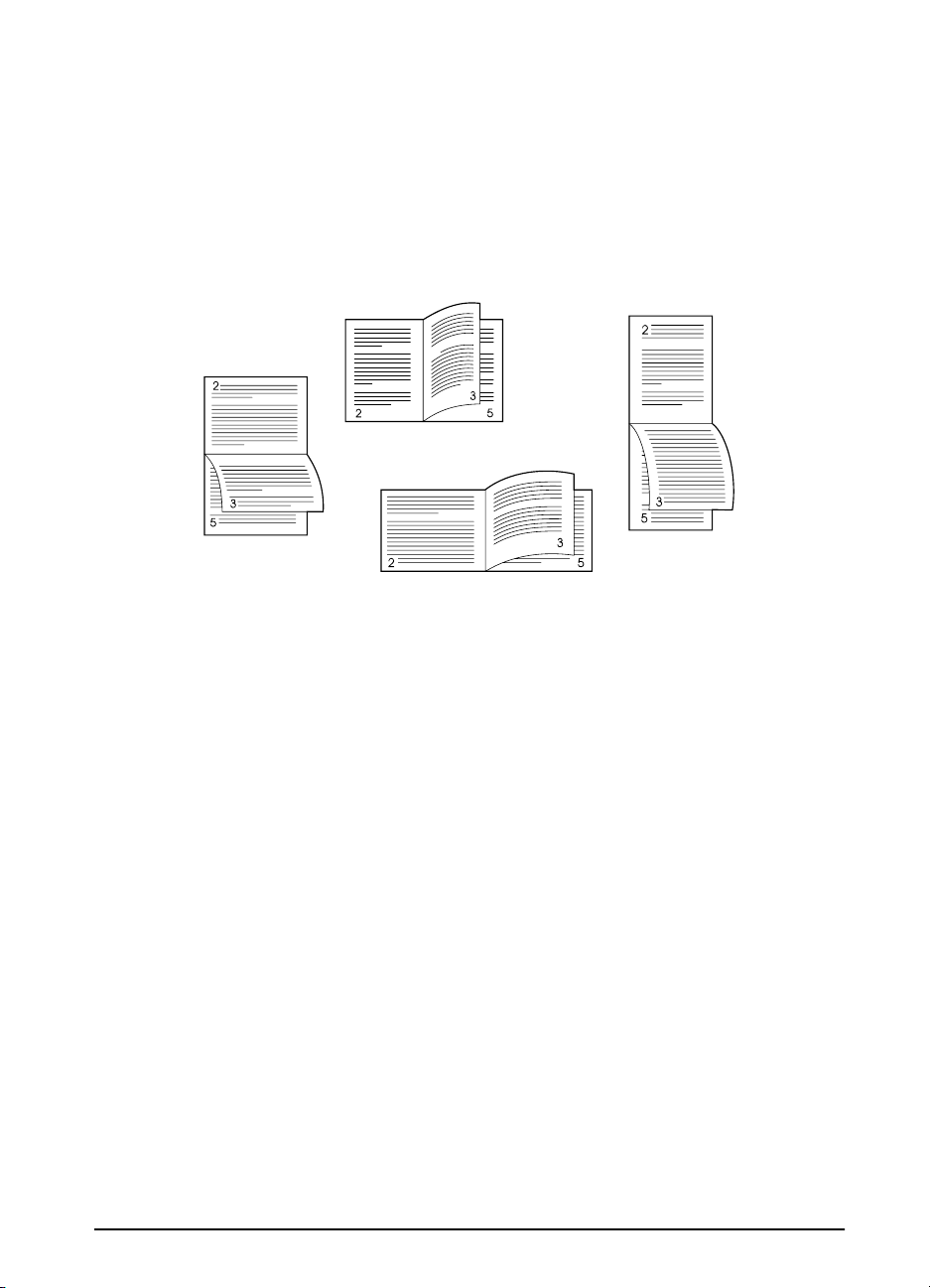
Oppsettalternativer for utskrift på begge sider
av arket
De fire alternativene for papirretning vises nedenfor. Disse
alternativene kan velges fra skriverdriveren eller fra skriverens
kontrollpanel (angi INNBINDING på papirhåndteringsmenyen og
PAPIRRETNING på utskriftsmenyen).
1. Langside
stående
2. Langside
liggende
3. Kortside
stående
4. Kortside
liggende
Figur 10 Oppsettalternativer for utskrift på begge sider av arket av papir
1. Langside stående Dette er standard skriverinnstilling og det vanligste oppsettet.
Hver utskrevet side har den rette siden opp. Motstående sider
leses ovenfra og ned på venstre side, deretter ovenfra og ned
på høyre side.
2. Langside liggende Dette oppsettet brukes ofte i regnskapsføring, databehandling
og i arbeid med regneark. Annenhver utskrift skrives ut opp ned.
Motstående sider kan leses ovenfra og ned uten avbrudd.
3. Kortside stående Dette oppsettet brukes ofte til oppslagstavler . Annenhver utskrift
skrives ut opp ned. Motstående sider kan leses ovenfra og ned
uten avbrudd.
4. Kortside liggende Hver utskrevet side har den rette siden opp. Motstående sider
leses ovenfra og ned på venstre side, deretter ovenfra og ned
på høyre side.
NOWW
Kapittel 2: Utskriftsoppgaver 37
Page 46

Skrive ut på spesialpapir
Spesialpapir omfatter brevhodepapir, hulla rk (inkludert 3-hullet),
konv olutter, etiketter , transparenter, heldekkende bilder , rotert papir,
indekskort, postkort, egendefinert papirstørrelse og tungt papir.
Skrive ut på brevhodepapir, hullark el ler ferdigtrykt papir
Ve d utskrift på brevhodepapir, hullark eller forhåndstrykt papir, er
det viktig å legge papiret riktig vei.
Merk
Papirretningen er forskjellig når du skriver ut med en tosidigenhet
(ekstrautstyr) (side 36).
Hullark må kanskje skrives ut i rotert retning (side 44).
Utskrift i stående eller liggende retning velges vanligvis fra
programmet eller skriverdriveren. Hvis alternativet ikke er
tilgjengelig, må du endre innstillingen for papirretning fra
utskriftsmenyen på skriverens kontrollpanel (side B-10).
38 Kapittel 2: Utskriftsoppgaver
NOWW
Page 47

Papirretning
Figur 11 Papirretning i skuff 1
Legg i papirstørrelsene Letter, A4, A5, Executive og B5 med
•
utskriftssiden opp og den øvre kortsiden mot høyre.
Legg i andre papirstørrelser med utskriftssiden opp og den øvre
•
kortsiden mot skriveren.
NOWW
Figur 12 Papirretning for alle andre skuffer
Legg i papirstørrelsene Letter, A4, A5, Executive og B5 med
•
utskriftssiden ned og den øvre kortsiden mot høyre.
Legg i andre papirstørrelser med utskriftssiden ned og den øvre
•
kortsiden mot forsiden av skuffen.
Kapittel 2: Utskriftsoppgaver 39
Page 48

Skrive ut på konvolutter
Mange konv oluttyper kan skrives ut fra skuff 1. (Opptil 10 kan
stables i skuffen.) Utskriftsytelsen er avhengig av
konvoluttkonstruksjonen. Test alltid noen konvoluttprøver før du
kjøper store kv anta.
Angi margene minst 15 mm fra konvoluttkanten.
•
For å få minst mulig bøyet og skrukket papir må du alltid skrive ut
•
konvolutter til den bakre utskuffen.
Ve d utskrift på et stort antall konvolutter og standardpapir, opp når
du best utskriftsytelse når du skriver ut på papiret først og
konvoluttene etterpå. Hvis du vil skrive ut på papir og konvolutter
vekselvis, velger du LITEN PAPIRSTR. HAST=LAV på
Konfigurasjon-menyen på skriverens kontrollpanel.
ADVARSEL!
Obs!
Bruk aldri konvolutter med polstret fôr, utildekket selvklebende lim
eller annet syntetisk materiale. Slike ting kan avgi skadelige gasser.
Konvolutter med splittbinders, trykknapper, vinduer, polstret fôr,
utildekket selvklebende lim eller annet syntetisk materiale kan
påføre skriveren store skader.
Prøv aldri å skrive ut på begge sider av en konvolutt. Dette kan føre
til fastkjøring og skade på skriveren.
Før du legger i konvolutter, må du kontrollere at de ligger flatt, er
uskadet og at de ikke er sammenklebet. Bruk aldri konvolutter med
trykkfølsomt lim. (Hvis du vil vite mer om konvoluttspesifikasjoner,
se side A-11.)
40 Kapittel 2: Utskriftsoppgaver
NOWW
Page 49

Legge konvolutter i skuff 1
1 Åpne skuff 1 og trekk ut
skuffutvidelsen. Hvis konvoluttene
er lengre enn 229 mm (9 tommer),
må den ekstra skuffutvidelsen også
vippes ut.
2 Åpne den bakre utskuffen og trekk
ut skuffutvidelsen. (Dette minsker
muligheten for at konvoluttene blir
krøllet eller skrukket.)
3 Legg opptil 10 konvolutter midt i
skuff 1 med utskriftssiden opp og
frankeringssiden vendt mot forsiden
av skuff en. Skyv konvoluttene inn i
skriveren så langt de går uten å
bruke makt.
4 Juster papirskinnene slik at de ligger
inntil konvoluttbunken uten å bøye
konvoluttene. Pass på at
konvoluttene ligger under tappene
på papirskinnene.
NOWW
Kapittel 2: Utskriftsoppgaver 41
Page 50

Skrive ut på etiketter
Bruk bare etiketter som er anbefalt for bruk med laserskrivere.
Etiketter i flere tykkelser og etiketter som ikke kan stables flatt,
skrives kanskje bedre ut rotert. Hvis du vil skrive ut på rotert papir,
se side 44. Pass på at etikettene oppfyller spesifikasjonene for
innskuffen du bruker (side A-10).
Gjør slik:
Skriv ut en bunke på 50 etiketter fra skuff 1 eller en bunke på
•
50 til 100 etiketter fra andre skuffer.
Hvis du vil få riktig papirretning når du skriver ut etiketter, se
•
side 39.
Prøv å åpne den bakre utskuffen (side 26) for å forhindre krølling
•
og andre problemer.
Figur 13 Skrive ut på etiketter
Gjør ikke slik:
Obs!
42 Kapittel 2: Utskriftsoppgaver
Unnlatelse av å følge disse instruksjonene kan skade skriveren.
Fyll ikke skuffene helt opp, fordi etiketter er tyngre enn papir.
•
Bruk ikke etiketter som løsner fra underlagspapiret, eller som er
•
skrukket eller skadet på noen måte.
Bruk ikke etiketter med synlig underlagspapir. (Etiketter må dekke
•
hele underlagspapiret uten åpne mellomrom.)
Mat ikke et etikettark gjennom skriveren mer enn én gang. Limet
•
på etikettene er bare konstruert for å gå gjennom skriveren én
gang.
Skriv ikke ut på begge sider av etiketter.
•
NOWW
Page 51

Skrive ut på transparenter
Bruk bare transparenter som er anbefalt til bruk i laserskrivere. Hvis
du vil vite mer om transparentspesifikasjoner, se side A-10.
Legg transparenter i skuff 1 med utskriftssiden opp og øvre kant
•
mot høyre.
Send alltid transparenter til den øvre utskuffen ved å lukke den
•
bakre utskuffen, for å unngå at de blir for varme eller klistrer seg
sammen (side 25). Fjern hver enkelt transparent fra utskuffen før
du skriver ut en ny.
Legg transparentene på et flatt sted til avkjøling etter at de er
•
fjernet fra skriveren.
NOWW
Figur 14 Skrive ut på transparenter
Kapittel 2: Utskriftsoppgaver 43
Page 52

Skrive ut på rotert papir
Skriveren kan skrive ut papirstørrelsene Letter, A4, A5, Executive
og B5 (JIS) i rotert retning (kortsiden først) fra skuff 1. Skriveren kan
skrive ut Letter og A4 i rotert retning fra en 500-ar ks papirskuff.
Rotert papir skrives ut saktere. Noen papirtyper mates bedre rotert,
for eksempel hullark (spesielt skrevet ut på begge sider med
tosidigenheten, som er ekstrautstyr) og etiketter som ikke kan
stables flatt.
Skuff 1:
1 Velg SKUFF 1-MODUS=KASSETT på papirhåndteringsmenyen på
skriverens kontrollpanel.
2 På papirhåndte ringsmenyen velger du også LTR-R, A4-R, A5-R,
EXEC-R eller JB5-R som størrelsen til skuff 1.
3 Legg papiret i skuffen med utskriftssiden opp og den øvre, korte
kanten mot skriveren.
4 Velg den papirstørrelsen du normalt ville valgt fr a skriverdriveren
eller programmet, og velg skuff 1.
Figur 15 Skrive ut på rotert papir fra skuff 1
44 Kapittel 2: Utskriftsoppgaver
NOWW
Page 53

500-arks skuff:
1 Roter velgeren bak forsiden på skuffen til riktig papirstørrelse.
2 Legg i papir med utskriftssiden ned og den øvre kortsiden mot
forsiden av skuffen.
3 Velg størrelse og plassering til det roterte papiret fra
skriverdriveren eller programmet.
Figur 16 Skrive ut på rotert papir fra 500-arks skuff
NOWW
Kapittel 2: Utskriftsoppgaver 45
Page 54

Skrive ut på heldekkende bilder
Heldekkende bilder går fra kant til kant på siden. Hvis du vil ta i bruk
denne effekten, må du bruke større papir, og så kutte kantene til
ønsket størrelse.
Obs!
Merk
Skriv aldri ut direkte på kanten av papiret. Dette fører til at toner
samler seg på innsiden av skriveren, og kan påvirke
skriverkvaliteten og skade skriveren. Skriv ut på papir som er opptil
312 x 470 mm (12,28 x 18,5 tommer), og la margene på hver side
være minst 2 mm (0,08 tommer).
Når du skriver ut på papir som er bredere enn 297 mm, må du alltid
bruke den bakre utskuffen. Ikk e bruk tosidigenheten (ekstrautstyr)
når du skriver ut på denne papirstørrelsen.
46 Kapittel 2: Utskriftsoppgaver
NOWW
Page 55

Skrive ut på kort, egendefinert papirstørrelse og tungt papir
Egendefinerte papirstørrelser kan skrives ut fra skuff 1 eller
500-arks papirskuff (ekstrautstyr) . Hvis du vil vite mer om
papirspesifikasjoner, se side A-2.
Skuff Minimumsstørrelse Maksimumsstørrelse
Skuff 1 76 x 127 mm
(3 x 5 tommer)
500-arks papirskuff
(ekstrautstyr
148 x 210 mm
(5,8 x 8,2 tommer)
Maksimal papirvekt er 199 g/m
papirskuff.
Merk
Tungt papir og veldig små eller store egendefinerte papirstørreler
bør skrives ut fra skuff 1 til den bakre utskuffen. Åpne den bakre
utskuffen for å bruke den (side 26).
Skriverens kontrollpanel kan angis for én egendefinert
papirstørrelse om gangen. Legg ikke mer enn én egendefinert
papirstørrelse i skriveren.
Ve d utskrift på et stort antall små eller smale papirstørrelser og
standardpapir, oppnår du best utskriftsytelse når du skriver ut på
papiret først og k onvoluttene etterpå. Hvis du vil skrive ut på papir
og små eller smale papirstørrelser, velger du LITEN PAPIRSTR.
HAST=LAV på Konfigurasjon-menyen på skriverens kontrollpanel.
312 x 470 mm
(12,28 x 18,5 tommer)
297 x 419 mm
(11,7 x 16,5 mm)
ELLER
280 x 432 mm
(11 x 17 tommer)
2
fra skuff 1 og 105 g/m2 fra 500-arks
NOWW
Hvis du vil ha informasjon om hvordan du angir egendefinerte
papirstørrelser, se side 50.
Kapittel 2: Utskriftsoppgaver 47
Page 56

Legge egendefinerte papirstørrelser i 500-arks skuff
Disse instruksjonene beskriver
hvordan du legger egendefinerte
papirstørrelser i en 500-arks skuff
(ekstrautstyr). Hvis du vil vite hvilke
papirstørrelser som støttes, se
side A-6. Hvis du vil legge i
standardstørrelser, se side 31.
Merk
Legg ikke papir i skuffene mens
skriveren skriver ut. Det kan føre til at
papiret kjører seg fast.
1 T rekk skuff en helt ut av skriveren og
plasser den på et flatt underlag.
2 Legg papir i skuffen.
3 Trykk på utløseren på baksiden av
den bakre papirskinnen. Skyv den
bakre skinnen mot kanten av
papiret. De fremste hjørnene av
papiret må justeres slik at de er på
linje med merkene på tappene på
den fremre skinnen.
4 T rykk på utløseren på utsiden av den
venstre skinnen og juster venstre og
høyre skinne slik at de passer til
papirbredden. De fremste hjørnene
på papiret må ligge under tappene
på skinnene, og kantene må være
på linje med merkene på tappene.
Skinnene skal berøre papiret uten å
bøye det.
5 Pass på at papiret ligger flatt i
skuffen i alle fire hjørner og under
tappene på papirskinnene.
Forts. på neste side.
48 Kapittel 2: Utskriftsoppgaver
NOWW
Page 57

6a Hvis du skal legge i en stor bunke
med utskriftsmateriale, gå til trinn
6B. Ellers går du videre til trinn 7.
6b Juster trykkspaken opp eller ned
slik at den samsvarer med
symbolet i trykkindikatorvinduet.
7 Vri velgeren i skuffen til
Egendefinert for å forhindre
fastkjøring. Med vippebrytere n får
du tilgang til å angi flere størrelsen.
Det kan oppstå en feil hvis bryteren
ikke er stilt inn riktig.
8 Skyv skuffen inn i skriveren.
Merk
Hvis du vil skrive ut etter papirtype- og
størrelse fra skriverdriveren, må du
konfigurere skuffinnstillingene på
skriverens kontrollpanel slik at de
samsvarer med papirtypen i hver skuff
(side 57).
NOWW
Kapittel 2: Utskriftsoppgaver 49
Page 58

Retningslinjer for utskrift på egendefinerte
papirstørrelser
Prøv ikke å skrive ut på papir som er smalere enn 76 mm eller
•
kortere enn 127 mm.
Angi sidemargene minst 4 mm fra kantene.
•
Angi egendefinerte papirstørrelser
Når egendefinert papir er lagt i, må størrelsesinnstillingene velges
gjennom programmet (foretrukket metode), skriverdriveren og fra
skriverens kontrollpanel.
Merk
Alle innstillingene i skriverd riveren og programmet (bortsett fra
konfigurering av egendefinerte papirst ørrelser) overstyrer
innstillingene på skriverens kontrollpanel. (Innstillinger gjennom
programmer overstyrer innstillinger i skriverdriveren.) Du må angi
innstillingene på kontrollpanelet hvis PCL 5e-driveren skal brukes,
eller hvis egendefinert papir legge s i med langsiden først (X er
lengre enn Y).
Skuff 1
X-kanten
Y-kanten
X-kanten Y-kanten
500-arks papirskuff
(ekstrautstyr
Figur 17 Skrive ut på egendefinerte papirstørrelser
50 Kapittel 2: Utskriftsoppgaver
NOWW
Page 59

Hvis innstillinger ikke er tilgjengelige i programmet, kan du velge
egendefinerte papirstørrelser fra kontrollpanelet:
1 Fra utskriftsmenyen velger du KONFIG. EGENDEF. PAPIR=JA.
2 Velg enten tommer eller millimeter som målenhet fra
utskriftsmenyen.
3 Angi X-dimensjonen (forkanten av papiret) som vist i Figur 17 på
utskriftsmenyen. X-dimensjonen kan være 76 til 312 mm for skuff
1 eller 148 til 297 mm for 500-arks skuff (ekstrautstyr). Angi
Y-dimensjonen (sidekanten av papiret) som vist i Figur 17.
Y-dimensjonen kan være 127 til 470 mm for skuff 1 eller 210 til
432 mm for 500-arks skuff (ekstrautstyr).
4 Hvis du har lagt egendefinert papir i skuff 1 og SKUFF 1-MODUS=
KASSETT, angir du SKUFF 1-STR.=EGNDEF på
papirhåndteringsmenyen på skriverens kontrollpanel. Se
Tilpasse bruken av skuff 1 på side 55.
Hvis egendefinert papir er lagt i 500-arks papirskuffen
(ekstrautstyr), må du kontrollere at papirvelgeren for
papirstørrelse er innstilt på Egendefinert .
5 I programvaren velger du Egendefinert som papirstørrelse.
Hvis det egendefinerte papiret er for eksempel 203 x 254 mm, angir
du X=203 mm og Y=254 mm.
NOWW
Kapittel 2: Utskriftsoppgaver 51
Page 60

Skrive ut på pergamentpapir (vellum)
Pergamentpapir er et ekstra lett papir som ligner på pergament. Du
kan bare skrive ut på pergamentpapir fra skuff 1. Åpne den bakre
utskuffen. Ikke skriv ut på begge sider av pergamentpapir.
1 Legg pergamentpapiret i skuffen med utskriftssiden opp og den
øvre, korte kanten mot høyre.
2 Åpne den bakre utskuffen.
3 Velg SKUFF 1-MODUS=KASSETT på papirhåndteringsmenyen på
skriverens kontrollpanel.
4 Angi papirtypen for skuff 1 til pergamentpapir (vellum), og velg
papir etter type. Hvis du vil vite mer om hvordan du velger etter
type papir, se side 57.
Figur 18 Skrive ut på pergamentpapir (vellum)
52 Kapittel 2: Utskriftsoppgaver
NOWW
Page 61

Avanserte utskriftsoppgaver
Denne delen er nyttig for å kunne utnytte skriverens funksjoner fullt
ut. Disse oppgavene er "avanserte" fordi de krever at du endrer
innstillinger fra skriverens kontrollpanel eller skriverdriveren.
Bruke funksjoner i skriverdriveren
Når du skriver ut fra et program, er mange av skriverens funksjoner
tilgjengelige fra skriverdriveren. Hvis du vil ha instruksjoner for
hvordan du får tilgang til Windows-skriverdrivere, se side 18.
Merk
HP PCL 5e-, PCL 6-, PS- og Macintosh-drivere er litt forskjellige.
Finn ut hvilke alternativer som er tilgjengelige i driveren.
PCL 6-driveren utnytter alle skriverens funksjoner fullt ut.
Innstillinger i skriverdriveren og programmet ov erstyrer innstillinger
fra kontrollpanelet. (Innstillinger gjennom programmer overstyrer
innstillinger i skriverdriveren.)
Lagre informasjon om skriveroppsett
I skriverdriveren kan du lagre de skriverinnstillingene du bruker
mest, som standardinnstillinger. Driv eren kan for eksempel angis til
å skrive ut på papirstørr elsen Letter , stående papirretning eller med
automatisk skuffvalg (fra den første ledige skuffen).
Med noen PCL 6-skriverdrivere kan du lagre skriverinnstillinger for
flere typer utskriftsjobber. Du vil for eksempel kanskje opprette et
hurtigsett for konvolutter eller for utskrift av den første siden i et
dokument på brevhodepapir.
Hvis du vil vite mer, kan du se i Hurtigsett i Windows PCL
6-skriverdriveren, eller bruke hjelpefunksjonen for skriverdriveren.
Skrive ut med vannmerke
Et vannmerke er en merknad, for eksempel "Hemmelig", trykt i
bakgrunnen på hver side i et dokument. Finn ut hvilke alternativer
som finnes i driveren.
NOWW
Kapittel 2: Utskriftsoppgaver 53
Page 62

Skrive ut den første siden på annet papir
Fra PCL 6-skriverdriv eren kan du velge å skrive ut den første siden
av et dokument på et annet papir enn resten av sidene. Se etter
"Bruk et annet papir til første side" i skriverdriveren.
Skrive ut flere sider på ett papirark
Du kan skrive ut mer enn én side på ett enkelt papirark. Denne
funksjonen finnes i noen skriverdrivere og er en økonomisk måte å
skrive ut kladdesider på.
Hvis du skal skrive ut mer enn én side på ett papirark, ser du etter
et alternativ for oppsett eller sider per ark i skriverdriveren. (Dette
kalles ofte for 2-opp-, 4-opp- eller n-opp-utskrift.)
Figur 19 Eksempler på oppsettalternativer (1-opp, 2-opp og 4-opp)
54 Kapittel 2: Utskriftsoppgaver
NOWW
Page 63
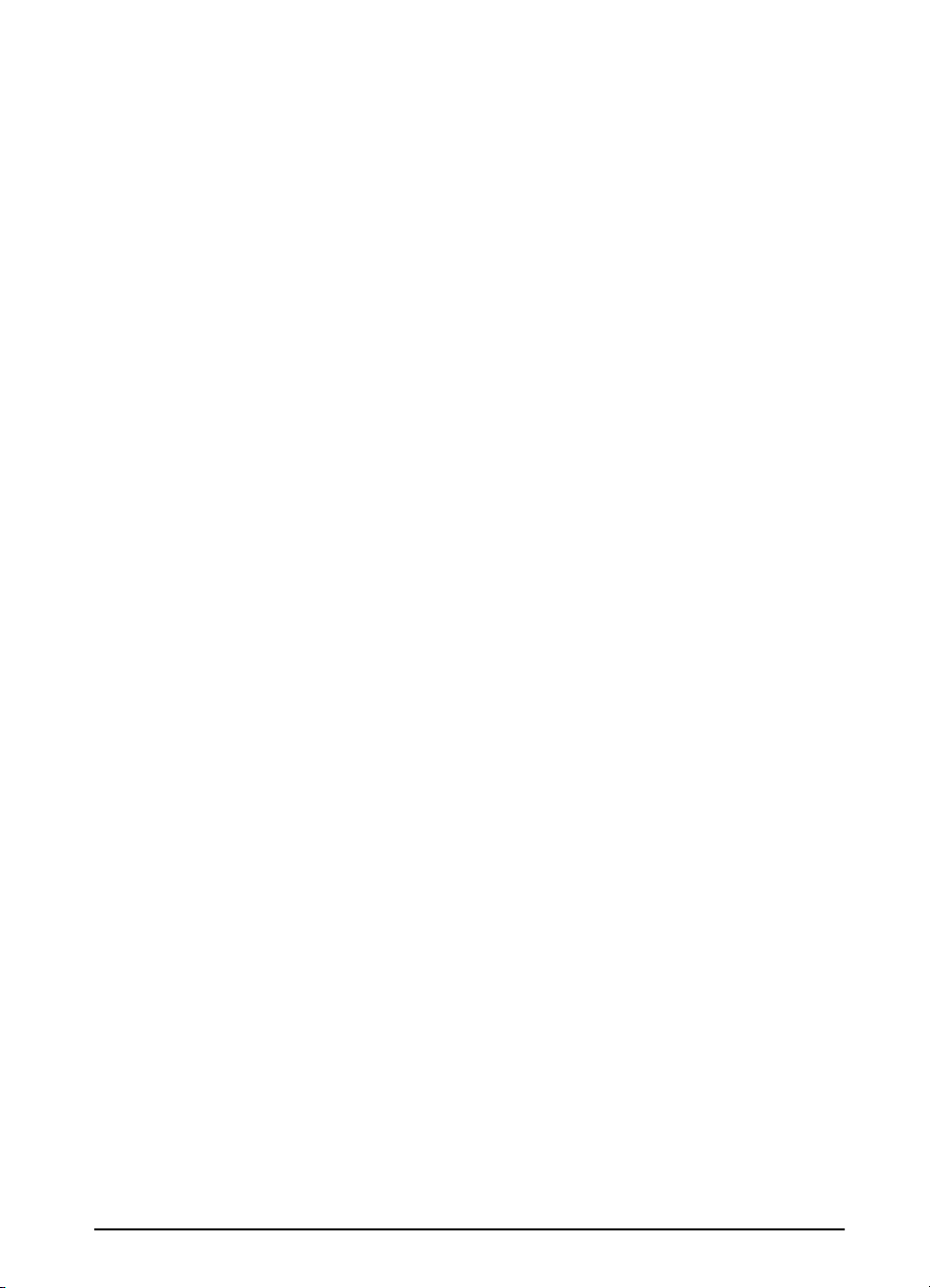
Tilpasse bruken av skuff 1
Tilpass skuff 1 til dine utskriftsbehov.
Skriveren kan angis til å skrive ut fra skuff 1 så lenge det finnes
papir i den, eller til å bare skrive ut fra skuff 1 hvis du spesifikt har
bedt om papirtypen i den. Angi SKUFF 1-MODUS=FØRST eller SKUFF
1-MODUS=KASSETT fra papirhåndteringsmenyen på skriverens
kontrollpanel. (Utskriftshastigheten kan bli litt langsommere ved
utskrift fra skuff 1 når SKUFF 1-MODUS=FØRST.)
Skuff 1-modus=Først
Hvis du ikke har papir i skuff 1 hele tiden, eller du bare bruker skuff
1 til manuell papirmating, beholder du standardinnstillingen
SKUFF1-MODUS=FØRST på papirhåndteringsmenyen.
•
SKUFF 1-MODUS=FØRST betyr at skriveren vanligvis henter papir fra
skuff 1 først, med mindre den er tom eller lukket.
Du kan fremdeles velge papir fra andre skuffer ved spesifikt å
•
velge en annen skuff i skriverdriveren.
Skuff 1-modus=Kassett
SKUFF 1-MODUS=KASSETT betyr at skriveren behandler skuff 1 på
samme måte som andre skuffer . I stedet f or å se etter papir i s kuff1
først, henter skriveren papir enten ved å begynne fra den nederste
skuffen og gå oppover (fra skuffen med størst kapasitet til skuffen
med minst kapasitet) eller den skuffen som tilsvarer innstillingene
for type eller størrelse som er valgt i programvaren.
NOWW
Når SKUFF 1-MODUS=KASSETT er angitt, vises et alternativ på
•
papirhåndteringsmenyen for konfigurering av innstillinger for
størrelse og type for skuff 1.
Via skriverdriveren kan du velge papir fra en hvilken som helst
•
skuff (inkludert skuff 1) etter type, størrelse eller kilde. Hvis du vil
skrive ut etter papirtype og -størrelse, se side 57.
Kapittel 2: Utskriftsoppgaver 55
Page 64

Manuell papirmating fra skuff 1
Med funksjonen for manuell mating kan du skrive ut på spesialpapir
fra skuff 1, for eksempel konvolutter eller brevhodepapir. Hvis
Manuell mating er valgt, skriver skriveren bare ut fra skuff 1.
Velg Manuell mating gjennom programvaren eller skriverdriveren.
Manuell mating kan også aktiveres fra papirhåndteringsmenyen på
skriverens kontrollpanel.
Merk
Hvis Manuell mating er valgt og SKUFF 1-MODUS=FØRST, skriver
skriveren ut automatisk (så sant det er papir i skuffen). Hvis SKUFF
1-MODUS=KASSETT gir skriveren beskjed om å legge papir i skuff 1
uansett om det er papir i skuffen eller ikke. Dette gir mulighet til å
legge i annet papir hvis det er nødvendig. Trykk på [Start]for å
skrive ut fra skuff 1.
56 Kapittel 2: Utskriftsoppgaver
NOWW
Page 65

Skrive ut etter papirtype og -størrelse
Du kan konfigurere skriveren slik at papir velges etter type (for
eksempel vanlig eller brevhode) og størrelse (f or eksempel Letter
eller A4), i motsetning til etter kilde (papirskuff).
Fordelene med utskrift etter papirtype og -størrelse
Hvis du ofte bruker forskjellige papirtyper, behøver du ikke å sjekke
hvilket papir som er lagt i hver skuff før du skriver ut, når skuffene
først er innstilt på riktig måte. Dette er spesielt nyttig når skriveren
deles og mer enn én person legger i eller fjerner papir.
Ved å skrive ut etter papirtype og -størrelse kan du forsikre deg om
at alle utskriftsjobber alltid blir skrev et ut på det papiret du vil bruke.
(Noen skrivere har en funksjon som "låser" skuffer for å forhindre
utskrift på feil papirtype. Utskrift etter papirtype og -størrelse fjerner
behovet for å låse skuffer.)
Gjør følgende når du skal skrive ut etter papirtype og
-størrelse:
1 Husk å justere skuffene og legge i papir. (Se avsnittene om
ilegging av papir fra side 28.)
2 Fra papirhåndteringsmenyen på skriverens kontrollpanel velger
du papirtypen for hver skuff. Hvis du er usikker på hvilken type
du legger i (som Bond eller Resirkulert), kan du f astslå dette ved
å lese etiketten på papirpakken. Hvis du vil vite hvilke papirtyper
som støttes, se side A-2.
3 Velg innstillinger for papirstørrelse fra kontrollpanelet.
Skuff 1: Hvis skriveren er satt til SKUFF 1-MODUS=KASSETT fra
•
papirhåndteringsmenyen, angir du også størrelsen på skuff 1
fra papirhåndteringsmenyen. Hvis egendefinert papir er lagt i,
angir du størrelsen på egendefinert papir fra utskriftsmenyen,
slik at den samsvarer med papiret som er lagt i skuff 1. Hvis du
vil vite mer om utskrift på egendefinerte papirstørrelser, se
side 50.
Skuff 2: Innstillinger for papirstørrelse justeres når papir er lagt
•
riktig i skriveren, og papirvelgerne er angitt i samsvar med
papirstørrelsen (Se avsnittene om ilegging av papir fra side 29.)
NOWW
Kapittel 2: Utskriftsoppgaver 57
Page 66

500-arks papirskuff (ekstrautstyr): Innstillinger for
•
papirstørrelse justeres når papir er lagt riktig i skriveren og
papirvelgeren er innstilt i forhold til papirstørrelsen. Hvis
egendefinert papir er lagt i, justerer du størrelsen til det
egendefinerte papiret fra utskriftsmenyen, slik at det passer
med papiret som er lagt i skuffen. Sett papirvelgeren i skuffen
til Egendefinert. Hvis du skal skrive ut på egendefinert papir,
se side 50.
250-arks papirskuff (ekstrautstyr): Innstillinger for
•
papirstørrelse justeres når papir er lagt riktig i skriveren og
papirvelgerne er angitt i samsvar med papirstørrelsen (Se
avsnittene om ilegging av papir fra side 29.)
4 Velg den papirtypen og -størrelsen du vil ha, fra progr amvaren
eller skriverdriveren.
Merk
Innstillingene for type- og størrelse kan også konfigureres via
HP Web Jetadmin for nettverksskrivere. Se hjelpefunksjonen for
skriverprogramvaren.
Hvis du skal skrive ut et ter type og størrelse, må du kanskje tømme
eller lukke skuff 1, eller angi SKUFF 1-MODUS=KASSETT fra
papirhåndteringsmenyen på skriverens kontrollpanel. Hvis du vil
vite mer, se side 55.
Innstillinger i skriverdriveren og programmet ov erstyrer innstillinger
fra kontrollpanelet. (Innstillinger gjennom programmer overstyrer
innstillinger i skriverdriveren.)
58 Kapittel 2: Utskriftsoppgaver
NOWW
Page 67

Jobboppbevaring
Det finnes fire funksjoner for jobboppbevaring: Hurtigkopi,
Prøveeksemplar og hold, Privat jobb og Lagret jobb (alle er
tilgjengelige med harddisk som ekstrautstyr). Prøveeksemplar og
hold og Privat Jobb er tilgjengelig uten en ekstra harddisk. Se
følgende sider hvis du vil ha mer informasjon om hver av disse
funksjonene.
Merk
Funksjonene Privat jobb og Prøveeksemplar og hold fungerer selv
om skriveren ikke har en ekstra harddisk, ved å bruke skriverens
tilgjengelige RAM-minne. Du må minst ha 32 MB RAM. Hvis du skal
bruke denne funksjonen ganske ofte eller ofte, anbefaler vi at du
legger til en harddisk.
Hvis du vil ha tilgang til alle funksjonene, må du først følge trinnene
nedenfor , og så fortsette med den delen som beskriver funksjonene
du vil bruke.
Bare for Windows:
1 Velg Skriv ut fra programmenyen.
2 Klikk på Egenskaper for å vise dialogboksen for egenskaper.
3 Klikk på kategor ien Mål for å vise målalternativene.
4 Klikk på Alternativer under Målfunksjoner for å vise
Alternativer for jobboppbevaring.
Bare for Macintosh:
Velg Jobboppbevaring fra nedtrekksmenyen i
utskriftsdialogboksen for nyere drivere. For eldre drivere må du
velge skriverspesifikke alternativer.
NOWW
Hurtigkopiere en jobb
Med funksjonen for hurtigkopiering kan du skrive ut det forespurte
antallet eksemplarer av en jobb og lagre en kopi av jobben på
skriverens harddisk (ekstrautstyr). Dermed kan du skrive ut flere
eksemplarer av jobben senere. Hvis du vil vite mer om hvordan du
angir antallet hurtigkopijobber som kan lagres, kan du slå opp på
HURTIGKOPIJOBBER der kontrollpanelfunksjonen er beskre vet på
side 2.
Kapittel 2: Utskriftsoppgaver 59
Page 68

Skrive ut flere eksemplarer av en hurtigkopijobb
Gjør følgende for å skrive ut flere eksemplarer av en jobb som er
lagret på skriverens harddisk (ekstrautstyr), fra kontrollpanelet:
1 Trykk på [Meny] flere ganger til PRIVATE/LAGREDE JOBBER-MENY
vises.
2 Trykk på [Funksjon] til brukernavnet ditt vises.
3 Trykk på [- Verdi +] til det aktuelle jobbnavnet vises.
4 Trykk på [Velg] for å velge jobben. EKSEMPL=x vises.
5 Trykk på [-Verdi+] til ønsk et antall eksemplarer vises.
6 Trykk på [Velg] for å skrive ut jobben.
Slette en lagret hurtigkopijobb
Når en bruker sender en hurtigkopijobb, overskriver skriveren
ev entuelle tidligere jobber med samme navn. Hvis det ikke er lagret
en hurtigkopijobb under det samme jobbnavnet, og skriveren
behøver mer diskplass, kan skriveren slette andre hurtigkopijobber,
og begynner med den eldste jobben. Standardantallet
hurtigkopijobber som kan lagres, er 32. Antallet hurtigkopijobber
som kan lagres, angis fra kontrollpanelet.
Merk
Hvis du slår skriveren av og deretter på, slettes alle
hurtigkopijobber, prøveeksemplar og hold-jobber og private jobber.
En lagret hurtigkopijobb kan også slettes fra kontrollpanelet eller fra
HP Web Jetadmin.
1 Trykk på [Meny] flere ganger til PRIVATE/LAGREDE JOBBER-MENY
vises.
2 Trykk på [Funksjon] til brukernavnet ditt vises.
3 Trykk på [- Verdi +] til det aktuelle jobbnavnet vises.
4 Trykk på [Velg] for å velge jobben. EKSEMPL=x vises.
5 Trykk på [-Verdi+] til SLETT vises.
6 Trykk på [Velg] for å slette jobben.
60 Kapittel 2: Utskriftsoppgaver
NOWW
Page 69

Skrive ut prøveeksemplar og holde en jobb
Funksjonen for å skrive ut et prøveeksemplar og holde jobben er en
rask og grei måte å skrive ut og sjekke ett eksemplar a v en jobb på,
og deretter skrive ut resten av eksemplarene. Jobben holdes på
skriverens harddisk (ekstrautstyr) eller minne til brukeren skriver ut
de siste eksemplarene. Når resten av eksemplarene er skrevet ut,
slettes prøveeksemplaret og hold-jobben fra skriveren.
Merk
Prøveeksemplar- og hold-funksjonene fungerer selv om skriveren
ikke har en ekstra harddisk, ved å bruke skriverens tilgjengelige
RAM-minne. Du må minst ha 32 MB RAM. Hvis du skal bruke denne
funksjonen ganske ofte eller ofte, anbefaler vi at du legger til en
harddisk.
Ve lg alternativet Lagret jobb i driveren hvis du vil lagre jobben
permanent og hindre at skriveren sletter den når det er behov for
mer plass til noe annet.
Skrive ut de resterende eksemplarene av en holdt
jobb
Du kan skrive ut resten av eksemplarene av en jobb som
oppbevares på skriverens harddisk, fra kontrollpanelet:
1 Trykk på [Meny] flere ganger til PRIVATE/LAGREDE JOBBER-MENY
vises.
2 Trykk på [Funksjon] til brukernavnet ditt vises.
3 Trykk på [- Verdi +] til det aktuelle jobbnavnet vises.
4 Trykk på [Velg] for å velge jobben. EKSEMPL=x vises.
5 Trykk på [-Verdi+] til ønsk et antall eksemplarer vises.
6 Trykk på [Velg] for å skrive ut jobben.
NOWW
Kapittel 2: Utskriftsoppgaver 61
Page 70

Slette en holdt jobb
Når en bruker sender en prøveeksemplar og hold-jobb, o verskriver
skriveren eventuelle tidligere jobber med samme navn.
Merk
Hvis du slår skriveren av og deretter på, slettes alle
hurtigkopijobber, prøveeksemplar og hold-jobber og private jobber.
En lagret prøveekemplar og hold-jobb kan også slettes fra
kontrollpanelet.
1 Trykk på [Meny] flere ganger til PRIVATE/LAGREDE JOBBER-MENY
vises.
2 Trykk på [Funksjon] til brukernavnet ditt vises.
3 Trykk på [- Verdi +] til det aktuelle jobbnavnet vises.
4 Trykk på [Velg] for å velge jobben. EKSEMPL=x vises.
5 Trykk på [-Verdi+] til SLETT vises.
6 Trykk på [Velg] for å slette jobben.
62 Kapittel 2: Utskriftsoppgaver
NOWW
Page 71

Skrive ut en privat jobb
Med funksjonen for privat utskrift kan du angi at en jobb ikke skal
skrives ut før du frigir den med et firesifret PIN-nummer via
skriverens kontrollpanel. PIN-nummeret angis i driveren. Nummeret
sendes deretter til skriveren som en del av utskriftsjobben.
Merk
Privat jobb-funksjonen fungerer selv om skriveren ikke har en ekstra
harddisk, ved å bruke skriverens tilgjengelige RAM-minne. Du må
minst ha 32 MB RAM. Hvis du skal bruke denne funksjonen ganske
ofte eller ofte, anbefaler vi at du legger til en harddisk.
Angi en privat jobb
Hvis du vil angi at en jobb er privat gjennom driveren, velger du
alternativet Private jobber og skriver inn et firesifret PIN-nummer.
Frigi en privat jobb
Du kan skrive ut en privat jobb fra kontrollpanelet.
1 Trykk på [Meny] flere ganger til PRIVATE/LAGREDE JOBBER-MENY
vises.
2 Trykk på [Funksjon] til brukernavnet ditt vises.
3 Trykk på [- Verdi +] til det aktuelle jobbnavnet vises.
4 Trykk på [Velg]. PIN:0000 vises.
5 T rykk på [-Verdi+] for å endre det første tallet i PIN-nummeret, og
trykk deretter på [Velg]. Tegnet * vises i stedet for tallet. Gjenta
disse trinnene for å endre de andre tre tallene i PIN-nummeret.
EKSEMPL=x vises.
6 Trykk på [-Verdi+] til ønsk et antall eksemplarer vises.
7 Trykk på [Velg] for å skrive ut jobben.
NOWW
Kapittel 2: Utskriftsoppgaver 63
Page 72

Slette en privat jobb
Når en bruker sender en privat jobb, ov erskriver skriveren e ventuelle
tidligere jobber med samme navn. En privat jobb slettes automatisk
fra skriverens harddisk (ekstrautstyr) eller minne når brukeren
sender den til utskrift.
Merk
Hvis du slår skriveren av og deretter på, slettes alle
hurtigkopijobber, prøveeksemplar og hold-jobber og private jobber.
En privat jobb kan også slettes fra skriverens kontrollpanel før den
overhodet skrives ut.
1 Trykk på [Meny] flere ganger til PRIVATE/LAGREDE JOBBER-MENY
vises.
2 Trykk på [Funksjon] til brukernavnet ditt vises.
3 Trykk på [- Verdi +] til det aktuelle jobbnavnet vises.
4 Trykk på [Velg] for å velge jobben. PIN:0000 vises.
5 T rykk på [-Verdi+] for å endre det første tallet i PIN-nummeret, og
trykk deretter på [Velg]. Tegnet * vises i stedet for tallet. Gjenta
disse trinnene for å endre de andre tre tallene i PIN-nummeret.
EKSEMPL=x vises.
6 Trykk på [-Verdi+] til SLETT vises.
7 Trykk på [Velg] for å slette jobben.
64 Kapittel 2: Utskriftsoppgaver
NOWW
Page 73

Lagre en utskriftsjobb
Du kan laste ned en utskriftsjobb til skriverens harddisk
(ekstrautstyr) uten å skrive den ut. Deretter kan du skrive ut jobben
når som helst via skriverens kontrollpanel. Du kan for eksempel
laste ned et personalskjema, en kalender, timetabell eller et
regnskapsskjema som andre brukere kan ha tilgang til og skrive ut.
V elg alternativet Lagrede jobber i driv eren når du skriver ut jobben,
hvis du vil lagre jobben permanent på harddisken (ekstrautstyr).
Angi en lagret jobb som privat
Hvis du vil angi at en lagret jobb i driveren er privat, velger du
alternativet Krever PIN f or å skrive ut under alternativet Lagret jobb ,
og skriver inn et firesifret PIN-nummer.
Skrive ut en lagret jobb
1 Trykk på [Meny] flere ganger til PRIVATE/LAGREDE JOBBER-MENY
vises.
2 Trykk på [Funksjon] til brukernavnet ditt vises.
3 Trykk på [- Verdi +] til det aktuelle jobbnavnet vises.
4 (Bare følg dette trinnet hvis du skriver ut en privat jobb.) Trykk på
[Velg] for å velge jobben. PIN:0000 vises.
5 (Bare følg dette trinnet hvis du skriver ut en privat jobb.) Trykk på
[-Verdi+] for å endre det første tallet i PIN-nummeret, og trykk
deretter på [Velg]. Tegnet * vises i stedet for tallet. Gjenta disse
trinnene for å endre de andre tre tallene i PIN-nummeret.
EKSEMPL=1 vises.
6 Trykk på [-Verdi+] til ønsk et antall eksemplarer vises.
7 Trykk på [Velg] for å skrive ut jobben.
NOWW
Kapittel 2: Utskriftsoppgaver 65
Page 74

Slette en lagret jobb
Når en bruker sender en lagret jobb, overskriver skriveren
ev entuelle tidliger e jobber med samm e navn. Jobber som er lag ret
på skriverens harddisk (ekstrautstyr), kan slettes fra kontrollpanelet.
1 Trykk på [Meny] flere ganger til PRIVATE/LAGREDE JOBBER-MENY
vises.
2 Trykk på [Funksjon] til brukernavnet ditt vises.
3 Trykk på [- Verdi +] til det aktuelle jobbnavnet vises.
4 (Bare følg dette trinnet hvis du skriver ut en privat jobb.) Trykk på
[Velg] for å velge jobben. PIN:0000 vises.
5 (Bare følg dette trinnet hvis du skriver ut en privat jobb.) Trykk på
[-Verdi+] for å endre det første tallet i PIN-nummeret, og trykk
deretter på [Velg]. Tegnet * vises i stedet for tallet. Gjenta disse
trinnene for å endre de andre tre tallene i PIN-nummeret.
EKSEMPL=1 vises.
6 Trykk på [-Verdi+] til SLETT vises.
Merk
Trykk p å [Velg] for å slette jobben.
66 Kapittel 2: Utskriftsoppgaver
NOWW
Page 75

Vedlikehold av skriveren
Oversikt
Dette kapitlet beskriver grunnleggende vedlikehold av skriveren.
Rutinemessig vedlikehold
•
Håndtering av skriverkassetten
•
Rense skriveren
•
3
NOWW
Kapittel 3: Vedlikehold av skriveren 67
Page 76

Rutinemessig vedlikehold
En melding på skriveren gir en påminnelse om å utføre rutinemessig
vedlikehold hver 150 000. side for å sikre optimal utskriftskvalitet.
Når meldingen UTFØR SKRIVERVEDLIKEHOLD vises på
kontrollpanelet, må du kjøpe et vedlikeholdssett for skriveren og
installere de nye delene. Skriv ut en konfigurasjonsside (Se
side 106) for å se hvor mange sider skriveren har skrevet ut.
Ta kontakt med en HP-autorisert servicerepresentant for å bestille
et vedlikeholdssett f or skriveren. (Se brosjyren for telefonstøtte som
fulgte med skriveren.)
Settet inneholder
varmeelement
•
overføringsvalse
•
matevalser
•
nødvendige instruksjoner
•
Hvis du vil ha mer informasjon om hvordan du installerer
vedlikeholdssettet, kan du lese introduksjonen som fulgte med
settet.
Merk
Skriverens vedlikeholdssett er en forbruksvare, og dekkes ikke av
garantien eller standard serviceavtaler.
68 Kapittel 3: Vedlikehold av skriveren
NOWW
Page 77

Håndtering av skriverkassetten
HPs retningslinjer for skriverkassetter som ikke er produsert av HP
Hewlett-Pac kard Company anbef aler ikk e bruk av skriverkassetter
som ikke er produsert av HP, uansett om de er nye eller
refabrikkerte. HP kan ikke påvirke utformingen til eller kontrollere
kvaliteten på produkter som ikke er fra HP.
Obs!
Obs!
Eventuelle skader som skyldes en skriv e rkassett som ikke er
produsert av HP, dekkes ikke av HPs garanti og serviceavtaler.
Følg instruksjonene i starthåndboken når du skal sette inn en ny
HP-skriverkassett. Følg instruksjonene som fulgte med
skriverkassetten, når du skal sk ifte HP-skriverkassetten og
resirkulere den brukte kassetten.
Oppbevaring av skriverkassett
Ta ikke skriverkassetten ut av pakken før den skal brukes.
(Lagringstiden for en kassett i en uåpnet innpakning er ca. 2,5 år.)
For å hindre skade på sk riv erkas set ten m å den ikke utsettes f or lys
i mer enn et par minutter.
Forventet levetid for skriverkassetter
Levetiden til skriverkassetten er avhengig av hvor mye toner som
brukes til utskriftsjobbene. Ved utskrifter med 5 % dekning rekker
en HP-skriverkassett til ca. 10 000 sider. (Et vanlig forretningsbrev
har en dekning på ca. 5%. Dette forutsetter at utskriftstettheten er
satt til 3 og at EconoMode er av. (Dette er standardinnstillingene.)
Obs!
NOWW
HP anbefaler ikke at EconoMode er på bestandig. (Hvis du alltid
bruker EconoMode til å skrive ut på papir med mindre enn 5 %
dekning, er det mulig at tonerinnholdet varer lenger enn de
mekaniske komponentene i skriverkassetten.)
Kapittel 3: Vedlikehold av skriveren 69
Page 78

Fortsette utskriften med lite toner
Når det er lite toner igjen, vises meldingen LITE TONER på skriverens
kontrollpanel.
Hvis meldingen LITE TONER vises, men skriveren fortsetter å
•
skrive ut, er LITE TONER satt til FORTSETT (standardinnstilling).
Hvis skriveren stopper utskriften når den registrerer at det er lite
•
toner igjen, er LITE TONER satt til STOPP. Trykk på [Start] for å
fortsette utskriften.
Skriveren fortsetter å vise LITE TONER til du skifter skriverkassetten.
Velg LITE TONER=FORTSETT eller LITE TONER=STOPP fra
konfigurasjonsmenyen i kontrollpanelet (side B-15).
70 Kapittel 3: Vedlikehold av skriveren
NOWW
Page 79

Omfordele toner
Når det er lite toner, kan blasse eller lyse områder vises på
utskriften. Du kan kanskje forbedre utskriftskvaliteten midlertidig
ved å omfordele tonerinnholdet. Med den følgende
fremgangsmåten kan du kanskje bli ferdig med gjeldende
utskriftsjobb før du må skifte skriverkassetten.
1 Åpne det øvre dekselet.
2 T a skriverkassetten ut av skriveren.
ADVARSEL!
Unngå å strekke hånden f or langt inn i
skriveren. Det tilstøtende
varmeelementet kan være varmt!
Obs!
For å hindre skade på skriverkassetten
må den ikke utsettes for lys i mer enn
et par minutter.
3 Roter skriverkassetten og rist den
forsiktig fra side til side f or å f ordele
tonerinnholdet.
Merk
Hvis du får toner på klærne, kan det
tørkes av med en tørr klut. Deretter skal
plagget vaskes i kaldt vann. (Varmt
vann fester toner til stoffet.)
4 Sett skriverkassetten tilbake i
skriveren, og lukk det øvre dekselet.
Hvis utskriften fremdeles er lys, setter
du i en ny skriverkassett. (Følg
instruksjonene som fulgte med den nye
skriverkassetten.)
NOWW
Kapittel 3: Vedlikehold av skriveren 71
Page 80

Rense skriveren
Følg rengjøringsprosedyren (på neste side) hver gang du skal skifte
skriverkassetten eller hvis det oppstår problemer med
utskriftskvaliteten. Hold skriveren ren for støv og smuss så langt det
er mulig.
Tørk skriveren utvendig med en klut som er fuktet lett med vann.
•
Rens innsiden med en tørr klut som ikke loer.
•
Obs!
Bruk ikke ammoniakkbaserte rengjøringsmidler på eller rundt
skriveren.
Ved rensing av skriveren må du være forsiktig så du ikke berører
overføringsvalsen (den svarte skumgummivalsen som sitter under
skriverkassetten). Fett fra fingrene som kommer på valsen, kan
forårsake problemer med utskriftskvaliteten.
Figur 20 Plassering av overføringsvalsen – skal ikke berøres!
72 Kapittel 3: Vedlikehold av skriveren
NOWW
Page 81

Rense skriveren
Før du går gjennom disse trinnene må
du slå av skriveren og trekke ut
strømledningen.
1 Åpne det øvre dekselet og ta ut
skriverkassetten.
ADVARSEL!
Unngå å strekke hånden f or langt inn i
skriveren. Det tilstøtende
varmeelementet kan være varmt!
Obs!
For å hindre skade på skriverkassetten
må den ikke utsettes for lys i mer enn
et par minutter.
2 Tørk st øv og skitt a v papir- skinnene
(skyggelagte områder) med en tørr
klut som ikke loer.
Merk
Hvis du får toner på klærne, kan den
tørkes av med en tørr klut. Deretter skal
plagget vaskes i kaldt vann. (Varmt
vann fester toner til stoffet.)
NOWW
3 Løft opp papirplatene etter de
grønne håndtakene, og tørk av
eventuelle rester med en tørr klut
som ikke loer.
4 Lukk papirplatene, sett tilbake
skriverkassetten, lukk det øvre
dekselet, sett i strømledningen og
slå på skriveren.
Kapittel 3: Vedlikehold av skriveren 73
Page 82

Bruke skriverens renseark
Følg fremgangsmåten nedenfor hvis det er tonerflekker på for- eller
baksiden av utskriften.
Gjør følgende fra skriverens kontrollpanel:
1 Trykk på [Meny] til UTSKRIFTSKVALITETSMENY vises.
2 Trykk på [Funksjon] til LAG RENSEARK vises.
3 Trykk på [Velg] for å opprette rensearket.
4 Følg instruksjonene på rensearket for å fullføre renseprosessen.
Merk
Skriv ut arket på kopieringspapir (ikke bond eller grovt papir) f or at
det skal fungere på riktig måte.
Du må kanskje lage flere renseark. Når toner er fjernet fra innsiden
av skriveren, vises det glinsende, svarte flekker på den svarte
stripen på siden. Hvis det er hvite flekker på den svarte stripen,
lager du et nytt renseark.
Hvis du vil være sikker på at du får god utskriftskvalitet med visse
papirtyper, må du bruke rensearket hver gang du skifter
skriverkassette n . H vi s r en s ea rket må brukes ofte, bør du prøve en
annen papirtype.
74 Kapittel 3: Vedlikehold av skriveren
NOWW
Page 83
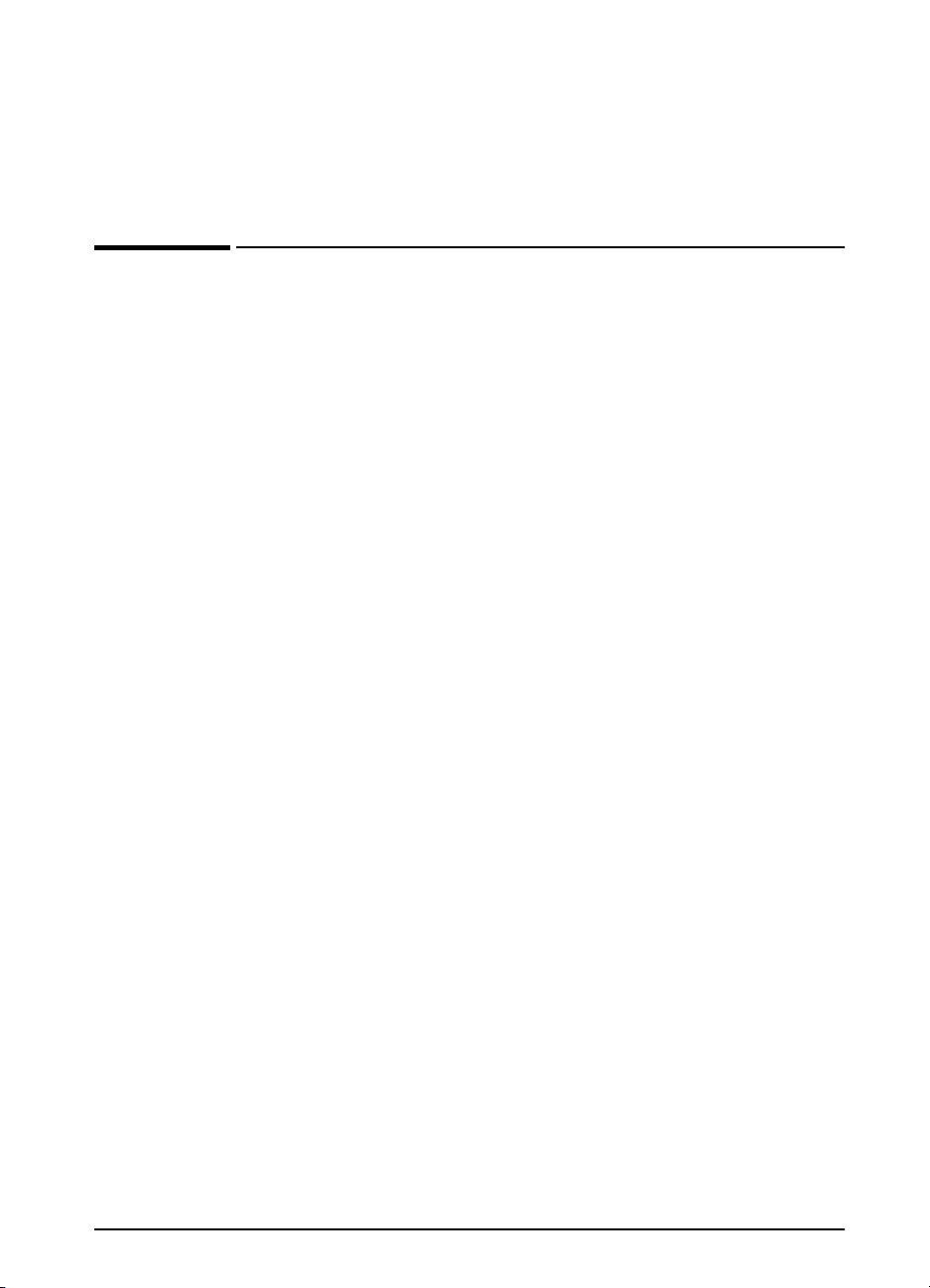
Problemløsing
Oversikt
Dette kapitlet er nyttig når du skal feilsøke og løse skriverproblemer .
4
Fjerne fastkjørt
papir:
Forstå skrivermeldinger:
Rette problemer
med utskriftskvaliteten:
Fastslå skriverproblemer:
Papir kan av og til kjøre seg fast under utskrift. Denne delen
av boken er nyttig når du skal f astslå hv or papiret har kjørt s e g
fast, hvordan det skal fjernes fra skriveren på riktig måte, og
hvordan du løser problemer med gjentatt fastkjøring.
Mange ulike meldinger kan vises i vinduet på skriverens
kontrollpanel. Noen meldinger opplyser om skriverens
gjeldende status, som INITIALISERER. Andre meldinger
krever en handling, for eksempel LUKK ØVRE DEKSEL. Mange
av disse meldingene er selvforklarende. Noen meldinger angir
imidlertid et problem med skriveren eller krever en handling
eller beskrivelse. Dette avsnittet viser disse meldingstypene
og beskriver hva du må gjøre hvis en melding ikke forsvinner.
Skriveren skal produsere utskriftsjobber av høyeste kvalitet.
Hvis utskriftsjobber ikke ser ut til å være skarpe og klare , viser
defekter som streker , flekker eller søl på siden, eller hvis papiret
krøller eller b øyer seg, kan du bruke denne delen av boken til
å feilsøke og løse problemet.
Før du kan rette på et utskriftsproblem, må du fastslå hvor
problemet ligger. Bruk flytdiagrammet i dette avsnittet til å
fastslå skriverproblemene, og følg deretter de tilsvarende
forslagene for feilsøking.
Sjekke skriverkonfigurasjonen:
NOWW
Fra skriveren kan du skrive ut informasjonssider som viser
detaljer om skriveren og skriverens konfigurasjon.
Kapittel 4: Problemløsing 75
Page 84

Fjerne fastkjørt papir
Hvis det vises en melding om fastkjørt papir på skriverens
kontrollpanel, må du undersøk e om det finnes papir på de stedene
som er angitt i Figur 21, og deretter se fremgangsmåtene for
hvordan du fjerner fastkjørt papir . Du må kanskje også se etter papir
andre steder enn dem som er angitt i meldingen om fastkjørt papir.
Hvis det ikke er åpenbart hvor papiret sitter fast, bør du sjekke
området rundt det øvre dekselet først.
Når du skal fjerne fastkjørt papir , må du være v eldig f orsiktig så du
ikke river i stykker papiret. Hvis en papirbit sitter igjen i skriveren,
kan den forårsake mer f astkjøring. Hvis fastkjørt papir er et problem
som gjentar seg, se side 82.
Merk
Tosidigenhet
(ekstrautstyr)
Gå til side 80.
Melding om fastkjørt papir vises kanskje også hvis det bakre
dekselet er åpent.
Det øvre dekselet på skriveren må åpnes og deretter lukkes for å
fjerne en melding om fastkjørt papir.
Fastkjørt papir kan forekomme på følgende steder:
Utmatingsområder
(øvre og bakre)
Gå til side 79.
Området rundt
øvre deksel
Gå til side 78.
Innskuffområder
Gå til side 77.
Figur 21 Steder for fastkjørt papir
Merk
Løs toner kan ligge igjen i skriveren etter en fastkjøring, men toneren
forsvinner etter at du har skrevet ut noen få ark.
76 Kapittel 4: Problemløsing
NOWW
Page 85

Fjerne fastkjørt papir fra området ved innskuffene
Merk
Fjern papir fra området ved skuff 1 ved
å trekke papiret sakte ut av skriveren.
Følg trinnene nedenfor for alle andre
skuffer.
1 Dra skuffen ut av skriveren og fjern
eventuelt ødelagt papir fra skuffen.
2 Hvis papirkanten er synlig i
innmatingsområdet, trekker du
papiret sakte ned og ut av skriveren.
Hvis papiret ikke er synlig, sjekker
du området ved øvre deksel
(side 78).
Merk
Bruk ikke makt hvis papiret er vanskelig
å få løs. Hvis papiret sitter fast i en skuff ,
kan du prøve å fjerne det gjennom
skuffen ovenfor (hvis det er aktuelt)
eller gjennom området ved det øvre
dekselet (side 78).
NOWW
3 Før du setter tilbake skuff en, må du
kontrollere at papiret ligger flatt
iskuffen i alle fire hjørner og under
tappene på papirskinnene.
4 Åpne og lukk det øvre dekselet f or å
fjerne meldingen om fastkjørt papir.
Hvis en melding om fastkjørt papir ikke
forsvinner, er det fremdeles papir i
skriveren. Se etter papir andre steder
(side 76).
Kapittel 4: Problemløsing 77
Page 86
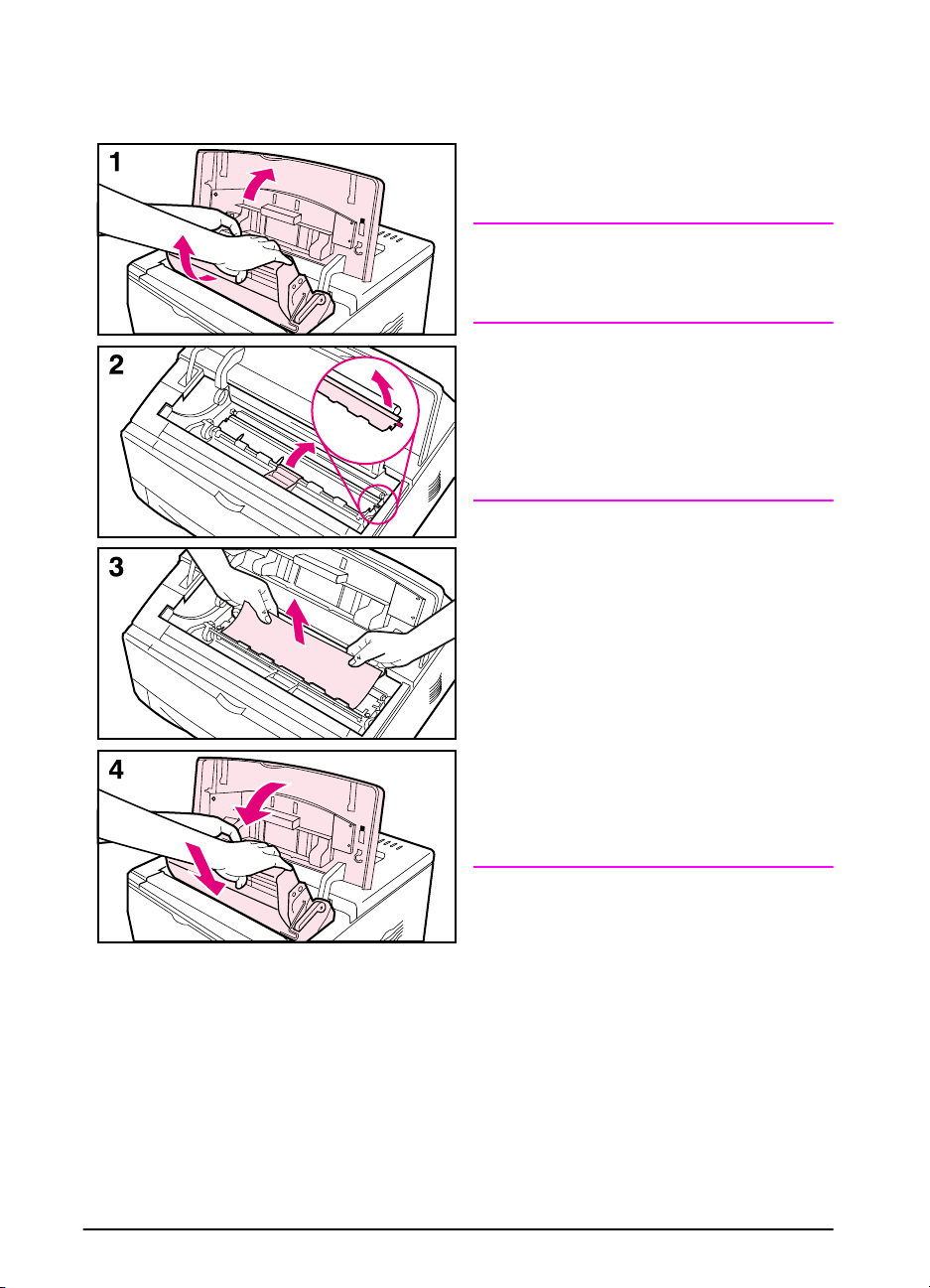
Fjerne fastkjøring fra området ved det øvre dekselet
1 Åpne det øvre dekselet og ta ut
skriverkassetten.
Obs!
For å hindre skade på
skriverkassetten, må den ikke utsettes
for lys i mer enn et par minutter.
2 Bruk de grønne håndtakene til å
løfte opp papirplatene.
3 Trekk papiret sakte ut av skriv eren.
Vær forsiktig så du ikke river det
istykker!
Merk
Unngå å søle løs toner. Bruk en tørr klut
som ikke loer , og tørk vekk ev entuell løs
toner som kan ha falt ned i skriveren
(side 72).
Løs toner som faller ned i skriveren,
kan forårsake midlertidige problemer
med utskriftskvaliteten. Løs toner skal
forsvinne fra papirbanen etter at noen
få sider er skrevet ut.
Hvis du får toner på klærne, kan det
tørkes av med en tørr klut. Deretter skal
plagget vaskes i kaldt vann. (Varmt
vann fester toner til stoffet.)
4 Lukk papirplatene, sett på plass
skriverkassetten og lukk det øvre
dekselet.
Hvis en melding om fastkjørt papir ikke
forsvinner, er det fremdeles papir i
skriveren. Se etter papir på andre
steder (side 76).
78 Kapittel 4: Problemløsing
NOWW
Page 87

Fjerne fastkjørt papir fra utmatingsområdene
Merk
Hvis papiret har kjørt seg fast i det øvre
utmatingsområdet, men mesteparten
av papiret fremdeles er inne i skriveren,
er det best å fjerne det via det bakre
dekselet.
1 Trykk inn de to grå
utløsermekanismene for å åpne det
bakre dekselet.
2 Trykk ned de grønne
papirutløserspakene.
3 Ta tak i papiret på beg ge sider og
trekk det forsiktig ut av skriveren.
(Det kan være løs toner på papiret.
Vær forsiktig så du ikke søler toner
på deg selv eller skriveren.)
Merk
Hvis det er vanskelig å fjerne papiret,
kan du prøve å åpne det øvre dekselet
og ta ut skriverkassetten for å fjerne
trykket på papiret.
NOWW
4 Lukk det bakre dekselet. (Spakene
går automatisk tilbake til
utgangsposisjonen når det bakre
dekselet lukkes.) Åpne og lukk det
øvre dekselet for å fjerne meldingen
om fastkjørt papir.
Hvis en melding om fastkjørt papir ikke
forsvinner, er det fremdeles papir i
skriveren. Se etter papir andre steder
(side 76).
Kapittel 4: Problemløsing 79
Page 88

Fjerne fastkjørt papir i tosidigenheten (ekstrautstyr)
Se etter fastkjørt papir på følgende
steder:
Området ved skuff 2:
1 Trekk skuff 2 ut av skriveren.
2 Trekk eventuelt papir sakte ut av
skriveren.
Frontdekselet på tosidigenheten:
3 Stå på forsiden av skriveren og ta
tak i frontdekselet på tosidigenheten
(bruk håndtaket i midten), dra rett
mot deg og løft det opp og vekk.
4 Trekk eventuelt papir sakte ut av
skriveren.
5 Sett på plass frontdekselet til
tosidigenheten og og skuff 2.
Forts. på neste side.
80 Kapittel 4: Problemløsing
NOWW
Page 89

Baksiden av tosidigenheten:
6 Stå på baksiden av skriveren og ta
tak i håndtakene på begge sider av
tosidigenheten. Dra den bakre
delen ut, helt til den stopper.
7 Trekk eventuelt papir sakte ut av
tosidigenheten.
Det bakre dekselet på tosidigenheten:
8 Åpne det bakre dekselet på
tosidigenheten.
9 Trekk eventuelt papir sakte ut av
tosidigenheten.
Når alt papir er fjernet fra
tosidigenheten, fortsetter du med
trinn 10 nedenfor:
10Lukk det bakre dekselet på
tosidigenheten og trykk den bakre
delen av tosidigenheten ned i
skriveren. Åpne og lukk det øvre
dekselet for å fjerne meldingen om
fastkjørt papir.
NOWW
Merk
Kontroller at alle skuffdeksler er på
plass for å f orhindre at mer papir kjøres
fast.
Kapittel 4: Problemløsing 81
Page 90

Løse gjentatt fastkjøring av papir
Prøv følgende dersom papiret stadig kjører seg fast:
• Sjekk alle steder der papiret kjører seg fast. En papirbit kan sitte fast et
sted i skriveren. (Se side 76.)
• Sjekk at papiret er lagt i skuffene på riktig måte, at skuffene er riktig justert
for papirstørrelsen som er lagt i og at skuffene ikke er overfylt. (Se
avsnittene om ilegging av papir fra side 28.)
• Sjekk at alle skuffer og alt papirhåndteringsutstyr er satt helt inn i
skriveren. (Hvis en skuff åpnes under en utskriftsjobb, kan dette føre til
at papiret kjører seg fast.)
• Sjekk at alle deksler og dører er lukket. (Hvis et deksel eller en dør åpnes
under utskrift, kan dette føre til at papiret kjører seg fast.)
• Prøv å skrive ut til en annen utskuff (side 24).
• Arkene er kanskje sammenklebet. Prøv å bøye bunken for å skille arkene
fra hverandre. Luft ikke bunken.
• Hvis du skriver ut fra skuff 1, kan du prøve å mate færre papirark eller
færre konvolutter om gangen.
• Hvis du skriver ut med tosidigenheten (ekstrautstyr), må du kontrollere at
kabelskuffe n sitt er godt og at dekselet til skuff 2 er satt på.
• Hvis du skriver ut på små papirstørrelser (f .eks. indekskort), må du passe
på at papiret ligger riktig vei i skuffen (side 50).
• Snu papirbunken i skuffen. Prøv også å snu papiret 180°.
• Prøv å rotere papiret (f.eks. perforert papir eller flerarksskjemaer og
etiketter) slik at det mates inn i skriveren med en annen papirretning
(side 44).
• Sjekk kvaliteten på papiret du bruker til utskrift. Ødelagt eller
uregelmessig papir skal ikke brukes.
• Bruk bare papir som oppfyller HPs spesifikasjoner (side A-2 til og
med A-14).
• Ikke bruk papir som allerede har vært gjennom en skriver eller
kopimaskin. (Ikke skriv ut på begge sider av konvolutter, transparenter,
pergamentpapir (vellum) eller etiketter).
• Kontroller at strømtilførselen til skriveren er jevn og oppfyller
skriverspesifikasjonene (side A-18).
• Rense skriveren (side 72).
• Ta kontakt med en HP-autorisert service- eller brukerstøtterepresentant
for å utføre rutinemessig vedlikehold av skriveren. (Se brosjyren for
telefonstøtte som fulgte med skriveren.)
82 Kapittel 4: Problemløsing
NOWW
Page 91
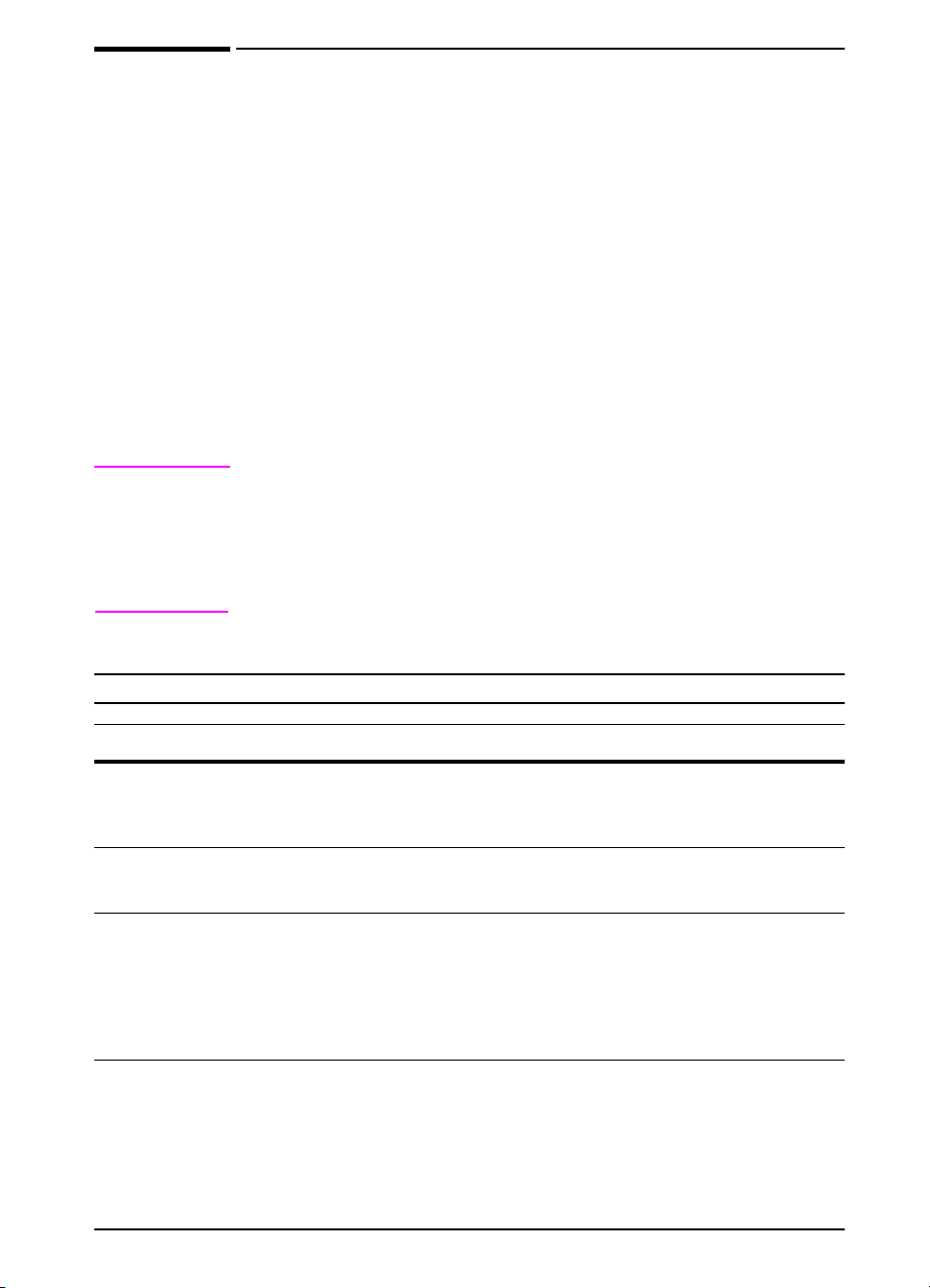
Tolke skrivermeldinger
Denne tabellen inneholder en f orklaring på meldingene som kan
vises på skriverens k o ntrollpane l. I hver tabell vises meldingene og
betydningen av disse. Nummererte meldinger står til slutt i tabellene.
Gjør følgende hvis en melding ikke forsvinner:
Hvis en melding fortsetter å be deg om å legge papir i en skuff,
•
eller hvis en melding antyder at den forrige utskriftsjobben
fremdeles er i skriverens minne, trykker du på [Start] for å skrive
ut, eller på [Avbryt jobb] for å slette jobben fra skriverminnet.
Hvis meldingen fremdeles vises etter at du har utført alle de
•
anbefalte handlingene, må du ta kontakt med en HP-autorisert
service- eller brukerstøtterepresentant. (Se brosjyren for
telefonstøtte som fulgte med skriveren.)
Merk
Alle meldinger er ikke beskrevet i denne brukerhåndbok en (mange
er selvforklarende).
Noen skrivermeldinger blir påvirket av innstillingen Auto-fortsett og
Fjernbare advarsler fra konfigurasjonsmenyen på skriverens
kontrollpanel (side B-15).
Skrivermeldinger
Melding Beskrivelse eller anbefalt handling
INGEN ADGANG
MENYENE ER LÅST
DÅRLIG FORB. MED
TOSIDIGENHET
KONTROLLER
INNMATINGSENHET
veksler med
Funksjonen på skriverens kontrollpanel som du prøver å få tilgang til,
er låst for å forhindre uautorisert tilgang.
Forhør deg med systemansvarlig.
Tosidigenheten er ikke riktig tilkoblet.
Monter tosidigenheten på nytt.
Den ekstra innskuffen kan ikke mate inn papir i skriveren fordi et
deksel eller en papirskinne ikke er lukket.
Sjekk dekslene og papirskinnene.
PAPIRBANEN ÅPEN
- LUKK DEN
KONTROLLERER
PAPIRBANEN
NOWW
Maskinen roterer valsene for å se etter mulig fastkjørt papir.
Kapittel 4: Problemløsing 83
Page 92

Skrivermeldinger (forts.)
Melding Beskrivelse eller anbefalt handling
VALGT SPRÅK IKKE
TILGJ.LIG
LUKK ØVRE DEKSEL
DISK-ENHET
feil
DISK-FIL
OPER. MISLYKTES
DISK-FIL
SYS. ER FULLT
DISK ER
SKRIVEBESKYTTET
EIO n
FUNGERER IKKE
En utskriftsjobb forespurte et skriverspråk som ikke finnes i skriveren.
Jobben skrives ikke ut og vil bli slettet fra minnet.
Skriv ut jobben med en driver for et annet skriverspråk, eller legg til
det forespurte språket i skriveren (hvis det er tilgjengelig).
Trykk på [Start] for å fortsette.
Det øvre dekselet er åpent og må lukkes for at utskriften skal kunne
fortsette.
Uopprettelig feil i EIO-disken, slik at den nå er blitt ubrukelig.
Fjern EIO-disken og sett inn en ny.
Den forespurte operasjonen kunne ikke utføres. Du kan ha prøvd en
ulovlig operasjon, f.eks. å laste ned en fil til en katalog som ikke
eksisterer.
Slett filer fra EIO-disken og prøv på nytt, eller installer en
flash-DIMM-modul. Last ned eller slett filer fra HP Web Jetadmin, og
last ned eller slett skrifter. (Slå opp i hjelpen for skriveren hvis du vil
vite mer.)
EIO-disken er beskyttet, og ingen nye filer kan skrives til den.
Deaktiver skrivebeskyttelsen gjennom HP Web Jetadmin.
EIO-nettverkskortet fungerer ikke på riktig måte.
Sett EIO-tilbehøret i på nytt. Hvis meldingen ikke forsvinner , bytter du
ut EIO-tilbehøret.
EIO n DISK
INITIALISERER
EIO n DISK
FUNGERER IKKE
EIO n
INITIALISERER
veksler med
SLÅ IKKE AV
SKRIVEREN
EIO n DISK
SPINNER OPP
Det tar lang tid å initialisere det ekstra diskkortet. Den første
parameteren er spornummeret for ekstrakortet til denne disken.
EIO-disken fungerer ikke på riktig måte.
Fjern EIO-disken fra det angitte sporet.
Sett EIO-disken i på nytt. Hvis meldingen ikke f orsvinner , b ytter du ut
EIO-disken.
V ent til meldingen forsvinner (ca. 5 minutter). Hvis skriverens EIO-kort
fungerer på riktig måte og kommuniserer med nettverket, f orsvinner
denne meldingen etter ca. ett minutt, og det er ikke nødvendig å foreta
seg noe.
Hvis EIO-kortet ikke kan kommunisere med nettverket, vises denne
meldingen i fem minutter , og f orsvinner deretter . I dette tilfellet er det
ingen kommunikasjon mellom skriveren og nettverket (selv om
meldingen er forsvunnet). Problemet kan være et ødelagt EIO-kort,
en defekt kabel eller forbindelse i nettverket, eller et
nettverksproblem. Kontakt systemansvarlig.
Det tar lang tid å initialisere det ekstra diskkortet. Den første
parameteren er spornummeret for ekstrakortet til denne disken.
84 Kapittel 4: Problemløsing
NOWW
Page 93

Skrivermeldinger (forts.)
Melding Beskrivelse eller anbefalt handling
FLASH n
INITIALISERES
veksler med
SLÅ IKKE AV
SKRIVEREN
FLASH-ENHET
FEIL
FLASH-FIL
OPER. MISLYKTES
FLASH-FIL
SYS. ER FULLT
FLASH ER
SKRIVEBESKYTTET
INNMAT.ENHET
TILSTAND xx.yy
SETT I TONERKASSETT
Det kan ta en stund å initialisere flash-DIMM-modulen første gang
den brukes.
Det er en uopprettelig feil i flash-DIMM-modulen, slik at den ikke kan
brukes lenger.
Fjern Flash-DIMM-modulen og sett i en ny.
Den forespurte operasjonen kunne ikke utføres. Du kan ha prøvd en
ulovlig operasjon, f.eks. å laste ned en fil til en katalog som ikke
eksisterer.
Slett filer fra flash-DIMM-modulen eller legg til en ny modul. Last ned
eller slett filer fra HP Web Jetadmin, og last ned eller slett skrifter. (Slå
opp i hjelpen for programvaren hvis du vil vite mer.)
Flash-DIMM-modulen er beskyttet, og ingen nye filer kan skrives til
den.
Deaktiver skrivebeskyttelsen gjennom HP Web Jetadmin.
En papirinnmatingsenhet er i en tilstand som krever tilsyn før
utskriften kan fortsette.
Se dokumentasjonen som fulgte med papirmatingsenheten, for å få
assistanse.
Skriverkassetten er fjernet og må settes i for at utskriften skal kunne
fortsette.
SETT I SKUFF x
LASTER
PROGRAM <nummer>
veksler med
SLÅ IKKE AV
SKRIVEREN
MAT MANUELT
[TYPE]
[STØRRELSE]
NOWW
Skriveren kan ikke skrive ut gjeldende jobb , f ordi den angitte skuff en
(x) er åpen eller satt inn feil.
Sett tilbake den angitte skuffen.
Programmer og skrifter kan lagres i skriverens filsystem. Når
datamaskinen startes, opplastes disse enhetene til RAM-minnet.
(Det kan ta lang tid å laste disse enhetene til RAM-minnet, avhengig
av størrelsen på og antallet enheter som lastes inn.)
et sekvensnummer, som angir hvilket program som lastes inn.
Legg det forespurte papiret i skuff 1.
Trykk på [Start] hvis det aktuelle papiret allerede er lagt i skuff 1.
Trykk på [-Verdi+] for å bla gjennom de typene og størrelsene som
er tilgjengelige. Trykk på [Velg] for å velge den alternative typen eller
størrelsen.
<Nummer>
angir
Kapittel 4: Problemløsing 85
Page 94

Skrivermeldinger (forts.)
Melding Beskrivelse eller anbefalt handling
MINNET ER FULLT
LAGRET DATA TAPT
MINNEINNST.
ENDRET
IKKE NOK MINNE
JOBB ER SLETTET
FOR LITE MINNE
SIDEN FORENKLET
MOPY-SIDE FOR
KOMPLEKS
veksler med
TRYKK PÅ START
FOR Å FORTSETTE
Det er ikke mer ledig minne i skriveren. Gjeldende jobb skrives
kanskje ikke ut på riktig måte, og noen ressurser (som nedlasting av
skrifter eller makroer) kan være slettet.
Det er lurt å legge til mer minne i skriveren (side C-1).
Skriveren endret minneinnstillinger fordi den ikke hadde nok minne
til å bruke de forrige innstillingene for I/U-bufring og ressurssparing.
Dette skjer vanligvis etter at det er fjernet minne fra skriveren, eller
lagt til en tosidigenhet eller et skriverspråk.
Det er kanskje lurt å endre minneinnstillingene for I/U-bufring og
ressurssparing (selv om standardinnstillingene vanligvis er de beste)
eller legge til mer minne i skriveren (side C-1).
Skriveren hadde ikke nok ledig minne til å skrive ut hele jobben.
Resten av jobben skrives ikke ut og vil bli fjernet fra minnet.
Trykk på [Start] for å fortsette.
Endre innstillingen for ressurssparing fra skriverens kontrollpanel
(side C-6), eller legg til mer minne i skriveren (side C-1).
Skriveren måtte komprimere jobben for å få plass i det tilgjengelige
minnet. Noe data kan ha gått tapt.
Trykk på [Start] for å fortsette.
Det er lurt å legge til mer minne i skriveren (side C-1).
Dataene (tett tekst, linjer, raster eller vektorg r afikk) som ble sendt til
skriveren, var for komplekse.
Trykk på [Start] for å skrive ut de overførte dataene. (Noe data kan
gå tapt.)
Hvis denne meldingen vises ofte, må du forenkle utskriftsjobben.
DEAKTIVERT
UTSKUFFEN FULL
Trykk på [Start] for å aktivere skriveren.
Utskuffen er full og må tømmes.
FJ PAP (SKF nnn)
n (skuffnavn)
UTFØR VEDL.HOLD
PÅ SKRIVEREN
RAM-DISK-ENHET
FEIL
RAM-DISK-FIL
OPER. MISLYKTES
Hewlett-Packard anbefaler at bare HP-autoriserte serviceteknikere
utfører service på skriveren. Du kan imidlertid utføre det mest
rutinemessige vedlikeholdet. Når meldingen
SKRIVERVEDLIKEHOLD
vedlikeholdssett for skriveren og installere de nye delene.
Uopprettelig feil i RAM-disken, som nå er ubrukelig.
Slå skriveren av og deretter på for å fjerne meldingen.
Den forespurte operasjonen kunne ikke utføres. Du kan ha prøvd en
ulovlig operasjon, f.eks. å laste ned en fil til en katalog som ikke
eksisterer.
vises på kontrollpanelet, må du kjøpe et
UTFØR
86 Kapittel 4: Problemløsing
NOWW
Page 95

Skrivermeldinger (forts.)
Melding Beskrivelse eller anbefalt handling
RAM-DISK-FIL
SYS. ER FULLT
SEND NY
OPPGRADERING
SKUFF x TOM
LEGG I SKUFF x
[TYPE] [STR.]
Slett filer og prøv deretter på nytt, eller slå skriveren a v og deretter på
igjen for å slette alle filer på enheten. (Slett filer ved hjelp av HP Web
Jetadmin eller et annet programvareverktøy. (Slå opp i hjelpen for
programvaren hvis du vil vite mer.)
Øk størrelsen på RAM-disken hvis meldingen ikke forsvinner.
Størrelsen på RAM-disken endrer du fra konfigurasjonsmenyen på
skriverens kontrollpanel (side B-16).
Det har oppstått en feil i skriver en s fl ash - fastvare. Send et gyldig
fastvarebilde på nytt.
Legg papir i den tomme skuffen (x) for å fjerne meldingen.
Hvis du ikke legger i den angitte skuffen, vil skriveren fortsette å skrive
ut fra den neste tilgjengelige skuffen, og meldingen vil fortsatt vises.
Legg forespurt papir i den angitte skuffen x). (Se avsnittene om
ilegging av papir fra side 28.)
Kontroller at skuffene er justert riktig for størrelsen. Størrelsen som
vises på forsiden av papirskuffen må tilsvare størrelsen på papiret
som legges i skuffen. Skufftypeinnstillingene (og størrelse for skuff 1)
må angis fra skriverens kontrollpanel (side 57).
Hvis du prøver å skrive ut med papirstørrelsen A4 eller Letter, og
denne meldingen kommer fram, må du kontrollere at standard
papirstørrelse er riktig innstilt fra utskriftsmenyen på skriverens
kontrollpanel.
Trykk på [Start] for å skrive ut fra neste ledige skuff.
Trykk på [-Verdi+] for å bla gjennom de typene og størrelsene som
er tilgjengelige. Trykk på [Velg] for å velge den alternative typen eller
størrelsen.
LEGG I SKUFF 2
LEGAL
(eller lignende
meldinger som ber
deg legge i papir)
KAN IKKE
LAGRE JOBB
PAP I SKUFF [YY]
ER IKKE STØTTET
BRUK [TYPE]
[STØRRELSE] I
STEDET?
NOWW
Legg det forespurte papiret i den angitte skuffen, eller trykk på [Velg]
for å overstyre meldingen og skriv e ut på papirstørrelsen som ligger
i skuffen.
Trykk på [Start] hvis utskriften ikke fortsetter.
En jobb kan ikke lagres på skriveren på grunn av minnet eller
filsystemkonfigurasjonen.
En ekstern papirhåndteringsenhet registrerte en papirstørrelse som
ikke støttes. Skriveren vil bli deaktivert til tilstanden er rettet.
Hvis den forespurte papirstørrelsen eller -typen ikke er tilgjengelig,
spør skriveren om den skal bruke en annen papirstørrelse eller -type
i stedet.
Trykk på [-Verdi+] for å bla gjennom de typene og størrelsene som
er tilgjengelige. Trykk på [Velg] for å velge den alternative typen eller
størrelsen.
Kapittel 4: Problemløsing 87
Page 96

Skrivermeldinger (forts.)
Melding Beskrivelse eller anbefalt handling
VENT TIL SKRIVER
INIT. PÅ NYTT
XX.YY
SKRIVERFEIL
TRYKK PÅ START
FOR Å FORTSETTE
13.x FASTKJØRT
PAPIR [STED]
20 IKKE NOK
MINNE
veksler med
TRYKK PÅ START
FOR Å FORTSETTE
21 SIDEN FOR
KOMPLEKS
veksler med
TRYKK PÅ START
FOR Å FORTSETTE
Innstillingen for RAM-disken er endret fra skriverens kontrollpanel.
Denne endringen vil ikke tre i kraft før skriveren initialiseres på nytt.
Det har oppstått en skriverfeil som kan rettes v ed å trykke på [Start]
på skriverens kontrollpanel.
Fjern fastkjørt papir fra det angitte stedet (side 76).
Åpne og lukk det øvre dekselet for å slette meldingen.
Hvis meldingen ikke forsvinner etter at alt fastkjørt papir er fjernet, er
det mulig at en føler har hengt seg opp eller er ødelagt. Ta kontakt
med en HP-autorisert service- eller brukerstøtterepresentant. (Se
brosjyren for telefonstøtte som fulgte med skriveren.)
Skriveren mottok mer data enn det som får plass i det ledige minnet.
Du har kanskje prøvd å overføre for mange makroer, nedlastede
skrifter eller kompleks grafikk.
Trykk på [Start] for å skrive ut de ov erførte dataene (noe data kan ha
gått tapt), og forenkle deretter utskriftsjobben eller installer mer minne
(side C-1).
Dataene (tett tekst, linjer, raster eller vektorg r afikk) som ble sendt til
skriveren, var for komplekse.
Trykk på [Start] for å skrive ut de overførte dataene. (Noe data kan
gå tapt.)
Angi
SIDEBESKYT.=PÅ
jobben uten at data går tapt. Skriv ut jobben og gå deretter tilbake til
SIDEBESKYT.=AUTO
behold
SIDEBESKYT.=PÅ
Hvis denne meldingen vises ofte, må du forenkle utskriftsjobben.
på konfigurasjonsmenyen for å skrive ut
. (Hvis du vil vite mer, se side B-15.) Ikke
; det kan forringe ytelsen.
22 EIO x
BUFFER-OVERFLYT
veksler med
TRYKK PÅ START
FOR Å FORTSETTE
Det ble sendt for mye data til EIO-kortet i det angitte sporet (x). En
ugyldig kommunikasjonsprotokoll kan være i bruk.
Trykk på [Start] for å slette utskriften. (Data vil gå tapt.)
Kontroller vertskonfigurasjonen. Hvis denne meldingen ikke
forsvinner, tar du kontakt med en HP-autorisert service- eller
brukerstøtterepresentant. (Se brosjyren for telefonstøtte som fulgte
med skriveren.)
88 Kapittel 4: Problemløsing
NOWW
Page 97

Skrivermeldinger (forts.)
Melding Beskrivelse eller anbefalt handling
22 PARALLELL I/U
BUFFER-OVERFLYT
veksler med
TRYKK PÅ START
FOR Å FORTSETTE
40 EIO x DÅRLIG
FORBINDELSE
veksler med
TRYKK PÅ START
FOR Å FORTSETTE
41.3 UVENTET
PAPIRSTØRRELSE
Det ble sendt for mye data til parallellporten.
Sjekk om noen av kabelforbindelsene er løse, og sørg f or å bruke en
kabel av høy kvalitet (side 8). (Noen parallellkabler som ikke er
produsert av HP , kan mangle pinnekoblinger , eller ikke være i henhold
til IEEE-1284-spesifikasjonene på én eller annen måte.)
Denne feilen kan oppstå hvis driveren du bruker, ikke oppfyller
IEEE-1284-kravene. Du oppnår best resultat med en HP-driver som
fulgte med skriveren (side 16).
Trykk på [Start] for å fjerne feilmeldingen. (Data vil gå tapt.)
Hvis denne meldingen ikke forsvinner, tar du kontakt med en
HP-autorisert service- eller brukerstøtterepresentant. (Se brosjyren
for telefonstøtte som fulgte med skriveren.)
Forbindelsen er brutt mellom skriveren og EIO-kortet i det angitte
sporet.
Trykk på [Start] for å fjerne feilmeldingen og fortsette utskr iften.
Papirstørrelsen du prøver å skrive ut på, er ikke den samme som i
innstillingene for skuffen.
Kontroller at alle skuffene er justert riktig for størrelsen. Størrelsen
som vises på forsiden av papirskuffen må tilsvare størrelsen p å
papiret som legges i skuffen. (Skriveren fortsetter å prøve å skrive ut
jobben til størrelsesinnstillingen er riktig.)
Hvis du prøver å skrive ut fra sk uff 1, må du kontrollere at skriv erens
kontrollpanelinnstilling for papirstørrelse er riktig konfigurert
(side B-4).
T rykk på [Start] etter at du har utført handlingene ovenfor . Siden som
inneholder feilen, skrives automatisk ut på nytt. (Du kan også trykke
på [Avbryt jobb] for å slette jobben fra skriverens minne.)
41.x
SKRIVERFEIL
veksler med
TRYKK PÅ START
FOR Å FORTSETTE
50.x FEIL I
VARMEELEMENT
NOWW
Det oppsto en midlertidig utskr iftsfeil.
Trykk på [Start]. Siden som inneholder feilen, skrives automatisk ut
på nytt.
Hvis denne meldingen ikke forsvinner, tar du kontakt med en
HP-autorisert service- eller brukerstøtterepresentant. (Se brosjyren
for telefonstøtte som fulgte med skriveren.)
Det har oppstått en intern feil. Slå skriveren av og deretter på igjen.
Hvis denne meldingen ikke forsvinner, tar du kontakt med en
HP-autorisert service- eller brukerstøtterepresentant. (Se brosjyren
for telefonstøtte som fulgte med skriveren.)
Kapittel 4: Problemløsing 89
Page 98

Skrivermeldinger (forts.)
Melding Beskrivelse eller anbefalt handling
51.x eller 52.x
SKRIVERFEIL
53.xy.zz
SKRIVERFEIL
55 SKRIVERFEIL
veksler med
TRYKK PÅ START
FOR Å FORTSETTE
Det oppsto en midlertidig utskr iftsfeil.
Trykk på [Start]. Siden som inneholder feilen, skrives automatisk ut
på nytt.
Hvis denne meldingen ikke forsvinner, tar du kontakt med en
HP-autorisert service- eller brukerstøtterepresentant. (Se brosjyren
for telefonstøtte som fulgte med skriveren.)
Det har oppstått et problem i skriverens minne. DIMM-modulen som
forårsaket f eilen, vil ikk e bli brukt. V erdier f or x, y og zz er som følger:
x = DIMM-type 0 = ROM
1 = RAM
y = Enhetsplassering 0 = Internminne (ROM eller RAM)
1 til 3 = DIMM-spor 1, 2 eller 3
zz = Feilnummer
Slå av skriveren, og ta ut og sett i DIMM-modulen som forårsaket
feilen. Slå på skriveren.
Hvis problemet ikke f orsvinner , kan du flytte DIMM-modul til et annet
spor eller bytte den angitte DIMM-modulen (side C-2).
Hvis denne meldingen ikke forsvinner, tar du kontakt med en
HP-autorisert service- eller brukerstøtterepresentant. (Se brosjyren
for telefonstøtte som fulgte med skriveren.)
Det oppsto en midlertidig utskr iftsfeil.
Trykk på [Start]. Siden som inneholder feilen, skrives automatisk ut
på nytt.
Hvis denne meldingen ikke forsvinner, tar du kontakt med en
HP-autorisert service- eller brukerstøtterepresentant. (Se brosjyren
for telefonstøtte som fulgte med skriveren.)
56.x, 57.x, 58.x
eller 59.x
SKRIVERFEIL
62.x
SKRIVERFEIL
Det oppsto en midlertidig utskr iftsfeil.
Slå skriveren av og deretter på igjen.
Hvis denne meldingen ikke forsvinner, tar du kontakt med en
HP-autorisert service- eller brukerstøtterepresentant. (Se brosjyren
for telefonstøtte som fulgte med skriveren.)
Det har oppstått et problem i skriverens minne. Verdien for x viser
hvor problemet ligger:
0 = Internminne
1 til 3 = DIMM-spor 1, 2 eller 3
Du må kanskje skifte ut den angitte DIMM-modulen.
Hvis denne meldingen ikke forsvinner, tar du kontakt med en
HP-autorisert service- eller brukerstøtterepresentant. (Se brosjyren
for telefonstøtte som fulgte med skriveren.)
90 Kapittel 4: Problemløsing
NOWW
Page 99

Skrivermeldinger (forts.)
Melding Beskrivelse eller anbefalt handling
64.x
SKRIVERFEIL
66.xy.zz FEIL
M/INNMATINGSENHET
veksler med
KONTR. KABLENE
OG SLÅ AV OG PÅ
68 NVRAM-FEIL
KONTR. INNSTILL.
68 NVRAM FULLT
KONTR. INNSTILL.
Det oppsto en midlertidig utskr iftsfeil.
Slå skriveren av og deretter på igjen.
Hvis denne meldingen ikke forsvinner, tar du kontakt med en
HP-autorisert service- eller brukerstøtterepresentant. (Se brosjyren
for telefonstøtte som fulgte med skriveren.)
Det har oppstått en feil i en ekstern papirhåndteringsenhet.
T rykk på [Start] for å slette utskriften. Hvis meldingen ikke fo rsvinner,
slår du skriveren av og deretter på igjen.
Hvis denne meldingen ikke forsvinner, tar du kontakt med en
HP-autorisert service- eller brukerstøtterepresentant. (Se brosjyren
for telefonstøtte som fulgte med skriveren.)
Det har oppstått en feil i skriverens ikke-flyktige minne (NVRAM), og
én eller flere skriverinnstillinger er tilbakestilt til standardverdiene.
Skriv ut en konfigurasjonsside og sjekk skriverinnstillingene for å finne
ut hvilke verdier som er endret (side 106).
Holde nede [Avbryt jobb] mens du slår på skriveren. På denne
måten blir NVRAM-minnet ryddet ved å fjerne gamle områder som
ikke er i bruk.
Hvis denne meldingen ikke forsvinner, tar du kontakt med en
HP-autorisert service- eller brukerstøtterepresentant. (Se brosjyren
for telefonstøtte som fulgte med skriveren.)
Skriverens ikke-flyktige minne (NVRAM) er fullt. Noen innstillinger
kan være tilbakestilt til standardverdiene.
Skriv ut en konfigurasjonsside og sjekk skriverinnstillingene for å finne
ut hvilke verdier som er endret (side 106).
Hvis denne meldingen ikke forsvinner, tar du kontakt med en
HP-autorisert service- eller brukerstøtterepresentant. (Se brosjyren
for telefonstøtte som fulgte med skriveren.)
69.x
SKRIVERFEIL
NOWW
Det oppsto en midlertidig utskr iftsfeil.
Slå skriveren av og deretter på igjen.
Hvis denne meldingen ikke forsvinner, tar du kontakt med en
HP-autorisert service- eller brukerstøtterepresentant. (Se brosjyren
for telefonstøtte som fulgte med skriveren.)
Kapittel 4: Problemløsing 91
Page 100

Skrivermeldinger (forts.)
Melding Beskrivelse eller anbefalt handling
79.xxxx
SKRIVERFEIL
Skriveren registrerte en feil. T allene (
feil.
Slå skriveren av og deretter på igjen. Prøv å skrive ut en jobb gjennom
et annet program. Skrives jobben ut, går du tilbake til det første
programmet og prøver å skrive ut en annen fil. (Hvis meldingen bare
kommer fram med et bestemt program eller en bestemt utskriftsjobb ,
tar du kontakt med programvareleverandøren for assistanse.)
Hvis meldingen fortsatt oppstår i forskjellige programmer og med
utskriftsjobber, skriver du ned tallet som vises (
med en HP-autorisert service- eller brukerstøtterepresentant. (Se
brosjyren for telefonstøtte som fulgte med skriveren.)
) angir den spesifikke typen
xxxx
), og tar kontakt
xxxx
92 Kapittel 4: Problemløsing
NOWW
